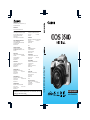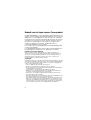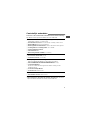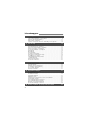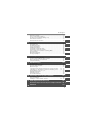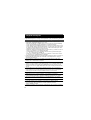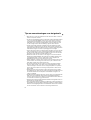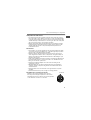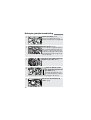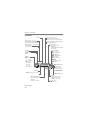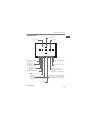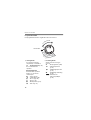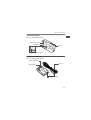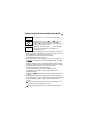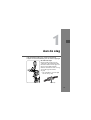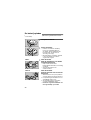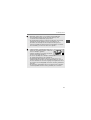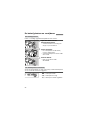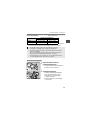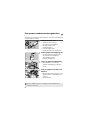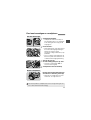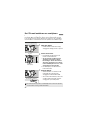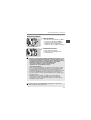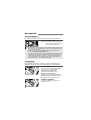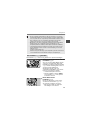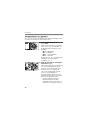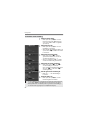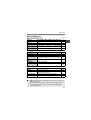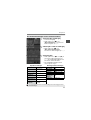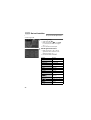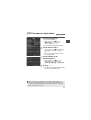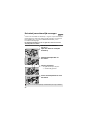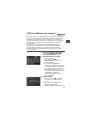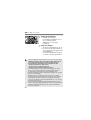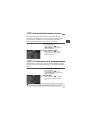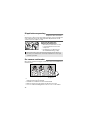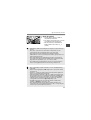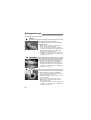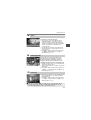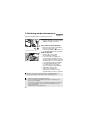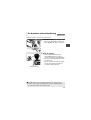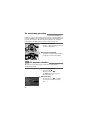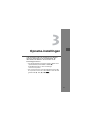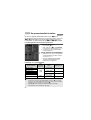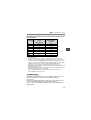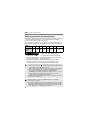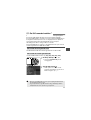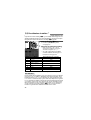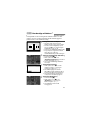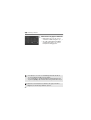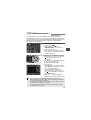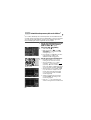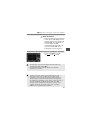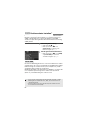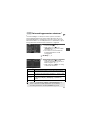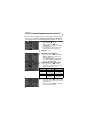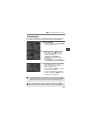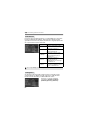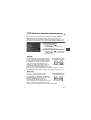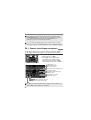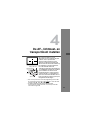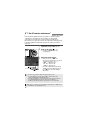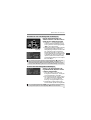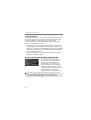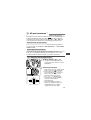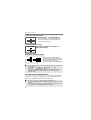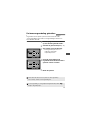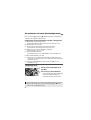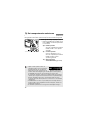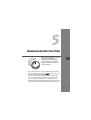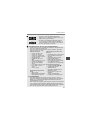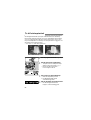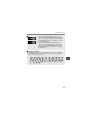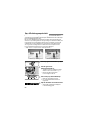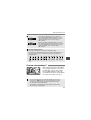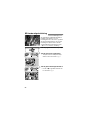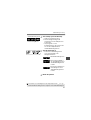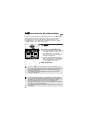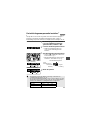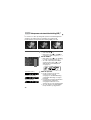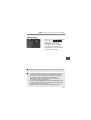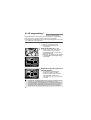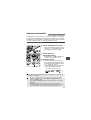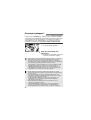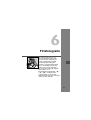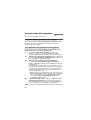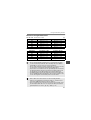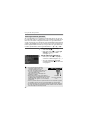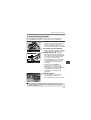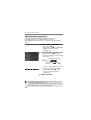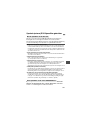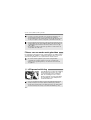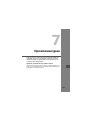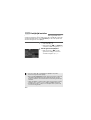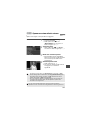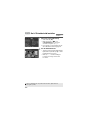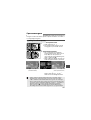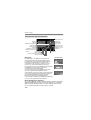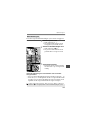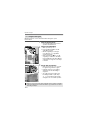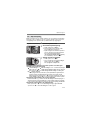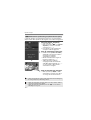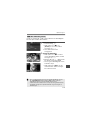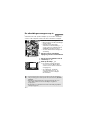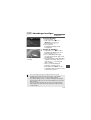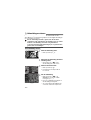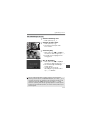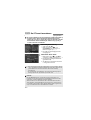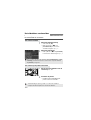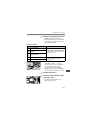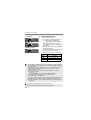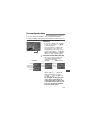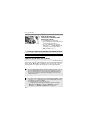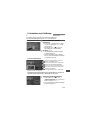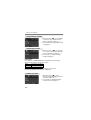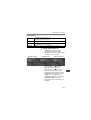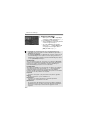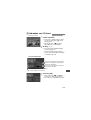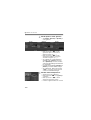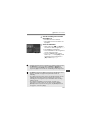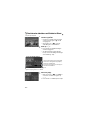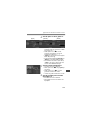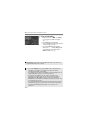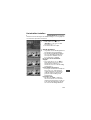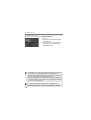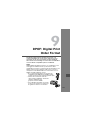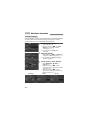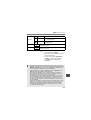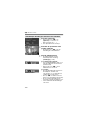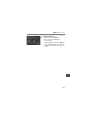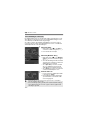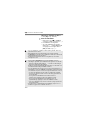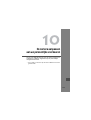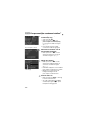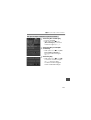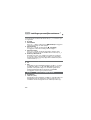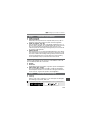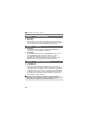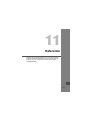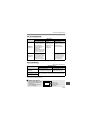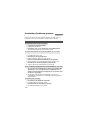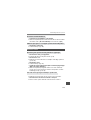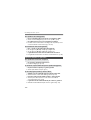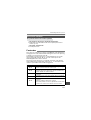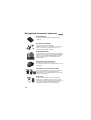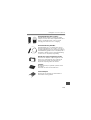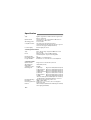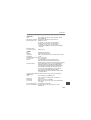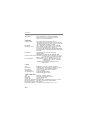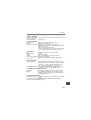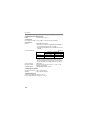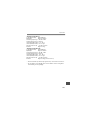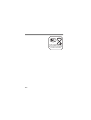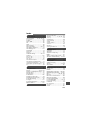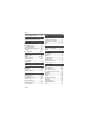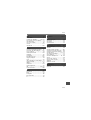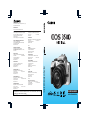Canon EOS 350D de handleiding
- Categorie
- Bridge camera's
- Type
- de handleiding
Deze handleiding is ook geschikt voor

INSTRUCTIEHANDLEIDING
NEDERLANDS
CANON (UK) LTD
For technical support, please contact the Canon Help Desk:
P.O. Box 431, Wallington, Surrey, SM6 0XU, VK
Tel: (08705) 143723 (Calls may be recorded)
Fax: (08705) 143340
For sales enquiries, please call on (0121) 666-6262
CANON COMMUNICATION & IMAGE FRANCE S.A.
102 Avenue du Général de Gaulle,
92257 LA GARENNE COLOMBES CEDEX, Frankrijk
Tél : Hot line 08 25 00 29 23
http://www.cci.canon.fr
CANON DEUTSCHLAND GmbH
Postfach 100401, 47704 Krefeld, Duitsland
Canon Hotline Service: 0180/5006022 (0,12 € / Min.)
www.canon.de
CANON ITALIA S.P.A.
Via Milano 8, I-20097 San Donato Milanese (MI), Italië
Tel: 02/8248.1 Fax: 02/8248.4604
Pronto Canon: 02/8249.2000
E-mail: [email protected]
http://www.canon.it
CANON ESPAÑA S.A.
C/Joaquín Costa, 41 – 28002 Madrid, Spanje
Tel. Atención al Cliente: 901.301.301
Help Desk: 906.301.255
http://www.canon.es
CANON BELGIUM N.V. / S.A.
Bessenveldstraat 7, B – 1831 Diegem, België
Tel.: (02) 722.04.11 Fax: (02) 721.32.74
Helpdesk : 0900-10627
http://www.canon.be
CANON LUXEMBOURG S.A.
Rue des Joncs 21, L-1818 Howald, Luxemburg
Tel.: (0352) 48 47 961 Fax: (0352) 48 47 96232
Helpdesk : 900-74100
http://www.canon.lu
CANON NEDERLAND N.V.
Neptunusstraat 1, 2132 JA Hoofddorp, Nederland
Tel.: 023 – 5 670 123 Fax: 023 – 5 670 124
Helpdesk: 023 – 5 681 681
http://www.canon.nl
CANON INC.
30-2 Shimomaruko 3-chome, Ohta-ku, Tokyo 146-8501, Japan
Europa, Afrika & Midden-Oosten
CANON EUROPA N.V.
PO Box 2262, 1180 EG Amstelveen, Nederland
CANON DANMARK A/S
Knud Højgaards Vej 1, DK-2860 Søborg, Denemarken
Tlf: 70 15 50 05 Fax: 44 88 22 99
www.canon.dk
CANON NORGE as
Hallagerbakken 110, Postboks 33, Holmlia, 1201 Oslo, Noorwegen
Tlf: 22 62 93 21 Faks: 22 62 06 15
E-mail: [email protected]
http://www.canon.no
Finland
CANON OY
Kuluttajatuotteet, Huopalahdentie 24,
PL1, 00351 Helsinki, Finland
Helpdesk: 020 366 466 (pvm)
Internet: www.canon.fi
CANON SVENSKA AB
Gustav III:s Boulevard 26, S-169 88 Solna, Zweden
Helpdesk: 08-744 8620 Fax 08-744 8527
http://www.canon.se
CANON (SCHWEIZ) AG
Industriestrasse 12, 8305 Dietlikon, Zwitserland
Consumer Imaging Group
Tel. 01-835-61 61
Hotline 0900 57 55 20 (CHF 2,13/min)
http://www.canon.ch
Oostenrijk
CANON GES.M.B.H.
Zetschegasse 11, A - 1230 Wien, Oostenrijk
Helpdesk Tel.: 01 66 146 412
Fax: 01 66 146 413
http://www.canon.at
Portugal
SEQUE – SOC. NAC. EQUIP., S.A.
Pr. Alegria, 58 – 2ºC, 1269-149 Lisboa, Portugal
Tel: +351213242830 Fax: +351213472751
E-mail: [email protected]
http://www.seque.pt
Deze Instructiehandleiding is geldig per januari 2005. Voor informatie over de
compatibiliteit van de camera met accessoires van na deze datum, kunt u zich
wenden tot een Canon Service Center.
CEL-SE8QA280 © CANON INC. 2005
INSTRUCTIEHANDLEIDING

2
Bedankt voor het kopen van een Canon-product.
De EOS 350D DIGITAL is een hoogwaardige, digitale AF SLR-camera
waarmee u snel veelzijdige opnamen kunt maken. De camera heeft een
CMOS-sensor van 8 megapixels met hoge resolutie en is compatibel
met alle EF-lenzen van Canon (inclusief de EF-S-lenzen). De camera is
ontworpen voor het maken van snelle opnamen op ieder moment en
beschikt over opnamemodi voor alle vormen van fotografie. Deze
omvatten volautomatische opnamen, handmatige opnamen,
rechtstreeks afdrukken en nog veel meer.
Lees voordat u de camera gaat gebruiken de Instructiehandleiding zodat
u ermee vertrouwd raakt.
Lees de Veiligheidsmaatregelen (p. 6,7) en Tips en waarschuwingen voor
het gebruik (p. 8,9) om slechte foto's en ongelukken te voorkomen.
Camera testen voor gebruik
Maak voordat u de camera gaat gebruiken een aantal proefopnamen en
controleer of deze goed op de geheugenkaart worden opgeslagen. Wanneer
de camera of de geheugenkaart gebreken vertoont en de beelden niet op de
kaart kunnen worden opgeslagen of gelezen door een pc, is Canon niet
verantwoordelijk voor eventueel verlies van data.
Copyright
Mogelijk verbiedt de wet op het auteursrecht in uw land het gebruik van opnamen
van mensen en bepaalde onderwerpen anders dan voor privé-gebruik. Het maken
van opnamen van bepaalde openbare optredens, exposities en dergelijke kan
zelfs voor privé-gebruik verboden zijn.
¡
Canon en EOS zijn handelsmerken van Canon Inc.
¡
Adobe is een handelsmerk van Adobe Systems Incorporated.
¡
ArcSoft, ArcSoftlogo, ArcSoft PhotoStudio zijn geregistreerde handelsmerken
of handelsmerken van ArcSoft, Inc.
¡
CompactFlash is een handelsmerk van SanDisk Corporation.
¡
Windows is een geregistreerd handelsmerk of handelsmerk van Microsoft
Corporation in de Verenigde Staten en overige landen.
¡
Macintosh is een geregistreerd handelsmerk van Apple Corporation in de
Verenigde Staten en andere landen.
¡
Alle overige bedrijfsnamen en handelsmerken die in deze handleiding worden
genoemd, zijn eigendom van de respectieve eigenaren.
* Deze digitale camera ondersteunt Design rule for Camera File System 2.0 en
Exif 2.21 (ook wel “Exif Print” genoemd). Exif Print is een standaard voor een
verbeterde compatibiliteit tussen digitale camera's en printers. Als de camera
wordt aangesloten op een printer die voldoet aan Exif Print, wordt informatie
over de opnamen opgenomen om de afdrukkwaliteit te optimaliseren.

3
Controleer of alle onderstaande onderdelen van de camera aanwezig
zijn. Neem contact op met uw dealer als er iets ontbreekt.
*Bewaar bovengenoemde zaken zorgvuldig.
*
Geen CF-kaart (voor het maken van opnamen) meegeleverd.
U moet deze
apart aanschaffen. CF-kaarten van Canon worden aanbevolen.
Controlelijst onderdelen
¢
EOS 350D DIGITAL
/
Camerabehuizing (met oogdop, cameradop en
lithiumbatterij als back-up voor datum en tijd)
¢
EF-S18-55mm f/3,5-5,6 II
/
Lens (met lensdop en stofkap) * Alleen lensset.
¢
Batterij NB-2LH
(inclusief beschermdeksel)
¢
Batterijoplader CB-2LT/CB-2LTE
*CB-2LT of CB-2LTE wordt meegeleverd.
¢
Voedingskabel voor batterijoplader
* Voor CB-2LTE.
¢
Interfacekabel IFC-400PCU
¢
Videokabel VC-100
¢
Brede draagriem EW-100DBII
(met oculairdop)
¢
EOS DIGITAL Solution Disk
(cd-rom)
¢
ArcSoft PhotoStudio Disk
(cd-rom)
¢
Software-instructies
(cd-rom, PDF)
¢
Beknopte gebruikershandleiding
Beknopte gebruikershandleiding voor het maken van opnamen.
¢
EOS 350D DIGITAL-INSTRUCTIEHANDLEIDING
(dit boekje)
¢
Softwarehandleiding
Geeft een overzicht van de meegeleverde software en uitleg over het
installeren hiervan.
¢
Instructies batterij NB-2LH
¢
Instructies lens
*Alleen lensset.
¢
Garantiekaart van camera
¢
Garantiekaart van lens
*Alleen lensset.

4
1
2
3
4
Inleiding
Controlelijst onderdelen..................................................................................... 3
Tips en waarschuwingen voor het gebruik .......................................................8
Beknopte gebruikershandleiding.....................................................................10
Namen van de onderdelen..............................................................................12
Symbolen en afspraken die in deze handleiding worden gebruikt ................. 18
Aan de slag 19
De batterij opladen ..........................................................................................20
De batterij plaatsen en verwijderen................................................................. 22
Een gewone wandcontactdoos gebruiken....................................................... 24
Een lens bevestigen en verwijderen................................................................ 25
De CF-kaart installeren en verwijderen........................................................... 26
Basisgebruik ...................................................................................................28
Menugebruik ...................................................................................................31
De taal instellen...............................................................................................36
De datum en tijd instellen ............................................................................... 37
De batterij voor datum/tijd vervangen.............................................................. 38
De CMOS-sensor reinigen ..............................................................................39
Uitschakeltijd/Uitschakelen instellen ...............................................................41
CF-kaartherinnering ........................................................................................41
Dioptrische aanpassing ................................................................................... 42
De camera vasthouden ...................................................................................42
Volautomatische opnamen 43
Volautomatisch gebruiken............................................................................... 44
Basisgebruik-modi...........................................................................................46
Bediening met de zelfontspanner ................................................................... 48
De draadloze afstandsbediening..................................................................... 49
De oculairdop gebruiken .................................................................................50
De pieptoon uitzetten ......................................................................................50
Opname-instellingen 51
De opnamekwaliteit instellen .......................................................................... 52
De ISO-waarde instellen .................................................................................55
De witbalans instellen...................................................................................... 56
Handmatige witbalans ..................................................................................... 57
Witbalanscorrectie...........................................................................................59
Automatische reeksopnamen op basis van de witbalans................................ 60
De kleurruimte instellen...................................................................................62
De bewerkingsparameters selecteren............................................................. 63
De bewerkingsparameters instellen ................................................................ 64
Methoden voor bestandsnummering .............................................................. 67
De camera-instellingen controleren................................................................. 68
De AF-, lichtmeet- en transportmodi instellen 69
De AF-modus selecteren ................................................................................ 70
Inhoudsopgave

5
Inhoudsopgave
11
10
5
6
7
8
9
AF-punten selecteren.......................................................................................73
De focusvergrendeling gebruiken ....................................................................75
Als autofocus niet werkt (handmatige focus) ...................................................76
De meetmodus selecteren ...............................................................................77
De transportmodus selecteren.........................................................................78
Geavanceerde functies 79
AE-programma.................................................................................................80
AE-sluiterprioriteit.............................................................................................82
AE-diafragmaprioriteit ......................................................................................84
Preview scherptediepte....................................................................................85
Handmatige belichting......................................................................................86
Automatische AE-scherptediepte.....................................................................88
De belichtingscompensatie instellen................................................................89
Reeksopnamen met automatische belichting (AEB)........................................90
AE-vergrendeling .............................................................................................92
Opnamen bij lamplicht......................................................................................93
De spiegel opklappen.......................................................................................94
Flitsfotografie 95
De ingebouwde flitser gebruiken......................................................................96
Speciale (externe) EOS-Speedlites gebruiken...............................................101
Flitsers gebruiken van een ander merk..........................................................102
LCD-paneelverlichting....................................................................................102
Opnameweergave 103
De kijktijd instellen..........................................................................................104
Opnamen automatisch roteren.......................................................................105
De LCD-helderheid instellen ..........................................................................106
Opnameweergave..........................................................................................107
Weergave enkele opname, Indexweergave, Vergrote weergave ..... 107 - 110
Opnamesprong, Automatisch afspelen, Een afbeelding roteren........ 111 - 113
De afbeeldingen weergeven op tv..................................................................114
Afbeeldingen beveiligen.................................................................................115
Afbeeldingen wissen ......................................................................................116
De CF-kaart formatteren ................................................................................118
Rechtstreeks vanaf de camera afdrukken 119
Het afdrukken voorbereiden...........................................................................120
Eenvoudig afdrukken .....................................................................................123
PictBridge / CP Direct / Bubble Jet Direct............................................ 125 - 134
DPOF: Digital Print Order Format 137
De camera aanpassen aan uw persoonlijke voorkeuren 145
Referentie 151
1
2
3
4
5
6
7
8
9
10
11

6
Veiligheidsmaatregelen
Voorkom letsel, dodelijke ongevallen of schade aan materiaal door deze
veiligheidsmaatregelen op te volgen en de apparatuur op de juiste manier te gebruiken.
Voorkomen van ernstig letsel en dodelijke ongevallen
•Voorkom brand, oververhitting, lekkage van chemische stoffen en explosies door
onderstaande veiligheidsmaatregelen op te volgen:
- Gebruik geen batterijen, voedingsbronnen of accessoires die niet in deze handleiding
worden genoemd. Gebruik geen zelfgemaakte of aangepaste batterijen.
-Sluit de batterij en de back-upbatterij niet kort en probeer ze niet te demonteren of aan te
passen. Verhit de batterij of de back-upbatterij niet en probeer deze niet te solderen. Stel
de batterij of de back-upbatterij niet bloot aan vuur of water. Stel de batterij of de back-
upbatterij ook niet bloot aan grote fysieke schokken.
-Installeer de batterij en de back-upbatterij op de juiste manier (+ –). Plaats nooit oude en
nieuwe of verschillende soorten batterijen bij elkaar.
- Laad de batterij niet op bij een temperatuur die buiten het toegestane bereik ligt van
0°C - 40°C . Overschrijd de oplaadtijd niet.
-Steek geen vreemde metalen voorwerpen in de elektrische contacten van de camera,
de accessoires, de verbindingskabels en dergelijke.
• Houd de back-upbatterij buiten het bereik van kinderen. Waarschuw direct een arts als een
kind een batterij heeft doorgeslikt. (De chemicaliën in de batterij kunnen de maag en
ingewanden beschadigen.)
• Dek de elektrische contacten van de batterij of de back-upbatterij af voordat u deze
wegdoet, om te voorkomen dat deze contact maken met andere metalen voorwerpen of
batterijen. Zo voorkomt u brand of explosies.
•Voorkom brand door de oplader direct uit de wandcontactdoos te halen en te stoppen met
opladen, als er bij het opladen van de batterij grote hitte, rook of schadelijke damp vrijkomt.
•Verwijder de batterij of de back-upbatterij onmiddellijk als deze lekt, van kleur of vorm
verandert, of als er rook of giftige damp vrijkomt. Pas op dat u hierbij geen brandwonden
oploopt.
•Voorkom dat de inhoud van de batterij in aanraking komt met ogen, huid en kleding.
Dit kan blindheid en huidaandoeningen tot gevolg hebben. Als de inhoud van de batterij in
contact komt met uw ogen, huid of kleding, moeten deze direct met overvloedig water
worden afgespoeld zonder te wrijven. Ga daarna meteen naar een huisarts.
• Houd de apparatuur tijdens het opladen buiten bereik van kinderen. Kinderen kunnen
stikken als zij het snoer rond hun nek krijgen of een elektrische schok krijgen.
• Houd snoeren altijd uit de buurt van hittebronnen. Door de hitte kan het snoer vervormen
en het isolatiemateriaal smelten, wat brand of elektrische schokken kan veroorzaken.
•Flits niet in het gezicht van automobilisten. Door de verblinding kunt u een ongeluk
veroorzaken.
•Flits niet vlakbij iemands ogen. Het gezichtsvermogen kan hierdoor beschadigd raken.
Houd altijd minimaal 1 meter afstand als u met de flitser een kind fotografeert.
•Verwijder de batterij en haal de stekker uit de wandcontactdoos als u de camera of een
accessoire langere tijd niet gebruikt. Zo voorkomt u elektrische schokken,
warmteontwikkeling en brand.
• Gebruik de apparatuur niet in de buurt van ontvlambaar gas. Zo voorkomt u een explosie
of brand.

7
• Als u de apparatuur laat vallen en de behuizing zodanig beschadigd raakt dat de inwendige
onderdelen bloot komen te liggen, raak deze dan niet aan. Deze onderdelen staan mogelijk
onder stroom.
• Demonteer de apparatuur niet en pas deze ook niet aan. Er staat een hoge spanning op de
interne onderdelen en deze kunnen een elektrische schok veroorzaken.
• Kijk niet door de camera of de lens naar de zon of een andere felle lichtbron.
Uw gezichtsvermogen kan hierdoor worden aangetast.
• Houd de camera buiten het bereik van kleine kinderen. De nekdraagriem kan bij kinderen tot
verstikking leiden.
• Berg de apparatuur niet op in een vochtige of stoffige ruimte. Hierdoor voorkomt u brand en
elektrische schokken.
•Vraag toestemming voordat u de camera in een vliegtuig of ziekenhuis gebruikt.
De elektromagnetische golven die door de camera worden afgegeven, kunnen storingen
veroorzaken in de instrumenten van vliegtuigen of de medische apparatuur in ziekenhuizen.
•Voorkom brand en elektrische schokken door onderstaande veiligheidsmaatregelen in acht
te nemen:
- Steek de stekker altijd helemaal in de wandcontactdoos.
-Pak het netsnoer nooit met natte handen vast.
-Trek altijd aan de stekker en niet aan het snoer als u de stekker uit de wandcontactdoos haalt.
-Voorkom beschadigingen van het netsnoer door er niet in te krassen of te snijden, en het
niet te knikken of er een zwaar voorwerp op te plaatsen. Draai of knoop de netsnoeren niet.
- Sluit niet teveel stekkers aan op één contactpunt.
- Gebruik geen snoeren waarvan het isolatiemateriaal is beschadigd.
•
Haal zo nu en dan de stekker uit de wandcontactdoos en haal met een droge doek het stof
rond de wandcontactdoos weg. In een stoffige, vochtige of vette omgeving kan het stof op de
wandcontactdoos vochtig worden en kortsluiting veroorzaken, wat weer kan leiden tot brand
.
Letsel en schade aan apparatuur voorkomen
• Laat de apparatuur niet in een auto achter die in de zon staat of in de nabijheid van een
warmtebron. De apparatuur kan heet worden en brandwonden veroorzaken.
• Loop niet met de camera als deze op een statief is bevestigd. Dit kan letsel veroorzaken.
Controleer of het statief stevig genoeg is om de camera en de lens te dragen.
• Laat een lens of een camera met lens niet zonder lensdop in de zon staan. De zonnestralen
kunnen door de lens worden gebundeld en brand veroorzaken.
• Bedek de batterijoplader niet en wikkel deze ook niet in een doek. Hierdoor kan de warmte
niet weg en kan de behuizing vervormen of in brand vliegen.
•Verwijder de batterij en de back-upbatterij direct als u de camera in het water laat vallen of
als er water in de camera komt. Verwijder de batterijen ook als er metaaldeeltjes in de
camera komen. Hierdoor voorkomt u brand en elektrische schokken.
• Gebruik en plaats de batterij en de back-upbatterij niet in een hete omgeving. Hierdoor kan
de batterij gaan lekken en kan de levensduur van de batterij afnemen. De batterij of de
backupbatterij kan ook te heet worden en brandwonden veroorzaken.
• Gebruik geen verfverdunner, benzeen of andere organische oplosmiddelen om de
apparatuur schoon te maken. Deze stoffen kunnen brand veroorzaken en zijn schadelijk
voor de gezondheid.
Neem contact op met uw dealer of het dichtstbijzijnde Canon
Service Center als het product niet naar behoren functioneert of
moet worden gerepareerd.

8
Omgaan met de camera
¡
Deze camera is een precisie-instrument. Laat de camera niet vallen en stel deze
niet bloot aan fysieke schokken.
¡
De camera is niet waterdicht en kan niet onder water worden gebruikt. Neem direct
contact op met het dichtstbijzijnde Canon Service Center als u de camera per
ongeluk in het water laat vallen. Droog de camera af met een droge doek als er
waterspatten op de camera zijn gekomen. Wrijf de camera grondig schoon met
een licht vochtige doek als deze in aanraking is gekomen met zoute lucht.
¡
Houd de camera buiten het bereik van apparaten met sterke magnetische velden,
zoals magneten of elektrische motoren. Houd de camera eveneens uit de buurt van
apparaten die sterke radiogolven uitzenden, zoals grote antennes. Sterke magnetische
velden kunnen storingen veroorzaken en opnamegegevens beschadigen.
¡
Laat de camera niet achter in een extreem warme omgeving, zoals in een auto die
in direct zonlicht staat. Door de hoge temperaturen kan de camera defect raken.
¡
De camera bevat elektronische precisieschakelingen. Probeer nooit de camera te
demonteren of zelf reparaties of onderhoud uit te voeren.
¡
Gebruik een blower om stof van lens, zoeker, spiegel of focusscherm te blazen.
Gebruik geen reinigingsmiddelen die organische oplosmiddelen bevatten om de
camerabehuizing of lens schoon te vegen. Neem voor het verwijderen van
hardnekkig vuil contact op met een Canon Service Center.
¡
Raak de elektrische contacten van de camera nooit met uw vingers aan. Als u dat
wel doet, kunnen de contacten gaan roesten. Roest op de contacten kan ertoe
leiden dat de camera niet goed meer functioneert.
¡
Als de camera plotseling van een koude in een warme omgeving terechtkomt,
kan zich condens vormen op de camera en op de inwendige delen. Voorkom
condensvorming door de camera eerst in een afgesloten plastic tas te plaatsen.
Laat de camera zich aanpassen aan de hogere temperatuur voordat u hem uit
deze tas haalt.
¡
Gebruik de camera niet als zich hierop condens heeft gevormd. Zo voorkomt u
beschadiging van de camera. Als zich condens heeft gevormd, verwijdert u de lens
en haalt u de CF-kaart en de batterij uit de camera. Wacht vervolgens tot de
condens is verdampt.
¡
Verwijder de batterij en berg de camera op een koele, droge en goed geventileerde
plaats op als u deze gedurende langere tijd niet gaat gebruiken. Ook als de
camera is opgeborgen moet u de sluiter zo nu en dan enkele malen bedienen om
te controleren of de camera nog goed functioneert.
¡
Vermijd opslag op plaatsen waar bijtende chemicaliën worden gebruikt, zoals een
donkere kamer of een laboratorium.
¡
Als de camera langere tijd niet is gebruikt, test u alle functies voordat u de camera weer
gaat gebruiken. Als u de camera langere tijd niet hebt gebruikt en u opnamen wilt gaan
maken van een belangrijke gebeurtenis, is het raadzaam de camera te laten controleren
door uw Canon-dealer of zelf te controleren of de camera goed functioneert.
Tips en waarschuwingen voor het gebruik

9
Tips en waarschuwingen voor het gebruik
LCD-paneel en LCD-scherm
¡
Hoewel het LCD-scherm is gefabriceerd met hogeprecisietechnologie en
meer dan 99,99% actieve pixels heeft, kunnen er onder de maximaal 0,01%
resterende pixels enkele dode pixels voorkomen. Dode pixels hebben altijd
dezelfde kleur, bijvoorbeeld zwart of rood. Dit is geen defect. De dode pixels
zijn ook niet van invloed op de opgeslagen opnamen.
¡
Bij lage temperaturen kunnen het LCD-scherm en het LCD-paneel trager
reageren. Bij hoge temperaturen kan het scherm zwart worden. In beide
gevallen zullen het scherm en het paneel bij kamertemperatuur weer
normaal functioneren.
De CF-kaart
¡
De CF-kaart is een precisie-instrument. Laat de geheugenkaart niet vallen
en stel deze niet bloot aan trillingen. De op de kaart opgeslagen opnamen
kunnen hierdoor namelijk worden beschadigd.
¡
Gebruik of bewaar geheugenkaarten niet in de buurt van objecten met
sterke magnetische velden zoals tv's, luidsprekers of magneten. Mijd ook
plaatsen met statische elektriciteit. Anders kunnen de afbeeldingen op de
CF-kaart verloren gaan.
¡
Plaats geheugenkaarten niet in direct zonlicht of in de buurt van hittebronnen.
De kaarten kunnen hierdoor vervormen, waardoor ze onbruikbaar worden.
¡
Mors geen vloeistoffen op CF-kaart.
¡
Bewaar uw CF-kaarten altijd in een houder ter bescherming van de
opgeslagen gegevens.
¡
Met CF-kaarten van een ander merk dan Canon kunt u mogelijk geen
opnamen opslaan en afspelen. Het gebruik van CF-kaarten van Canon
wordt aanbevolen.
¡
Buig de kaarten niet en stel ze niet bloot aan grote krachten of fysieke
schokken.
¡
Bewaar CF-kaarten niet op hete, stoffige of vochtige plaatsen.
De elektrische contacten van de lens
Nadat u de lens hebt losgedraaid van de camera,
bevestigt u de lensdoppen of plaatst u de lens met de
achterkant naar boven om krassen op het lensoppervlak
en de elektrische contacten te voorkomen.
Contacten

10
Beknopte gebruikershandleiding
1
Plaats de batterij.
(p. 22)
Ga voor meer informatie over het
opladen van batterijen naar pagina 20.
2
Plaats de lens.
(p. 25)
Als u een EF-S-lens gebruikt, plaatst u
deze zo dat de markering op de lens
op gelijke hoogte is met de witte stip
op de camera. Bij andere lenzen dient
de markering op gelijke hoogte te zijn
met de rode stip.
3
Stel de focusinstellingsknop op
de lens in op <AF>.
(p. 25)
4
Open het deksel van de
CF-kaartsleuf en plaats de
CF-kaart.
(p. 26)
Houd de etiketzijde naar u toe
en schuif de kant met de kleine
openingen in de camera.
5
Zet de aan-uitschakelaar op
<1
>.
(p. 28)
Voor EF-S-lens
Voor EF-lens

11
Beknopte gebruikershandleiding
6
Stel het programmakeuzewiel
in op <11
11
> (volautomatisch).
(p. 44)
Alle camera-instellingen worden
automatisch ingesteld.
7
Stel scherp op het onderwerp.
(p. 28)
Richt het AF-punt op het onderwerp
en druk de ontspanknop half in.
8
Maak de opname. (p. 28)
Druk de ontspanknop helemaal in om
een opname te maken.
9
Bekijk de opname op het
LCD-scherm.
(p. 104)
De opname wordt ongeveer
2 seconden op het LCD-scherm
weergegeven.
¡ Zie “Opnameweergave” (p. 107) voor het bekijken van de opnamen
die u tot nu toe gemaakt hebt.
¡ Ga voor meer informatie over het verwijderen van een afbeelding
naar “Afbeeldingen wissen” (p. 116).

12
Voor gedetailleerde informatie worden tussen haakjes
referentiepaginanummers gegeven (p. **).
Namen van onderdelen
Aansluitbus afstandbediening
(voor afstandsbediening RS-60E3)
Video OUT-aansluitbus (p. 114)
Digitale-aansluitbus (p. 121)
Cameraschoen (p. 101)
EF-lensbevestigingsmarkering (p. 25)
Greep
Sensor
afstandsbediening
(p. 49)
Flitssynchronisatiecontacten
Ontspanknop
(p. 28)
Lensvergrendelingpin
Lensbevestiging
Contacten (p. 9)
Previewknop scherptediepte
(p. 71)
Ingebouwde flitser/AF-hulplicht (p. 96, 74)
Rode
ogen-reductie/
Zelfontspannerlampje
(p. 98/48)
Draagriemhouder (p. 19)
Lensontgrendelingsknop
(p. 25)
Klepje
camera-aansluitingen
Spiegel (p. 39, 94)
Programmakeuzewiel (p. 16)
<D> Flitsknop
(p. 96)
<6> Hoofdinstelwiel
(p. 29)
Cameradop (p. 25)
EF-S-lensbevestigingsmarkering (p. 25)
Aan-/uitschakelaar (p. 28)

13
Namen van onderdelen
Statiefhouder
Lees-/schrijfindicator (p. 27)
Ontgrendelknop
batterijcompartiment
(p. 22)
Deksel
batterijcompartiment (p. 22)
<O>
Knop diafragma/belichtingscompensatie
(p. 86/ 89)
<Q/i> Selectieknop transportmodus
(p. 78)
Oculair
Oculairdop (p. 50)
LCD-paneel (p. 14)
Knop dioptrische aanpassing (p. 42)
CF-kaartsleufdeksel
(p. 26)
CF-kaartsleuf (p. 26)
Uitwerpknop CF-kaart (p. 26)
LCD-scherm (p. 34)
<
l/U> Knop rechtstreeks afdrukken/
LCD-paneelverlichting (p. 123/102)
<S/u>
Knop AF-
puntselectie/vergroten
(p. 73/110, 135)
<A/I>
Knop AE-/FE-
vergrendeling/index/verkleinen
(p. 92/99/109/110, 135)
<M>
Menuknop
(p.31)
<B> Knop info/
afsteloriëntatie
(p. 68, 107/135)
<C>
Jump-
knop (p. 111)
<x>
Opnameweergaveknop
(p. 107)
<L> Wisknop
(p.116)
<0> Instelknop (p. 31)
Gat voor
gelijkstroomsnoer
(p. 24)
Pijltjestoetsen
(p. 30)
<WZ> ISO-waardeknop (p. 55)
<XB> Selectieknop witbalans (p. 56)
<Yq> Selectieknop lichtmeetmodus (p. 77)
<ZE> Selectieknop AF-modus (p. 70)

Namen van onderdelen
14
LCD-paneel
Bij werkelijk gebruik worden alleen de symbolen weergegeven die in die situatie van
toepassing zijn.
Diafragma
Sluitertijd
Bezig (buSY)
Ingebouwde flitser herstellen
(buSY)
Witbalans
Q Auto
W Daglicht
E Schaduw
R Bewolkt
Y
Lamplicht
U TL-licht
I Flitser
O Aangepast
hAEB
yFlitsbelichtingscompensatie
Indicator belichtingsniveau
Waarde belichtingscompensatie
AEB-bereik
Schrijfstatus CF-kaart
Resterende opnamen
Resterende opnamen tijdens
reeksopnamen op basis van witbalans
Timer zelfontspanner/afstandsbediening
Belichtingstijd lamplicht
Lichtmeetmodus
qEvaluatieve meting
wDeelmeting
e
Gemiddelde meting met nadruk
op het midden
Opnamekwaliteit
73 Groot/Fijn
83 Groot/Normaal
74 Middel/Fijn
84 Middel/Normaal
76 Klein/Fijn
86 Klein/Normaal
173
RAW+Groot/Fijn
1RAW
Transportmodus
u Enkele opname
i Continu-opname
Q
Zelfontspanner/
afstandsbediening
0
Zwartwitopnamen
AF-modus
X One-Shot AF
9 AI Focus AF
Z AI Servo AF
Batterijcontrole
zx
n
K
Persoonlijke voorkeuze
AF-puntselectie ([ - - - - - ])
Waarschuwing CF-kaart vol (FuLL CF)
Waarschuwing CF-kaartfout (Err CF)
Waarschuwing geen CF-kaart (no CF)
Foutcode (Err)
Beeldsensor reinigen (CLEA n)
-
-
-

15
Namen van onderdelen
Zoekerinformatie
Bij werkelijk gebruik worden alleen de symbolen weergegeven die in die situatie van
toepassing zijn.
AF-puntindicator < >
AF-punten
Focusscherm
<A> AE-/FE-vergrendeling
AEB in werking
<D> Flitser gereed
Waarschuwing
FE-vergrendeling onjuist
Indicator belichtingsniveaur
Waarde belichtingscompensatie
AEB-bereik
Indicator rode-ogenreductielamp
<o> Focusbevestigingslampje
Sluitertijd
Flitsbelichtingsvergrendeling (FEL)
Bezig (buSY)
Ingebouwde flitser herstellen (D buSY)
Diafragma
<y> Flitsbelichtingscompensatie
<L> Rode ogen-reductie
Maximale opnamereeks
Waarschuwing CF-kaart vol (FuLL CF)
Waarschuwing CF-kaartfout (Err CF)
Waarschuwing geen CF-kaart (no CF)
<> High-speed
flitssynchronisatie
(FP-flits)

Namen van onderdelen
16
Programmakeuzewiel
Het programmakeuzewiel is ingedeeld in twee functiezones.
B
a
s
i
s
g
e
b
r
u
i
k
S
t
a
n
d
a
a
r
d
g
e
b
r
u
i
k
C
r
e
a
t
i
e
f
g
e
b
r
u
i
k
Volautomatisch
q Basisgebruik
U hoeft alleen maar de
ontspanknop in te drukken.
1 : Volautomatisch (p. 44)
Voor volautomatische
opnamen.
Standaardgebruik
Volautomatisch opnamen
maken voor specifieke
onderwerpen.
2 : Portret (p. 46)
3 : Landschap (p. 46)
4 : Close-up (p. 46)
5 : Sport (p. 47)
6 : Nachtopname (p. 47)
7 : Flits uit (p. 47)
w Creatief gebruik
Stel de camera naar eigen
wens in.
d : AE-programma (p. 80)
s : AE-sluiterprioriteit
(p. 82)
f : AE-diafragmaprioriteit
(p. 84)
a : Handmatige belichting
(p. 86)
88
88
: Automatische
AE-scherptediepte
(p. 88)

18
¡
De pictogrammen en markeringen die in deze handleiding verwijzen naar
knoppen, instelwielen en instellingen op de camera corresponderen met
de pictogrammen en markeringen op de camera zelf.
¡
Voor gedetailleerde informatie worden tussen haakjes
referentiepaginanummers gegeven (p. **).
¡
De asterisk
M
rechts naast de paginatitel geeft aan dat de respectieve
functie alleen beschikbaar is in de Creatief gebruik-modi (
d
,
s
,
f
,
a
,
88
88
).
¡
Bij alle handelingen die in deze instructiehandleiding worden beschreven,
wordt ervan uitgegaan dat de aan-/uitschakelaar al is ingesteld op <
1
>.
¡
De Canon EF-S18 - 55 mm f/3,5 - 5,6 ll-lens wordt in deze
instructiehandleiding als voorbeeldlens gebruikt.
¡
In de procedurebeschrijvingen wordt ervan uitgegaan dat de
menufuncties en persoonlijke voorkeuren staan ingesteld op de
standaardinstellingen.
¡
Het pictogram
3
geeft aan dat de instelling in het menu kan worden
gewijzigd.
¡
De pictogrammen (0), (9) en (8) geven aan dat de beschreven
functie gedurende 4, 6 of 16 seconden nadat u de knop loslaat actief blijft.
¡
In deze handleiding worden de volgende waarschuwingssymbolen
gebruikt:
:
Bij het waarschuwingssymbool wordt een waarschuwing gegeven om te
voorkomen dat er opnameproblemen ontstaan.
: Bij het opmerkingssymbool wordt aanvullende informatie gegeven.
Symbolen en afspraken die in deze handleiding worden gebruikt
¡
Het pictogram <
6
> staat voor het hoofdinstelwiel.
¡
De pictogrammen <
S
>, <
V
> en <
U
> geven de
pijltjestoetsen aan. De pictogrammen <
W
>, <
X
>,
<
Y
> en <
Z
> staan respectievelijk voor de pijltjestoetsen
omhoog, omlaag, links en rechts.
¡
In de tekst staat het pictogram <
0
> voor de SET-knop.
Deze knop wordt gebruikt voor menufuncties en
aangepaste functies.
6
0

19
1
Aan de slag
In dit hoofdstuk worden een aantal voorafgaande
stappen en de basisbediening van de camera uitgelegd.
De riem bevestigen
Haal het einde van de riem van
onderaf door de draagriemhouder.
Haal deze daarna door de gesp van
de riem zoals afgebeeld in de
illustratie. Trek de riem strak en zorg
ervoor dat hij goed vastzit in
de gesp.
¡ De oculairdop is ook bevestigd
aan de riem. (p. 50)
Oculairdop

20
Raadpleeg de instructies voor batterij NB-2LH voor gedetailleerde informatie
over de batterij.
1
Verwijder het deksel.
2
Plaats de batterij.
¡
Plaats de voorkant van de batterij
precies op de markeringslijn van
de oplader. Terwijl u de batterij naar
beneden duwt, schuift u deze in
de richting van de pijl.
¡
Om de batterij te verwijderen, herhaalt
u de bovenstaande procedure in
omgekeerde volgorde.
3
Voor de CB-2LT
Klap de uitsteeksels naar buiten
en laad de batterij op.
¡
Klap de uitsteeksels van de
batterijoplader naar buiten, in de richting
van de pijl.
¡
Steek de uitsteeksels in de
wandcontactdoos.
Voor de CB-2LTE
Sluit het netsnoer aan en laad de
batterij op.
¡
Sluit het netsnoer aan op de oplader en
steek de stekker in de wandcontactdoos.
s
Het opladen begint automatisch en het
oplaadlampje licht rood op.
s
Als de batterij geheel is opgeladen,
wordt het oplaadlampje groen.
¡ Het duurt ongeveer 90 minuten om
een lege batterij op te laden.
De batterij opladen
Markering batterijcompartiment
CB-2LT
CB-2LTE

21
De batterij opladen
¡ Gebruik de oplader alleen voor het opladen van batterij NB-2LH.
¡ Laad de batterij niet langer dan 24 uur achter elkaar op, om te
voorkomen dat de batterij minder gaat presteren.
¡ Als de batterij langere tijd in de camera zit zonder dat de camera wordt
gebruikt, kan een lage elektrische stroom zich ontladen en de
levensduur van de batterij verkorten. Verwijder de batterij als u de
camera niet gebruikt en plaats het deksel om kortsluiting te voorkomen.
Laad de batterij op voordat u de camera weer gebruikt.
¡ U kunt het deksel op de batterij bevestigen en de
richting van de markering instellen, zodat u kunt
zien of de batterij is opgeladen.
¡ Verwijder de batterij na het opladen en haal het
netsnoer uit de wandcontactdoos.
¡ De vereiste oplaadtijd van de batterij is afhankelijk van
de omgevingstemperatuur en het oplaadniveau.
¡ De batterij werkt bij temperaturen tussen 0 °C en 40 °C. Voor een
optimale werking wordt echter een temperatuurbereik tussen de 10 °C
en 30 °C aanbevolen. In een koude omgeving zoals skigebieden, nemen
de prestaties van de batterij tijdelijk af en kan de effectieve gebruiksduur
korter zijn.
¡ Als de effectieve gebruiksduur zelfs na het opladen sterk is verminderd,
is de batterij wellicht versleten. Vervang de batterij door een nieuwe.

22
Plaats een volledig opgeladen batterij NB-2LH in de camera.
1
Open het deksel van het
batterijcompartiment.
¡ Schuif de hendel in de richting van
de pijl en open het deksel.
2
Plaats de batterij.
¡ De contactpunten van de batterij
moeten omlaag wijzen.
¡ Schuif de batterij in de camera totdat
deze vastzit.
3
Sluit het deksel.
¡ Druk op het deksel totdat
dit dichtklikt.
Als de aan-/uitschakelaar op <1> staat (p. 28), wordt het batterijniveau
op een van de drie niveaus weergegeven:
z : Batterijniveau OK.
x : Batterijniveau is laag.
n : Batterij moet worden opgeladen.
De batterij plaatsen en verwijderen
De batterij plaatsen
Het batterijniveau controleren

23
De batterij plaatsen en verwijderen
Levensduur batterij [aantal opnamen]
¡ De bovenstaande cijfers zijn gebaseerd op een volledig opgeladen NB-2LH en
de testcriteria van de CIPA (Camera & Imaging Products Association).
1
Open het deksel van het
batterijcompartiment.
¡ Schuif de hendel in de richting van
de pijl en open het deksel.
2
Verwijder de batterij.
¡ Schuif de batterijvergrendelknop
in de richting van de pijl, zoals
aangegeven in de afbeelding,
en open het deksel.
¡ Plaats het deksel om kortsluiting
te voorkomen.
Temperatuur
Opnameomstandigheden
Geen flits 50% flits
Bij 20 °C Ongeveer 600 Ongeveer 400
Bij 0 °C Ongeveer 450 Ongeveer 350
De batterij verwijderen
¡ Het feitelijke aantal opnamen kan lager zijn dan hierboven is
aangegeven, afhankelijk van de opnameomstandigheden.
¡ Het aantal mogelijke opnamen neemt af naarmate het LCD-scherm
vaker wordt gebruikt.
¡ Als u de ontspanknop vaak half indrukt of als u alleen de autofocus
gebruikt, wordt het maximumaantal opnamen ook kleiner.
¡ Lensbewegingen kosten de batterij ook stroom. Bij bepaalde lenzen
wordt het maximumaantal opnamen dan ook kleiner.

24
Met de wisselstroomadapterset ACK700 (optioneel) kunt u de camera
aansluiten op een gewone wandcontactdoos en hoeft u het batterijniveau
niet in de gaten te houden.
1
Sluit het netsnoer aan.
¡ Sluit het netsnoer aan op
de compacte stroomadapter.
¡ Steek de stekker in de
wandcontactdoos.
¡ Haal de stekker uit de
wandcontactdoos als u klaar bent.
2
Sluit de gelijkstroomkoppeling aan.
¡ Steek de gelijkstroomstekker van
de compacte stroomadapter in
de aansluitbus van de
gelijkstroomkoppeling.
3
Plaats de gelijkstroomkoppeling.
¡ Open het deksel en plaats de
gelijkstroomkoppeling zo dat deze
vastzit.
4
Druk het gelijkstroomsnoer naar
beneden.
¡ Open het deksel van het gat voor het
gelijkstroomsnoer en druk het snoer
erin vast.
¡ Sluit het deksel.
Een gewone wandcontactdoos gebruiken
Plaats of verwijder het snoer nooit terwijl de aan-/uitschakelaar van de
camera op <
1> staat.

25
1
Verwijder de doppen.
¡ Verwijder de achterste lensdop en
de cameradop door ze los te draaien
in de richting die door de pijl wordt
aangegeven.
2
Plaats de lens.
¡
Plaats de EF-S-lens op de camera precies
boven de lensbevestigingsmarkering en
draai de lens in de door de pijl
aangegeven richting totdat de lens op zijn
plaats klikt.
¡
Als u een andere lens plaatst dan de
EF-S-lens, plaats deze dan boven de
rode EF-lensbevestigingsmarkering.
3
Stel op de lens de
focusinstellingsknop in op <AF>.
¡ Als deze is ingesteld op <MF> is
autofocus niet mogelijk.
4
Verwijder de voorste lensdop.
Druk op de lensontgrendelingsknop en
draai de lens in de richting van de pijl.
¡ Draai de lens totdat deze niet meer
verder kan, en koppel hem los.
Een lens bevestigen en verwijderen
Een lens bevestigen
EF-S-lensbevestigingsmarkering
De lens verwijderen
Als u de lens plaatst of verwijdert, dient u ervoor te zorgen dat er geen stof
in de camera komt via de lensbevestiging.
EF-lensbevestigingsmarkering

26
De opname wordt opgeslagen op de CF-kaart (optioneel).
Hoewel de dikte verschillend is, kunt u zowel een CF-kaart van type
I als van type II in de camera plaatsen. De camera is ook compatibel
met microdrive- en CF-kaarten met een capaciteit van 2 GB of hoger.
1
Open het deksel.
¡ Schuif het deksel in de door de pijl
aangegeven richting om het te openen.
2
Plaats de CF-kaart.
¡ Het gebruik van CF-kaarten van
Canon wordt aanbevolen.
¡ Als de CF-kaart verkeerd wordt
geplaatst, kan deze de camera
beschadigen. Plaats de kant met
de kleine openingen in de camera
met de etiketzijde naar u toe, zoals
aangegeven in de illustratie.
s De uitwerpknop van de CF-kaart
komt naar buiten.
3
Sluit het deksel.
¡ Sluit het deksel en schuif het in de
richting die door de pijl wordt
aangegeven totdat het dicht klikt.
¡
Als u de aan-/uitschakelaar op <
1
> zet,
wordt het aantal resterende opnamen
weergegeven op het LCD-paneel.
De CF-kaart installeren en verwijderen
De kaart plaatsen
Boven
CF-kaart
uitwerpknop
Resterende opnamen
Het aantal resterende opnamen is afhankelijk van de resterende capaciteit
van de CF-kaart en de ingestelde ISO-waarde.

27
De CF-kaart installeren en verwijderen
1
Open het deksel.
¡ Zet de aan-/uitschakelaar op <2>.
¡ Controleer of het bericht “buSY”
niet op het LCD-paneel verschijnt.
¡ Zorg dat de lees-/schrijfindicator
uitstaat en open vervolgens het deksel.
2
Verwijder de CF-kaart.
¡ Druk op de uitwerpknop.
s De CF-kaart wordt uitgeworpen.
¡ Sluit het deksel.
De kaart verwijderen
Lees-/schrijfindicator
¡ Als de lees-/schrijfindicator knippert geeft dit aan dat gegevens op de
CF-kaart worden overgebracht, gelezen, geschreven of gewist. Voer
de volgende handelingen nooit uit als de lees-/schrijfindicator brandt
of knippert. Anders kunt u de opnamegegevens beschadigen.
Ook kan de CF-kaart of de camera beschadigd raken.
• De camera schudden of ergens tegenaan stoten.
• Het deksel van de CF-kaartsleuf openen.
• De batterij verwijderen.
¡
Als op een CF-kaart al opnamen zijn opgeslagen, kunt u nieuwe opnamen opslaan
met opeenvolgende bestandsnummers volgend op de reeds opgeslagen nummers.
Als u de bestanden wilt nummeren vanaf 0001, stel dan [Auto reset] in voor de
bestandsnummering (p. 67), en gebruik vervolgens een pas geformatteerde CF-kaart.
¡
Zie pagina 118 als “
Err CF
” (CF-fout) wordt weergegeven op het LCD-paneel.
¡
Als u een CF-kaart met een lage capaciteit gebruikt, kan deze mogelijk geen grote
afbeeldingen opslaan.
¡
Microdrive-kaarten zijn gevoeliger voor trillingen en fysieke schokken dan
CF-kaarten. Als u een microdrive gebruikt, dient u extra op te letten dat de
camera tijdens het opslaan of weergeven van opnamen niet wordt blootgesteld
aan trillingen of fysieke schokken.
Stel in het menu [c Foto zonder CF] in op [Uit] om te voorkomen dat u
opnamen maakt zonder CF-kaart. (p. 41)

28
De camera werkt alleen als de aan-/uitschakelaar is ingeschakeld.
<1>: De camera werkt.
<2>:
De camera is uitgeschakeld en
werkt niet. Stel de camera hierop
in als u deze niet gebruikt.
De ontspanknop heeft twee stappen. U kunt de ontspanknop half
indrukken. Vervolgens kunt u de ontspanknop helemaal indrukken.
Half indrukken
Hiermee activeert u de automatische
focus (AF) en het automatische
belichtingsmechanisme (AE),
waarmee de sluitertijd en het
diafragma worden bepaald.
De belichtingsinstelling (sluitertijd en
diafragma) wordt weergegeven op het
LCD-paneel en in de zoeker. (0)
Helemaal indrukken
De sluiter ontspant en de opname
wordt gemaakt.
Basisgebruik
Aan-/uitschakelaar
Ontspanknop
¡
Om de batterij te sparen, wordt de camera automatisch uitgeschakeld nadat
deze 1 minuut niet is gebruikt Om de camera weer in te schakelen, drukt u
gewoon de ontspanknop in.
¡ U kunt de automatische uitschakeltijd wijzigen door middel van de
menu-instelling [c Uitschakelen]. (p. 41)
¡ Als u de aan-/uitschakelaar op <2> instelt terwijl de opnamen worden
opgeslagen op de CF-kaart, wordt het resterende aantal opnamen dat
moet worden opgeslagen, weergegeven op het bovenste LCD-paneel
met de symbolen voor aantal <N>. Als alle opnamen zijn opgeslagen,
worden het scherm en de camera uitgeschakeld.

29
Basisgebruik
Het instelwiel <6> wordt vooral gebruikt voor opname-instellingen.
(1)
Druk op een knop en draai aan het
instelwiel <6>.
Als u op een knop drukt, blijft de functie
ervan zes seconden lang (9) actief.
Kijk tijdens het draaien van het instelwiel
<6> naar de instelling in de zoeker of
op het bovenste LCD-paneel.
Als de timer afloopt of als u de
ontspanknop half indrukt, is de camera
klaar om een opname te maken.
¡ U kunt het AF-punt selecteren.
¡
Draai na het drukken op de knop <
M
>
aan het instelwiel <
6
> om het gewenste
menu-item te selecteren.
(2)
Draai alleen aan het
instelwiel <
6
>.
Kijk op het LCD-paneel of in de zoeker
en draai aan het instelwiel <
6
> om
de gewenste instelling te selecteren.
¡
Op die manier kunt u de sluitertijd,
het diafragma, enz. instellen.
Het instelwiel <6> gebruiken
¡
Als u de ontspanknop half indrukt en (
0
) zijn verstreken, moet u de knop
nogmaals half indrukken en een moment wachten voordat u volledig indrukt
voor een opname. Als u de ontspanknop helemaal indrukt zonder deze eerst
half in te drukken of als u de ontspanknop half indrukt en direct daarna
volledig, zal de opname toch nog een moment worden vertraagd.
¡ Ongeacht hoe de camera is ingesteld (opnameweergave, menugebruik,
opnameopslag, enz.), u kunt meteen weer fotograferen door de
ontspanknop half in te drukken (behalve tijdens rechtstreeks afdrukken).
¡
Camerabewegingen tijdens het belichtingsmoment wordt
“
camera shake“ genoemd.
Volg de onderstaande instructies om dit te voorkomen. Raadpleeg ook
“
De camera
vasthouden“ (p. 42).
• Houd de camera stevig vast.
• Plaats het topje van uw vinger op de ontspanknop, houd de camera met
uw rechterhand vast en druk daarna zachtjes de ontspanknop in.

Basisgebruik
30
De <S>-toets wordt vooral gebruikt voor opname-instellingen en het
selecteren van menu-items op het LCD-scherm.
(1)
Druk onafhankelijk op de
<S>-toets.
Als de camera gereed is voor opname,
kunt u op een <S>-toets drukken om
de bijbehorende menufunctie snel te
gebruiken.
<WZ> ISO-waarde
<XB> Witbalans
<YQ> Lichtmeetmodus
<ZE> AF-modus
Druk op de toets <S> om de gewenste
instelling te selecteren en druk
vervolgens op <0>.
(2)
Druk op een knop en vervolgens
op de toets <S>.
Als de camera gereed is voor opname en
u op een knop drukt, blijft de functie
ervan zes seconden lang (9) actief.
Druk in deze zes seconden op de
<S>-toets en kijk tegelijk ook in de
zoeker of op het LCD-paneel.
Als de functietimer afloopt of als u de
ontspanknop half indrukt, is de camera
klaar om een opname te maken.
¡ U kunt het AF-punt selecteren.
¡ Op het LCD-scherm (zonder
displaytimer) kunt u menu-items of
opnamen voor weergave selecteren.
De pijltjestoetsen <S> gebruiken

31
Via de menu's kunt u diverse instellingen bepalen, zoals de opnamekwaliteit,
bewerkingsparameters, datum/tijd en persoonlijke voorkeuze. U kijkt naar
het LCD-scherm en gebruikt de knop <
M
>, de pijltjestoetsen <
S
> en
de knop <
0
> op de achterzijde van de camera.
Menugebruik
Pictogram Kleur Categorie Omschrijving
z/m
Rood Opnamemenu Opnamemenu.
x
Blauw Weergavemenu Opnameweergavemenu.
c /b
Geel Instellingenmenu Basisinstellingen camera.
<M>-knop
LCD-scherm
<C>-knop
<0>-knop
<S>-pijltjestoetsen
Menu-instellingenMenu-items
Instellingenmenu 1
Opnamemenu 2
Opnamemenu 1
Weergavemenu
Instellingenmenu 2
Tab
¡ Druk op de knop <C> om van menutab te veranderen.
¡ Als een van de Basisgebruik-modi is ingesteld, worden bepaalde
menu-items niet weergegeven. (p. 33)
¡
U kunt het instelwiel <
6
> ook gebruiken om menu-items te selecteren
of opnamen te bekijken.
¡ Ook als een menu wordt weergegeven, kunt u direct teruggaan naar
de opnamemodus door de ontspanknop half in te drukken.

Menugebruik
32
1
Geef het menu weer.
¡
Druk op de knop <
M
> om het
menu weer te geven. Om het menu
weer af te sluiten, drukt u nogmaals
op de knop.
2
Selecteer een tab.
¡
Druk op de knop <
C
> om een
menutab te selecteren.
¡
Als de vijf tabs zijn gemarkeerd, kunt u ook
op de toetsen <
U
> drukken om een tab
te selecteren.
3
Selecteer een menu-item.
¡
Druk op de toets <
V
> om het
gewenste menu-item te selecteren
en druk vervolgens op <
0
>.
¡
Als u nu op de knop <
C
> drukt,
wordt een andere tab geselecteerd.
4
Selecteer de menu-instelling.
¡
Druk op de toets <
V
> of <
U
>
om de instelling te selecteren.
(Voor sommige instellingen kan alleen
de toets <
V
> of de toets <
U
>
worden gebruikt.)
5
Stel de gewenste instelling in.
¡
Druk op <
0
> om de instelling in
te stellen.
6
Sluit het menu af.
¡
Druk op de knop <
M
> om de
menuweergave af te sluiten.
Procedure menu-instelling
¡ In de beschrijvingen van de menufuncties wordt er hierna vanuit gegaan dat
u op de knop <M> hebt gedrukt om het menuscherm weer te geven.
¡ Menugebruik werkt ook nadat de opname is gemaakt en de afbeelding op
de CF-kaart wordt opgeslagen (lees-/schrijfindicator knippert).

33
Menugebruik
<z> Opnamemenu 1 (rood)
<m> Opnamemenu 2 (rood)
<x> Weergavemenu (blauw)
Menu-instellingen (1)
Kwaliteit 73/83/74/84/76/86/ RAW+7L / RAW 52
R.ogen Aan/Uit
Uit/Aan 98
Pieptoon
Aan/Uit 50
AF Mode ONE SHOT / AI FOCUS / AI SERVO 70
Lichtmeeting
q: Evaluatief / w: Deelmeting / e: Gemiddelde
meting nadruk op midden
77
ISO waarde 100 / 200 / 400 / 800 / 1600 55
AEB Verhogingen in tussenstappen van 1/3, ±2 stappen 90
Flits exp comp Verhogingen in tussenstappen van 1/3, ±2 stappen 100
Wit Balans Q / W / E / R / Y / U / I / O 56
WB SHIFT/BKT
Witbalanscorrectie: B/A/M/G-correctie, elk 9 niveaus
WB-BKT: B/A- en M/G-correctie 1 niveau, ±3 niveaus
59
60
Handmatige
witbalans
Handmatige instelling van de witbalans 57
Kleurruimte sRGB / Adobe RGB 62
Parameters Parameter 1, 2 / Set 1, 2, 3 / B/W
63
64
Beveilig
Opname beveiligen tegen wissen 115
Roteren
Ver ticale opname roteren 113
Print Opties
Geeft aan welke afbeeldingen moeten
worden afgedrukt (DPOF)
137
Autom. Afspelen
Automatische weergave van afbeeldingen 112
Kijktijd
Uit / 2 sec. / 4 sec. / 8 sec. / Vastzetten 104
Referentie
pagina's
¡ <m> Schermen en tabs van Opnamemenu 2 worden niet weergegeven in
de Basisgebruik-modi.
¡ De grijze menu-items worden niet weergegeven in de Basisgebruik-modi.
¡ In de Basisgebruik-modi worden de opnamekwaliteitmodi RAW+7L en
RAW niet weergegeven.

Menugebruik
34
<c> Instellingenmenu 1 (geel)
<b> Instellingenmenu 2 (geel)
¡ U kunt het LCD-scherm niet als zoeker gebruiken om opnamen
te maken.
¡ Stel de helderheid van het LCD-scherm in op een van de vijf niveaus
via het menu [c LCD Helderheid]. (p. 106)
Menu-instellingen (2)
Uitschakelen
1min. / 2 min. / 4 min. / 8 min. / 15 min. / 30 min. / Uit
41
Beeldomkeren
Aan/Uit 105
LCD Helderheid
5 niveaus 106
Datum/Tijd
Datum/tijd instellen 37
Bestandnr.
Continu/Auto reset 67
Formatteren
Initialiseert en wist de kaart 118
Foto zonder CF
Aan/Uit 50
Taal
15 talen
(Engels, Duits, Frans, Nederlands, Deens, Fins,
Italiaans, Noors, Zweeds, Spaans, Vereenvoudigd
Chinees, Russisch, Traditioneel Chinees, Koreaans
en Japans.)
36
Video Systeem NTSC / PAL 114
Communicatie
Print/PTP / PC verbinding 120
Persoonlijke
voorkeuze(C.Fn)
Hiermee past u de camera aan 146
Wis instellingen
Wis camera instellingen (zet de camera terug op
de standaardinstellingen.)
35
Wis persoonlijke voorkeuze (zet alle
voorkeuze-instellingen terug op de
standaardinstellingen.)
147
Sensor reinigen Selecteer om de sensor te reinigen. 39
Firmware versie Selecteer om de firmware te updaten. -
Het LCD-scherm
Referentie
pagina's
De grijze menu-items worden niet weergegeven in de Basisgebruik-modi.

35
Menugebruik
1
Selecteer [Wis instellingen].
¡ Selecteer tab [b].
¡ Druk op de toets <V> om
[Wis instellingen] te selecteren en
druk vervolgens op <0>.
2
Selecteer [
Wis camera instellingen
].
¡
Druk op de toets <
V
> om
[
Wis camera instellingen
] te
selecteren en druk vervolgens op <
0
>.
3
Selecteer [OK].
¡ Druk op de toets <U> om [OK] te
selecteren en druk vervolgens op
<0>. De standaardinstellingen van
de camera worden hersteld.
¡ De standaardinstellingen van de
camera zijn als volgt.
De standaardinstellingen van de camera herstellenN
AF Mode
ONE SHOT
AF-puntselectie
Automatische
AF-puntselectie
Lichtmeeting
q
(Evaluatieve
lichtmeting)
Transportmodus u
(Enkele opname)
Belichtings-
compensatie
0 (Nul)
AEB
Uit
Flitsbelichtings-
compensatie
0 (Nul)
Persoonlijke
voorkeuze
Huidige instellingen
bewaard
Kwaliteit 73
ISO waarde 100
Kleurruimte sRGB
Wit Balans Q
(Autom. WB)
Witbalanscorrectie
Uit
Reeksopnamen
op basis van
witbalans
Uit
Parameters Parameter 1
Opname-instellingen
Beeldregistratie-instellingen
In de Basisgebruik-modi kunnen de camera-instellingen niet worden teruggezet naar de
standaardinstellingen.

36
De interfacetaal van het LCD-scherm kan op een van de vijftien talen
worden ingesteld.
1
Selecteer [Taal].
¡ Selecteer tab [b].
¡ Druk op de toets <V> om [Taal]
te selecteren en druk vervolgens
op <0>.
s Het scherm Taal verschijnt.
2
Stel de gewenste taal in.
¡ Druk op de toets <S> om de
gewenste taal te selecteren en
druk vervolgens op <0>.
s De interfacetaal verandert.
3 De taal instellen
English Engels
Deutsch Duits
Français Frans
Nederlands Nederlands
Dansk Deens
Suomi Fins
Italiano Italiaans
Norsk Noors
Svenska Zweeds
Español Spaans
Vereenvoudigd
Chinees
Russisch
Traditioneel Chinees
Koreaans
Japans

37
Stel de datum en de tijd in zoals hierna beschreven.
1
Selecteer [Datum/Tijd].
¡ Selecteer tab [c].
¡ Druk op de toets <V> om
[Datum Tijd] te selecteren en
druk vervolgens op <0>.
s Het scherm Datum/Tijd verschijnt.
2
Stel de datum en tijd in.
¡ Druk op de toets <V> om het cijfer
te selecteren en druk vervolgens
op <0>.
¡ De selectie schakelt dan over naar
het volgende item.
3
Stel de indeling van de
datumweergave in.
¡ Druk op de toets <V> om de
datumindeling in te stellen op
[dd mm/jj], [mm/dd/jj] of [jj/mm/dd].
4
Druk op <0>.
s De datum en de tijd worden ingesteld
en het menu verschijnt weer.
3 De datum en tijd instellen
Iedere opname wordt opgeslagen met de datum en de tijd waarop de
opname is gemaakt. Als de datum en de tijd niet juist zijn ingesteld, wordt
de verkeerde datum/tijd opgeslagen bij de opnamen. Zorg ervoor dat u de
datum en de tijd correct instelt.

38
De datum/tijd-batterij (back-up) onderhoudt de datum en tijd van de
camera. De levensduur van de batterij is ongeveer 5 jaar. Als de datum/
tijd wordt gereset wanneer de batterij wordt vervangen, vervangt u de
back-upbatterij door een nieuwe CR2016-lithiumbatterij, zoals
hieronder wordt uitgelegd.
De datum/tijd-instelling wordt ook gereset, zodat u de correcte
datum/tijd moet instellen.
1
Zet de aan-/uitschakelaar
op <2>.
2
Open het deksel en verwijder
de batterij.
3
Neem de batterijhouder uit
de camera.
4
Vervang de batterij.
¡ Zorg dat de batterij in de juiste
+ – stand wordt geplaatst.
5
Plaats de batterijhouder en sluit
het deksel.
De batterij voor datum/tijd vervangen
(–)(+)
Zorg ervoor dat de datum/tijd-batterij een lithiumbatterij van het type CR2016 is.

39
De beeldsensor is te vergelijken met de film in een gewone filmcamera.
Iedere vorm van stof of vreemde deeltjes die op de beeldsensor achterblijven,
kunnen als donkere spikkels op de afbeelding zichtbaar worden. Om dit te
voorkomen moet de hierna beschreven procedure voor de reiniging van
de beeldsensor worden opgevolgd. Let op: de beeldsensor is zeer gevoelig.
Indien mogelijk moet u de beeldsensor laten reinigen door een Canon
Service Center.
De camera moet zijn ingeschakeld als u de beeldsensor reinigt. Het
wordt aanbevolen om de wisselstroomadapterset ACK700 (optioneel,
zie pagina 158) te gebruiken. Als u een batterij gebruikt, let er dan op
dat deze voldoende is opgeladen. Haal de lens van de camera voordat
u de sensor reinigt.
1
Plaats de gelijkstroomkoppeling
(p. 24) of een batterij en zet de
aan-/uitschakelaar op <1>.
2
Selecteer [Sensor reinigen].
¡ Selecteer tab [b].
¡ Druk op de toets <V> om
[Sensor reinigen] te selecteren en
druk vervolgens op <0>.
s Als u een batterij gebruikt die
voldoende is opgeladen, verschijnt het
scherm dat in stap 3 is weergegeven.
¡ Als de batterij leeg is, verschijnt er een
waarschuwing, waarna u niet meer
verder kunt met de reiniging. Vervang
óf de batterij óf gebruik een
gelijkstroomkoppeling en begin
weer vanaf stap 1.
3
Selecteer [OK].
¡ Druk op de toets <U> om [OK]
te selecteren en druk vervolgens
op <0>.
s De spiegel wordt opgeklapt en
de sluiter wordt geopend.
s “CLEA n” knippert op het LCD-paneel.
3
De CMOS-sensor reinigenN

3 De CMOS-sensor reinigenN
40
4
Reinig de beeldsensor.
¡ Gebruik een blaasbuisje
(in de handel verkrijgbaar) om stof
op het oppervlak van de
CMOS-sensor voorzichtig te
verwijderen.
5
Stop met reinigen.
¡ Zet de aan-/uitschakelaar op <2>.
s De camera wordt uitgeschakeld, de
sluiter gaat dicht en de spiegel wordt
weer dichtgeklapt.
¡ Zet de aan-/uitschakelaar op <1>.
U kunt weer opnamen gaan maken.
¡ Tijdens het reinigen van de beeldsensor moet u geen van de volgende
handelingen verrichten. De stroom wordt dan uitgeschakeld. Als de
stroom wordt uitgeschakeld, gaat de sluiter dicht, waardoor de
sluitergordijnen en de beeldsensor beschadigd kunnen raken.
• De aan-/uitschakelaar op <OFF> zetten.
• Het deksel van de CF-kaartsleuf openen.
• Het deksel van het batterijcompartiment openen.
¡ Steek het blaasbuisje niet verder dan de lensbevestiging in de camera.
Als de stroom wordt uitgeschakeld, zal de sluiter dichtgaan, waardoor
de sluitergordijnen en de beeldsensor beschadigd kunnen raken.
¡ Gebruik een blaasbuisje zonder borsteltje. Een borsteltje kan het oppervlak
van de sensor beschadigen.
¡ Gebruik nooit lucht of gas uit flessen om de sensor schoon te maken.
De druk kan de sensor beschadigen of de spray kan de sensor bevriezen.
¡ Als de batterij leeg is, klinkt er een pieptoon en knippert het pictogram
<c> op het LCD-paneel. Zet de aan-/uitschakelaar op <2>, vervang
de batterij en begin opnieuw.
¡ U kunt de sensor niet reinigen als batterijgreep BG-E3 (optioneel) op de
camera is bevestigd en AA-batterijen de stroomtoevoer verzorgen. Gebruik
wisselstroomadapterset ACK700 (optioneel) of gebruik een batterij die
voldoende is opgeladen.

41
U kunt de automatische uitschakeltijd instellen zodat de camera
automatisch wordt uitgeschakeld als deze een bepaalde tijd niet is
gebruikt. Als u niet wilt dat de camera automatisch wordt uitgeschakeld,
zet u deze functie op [Uit]. Als de camera automatisch uitschakelt,
drukt u de ontspanknop half in om hem weer in te schakelen.
1
Selecteer [Uitschakelen].
¡ Selecteer tab [c].
¡ Druk op de toets <V> om
[Uitschakelen] te selecteren en
druk vervolgens op <0>.
2
Stel de gewenste tijd in.
¡ Druk op de toets <V> om de
gewenste tijd te selecteren en
druk vervolgens op <0>.
3
Uitschakeltijd/Uitschakelen instellen
3 CF-kaartherinnering
Hierdoor wordt voorkomen dat er opnamen worden gemaakt als er geen
CF-kaart in de camera zit. Deze instelling kan in alle opnamemodi worden
gekozen.
1
Selecteer [Foto zonder CF].
¡ Selecteer tab [c].
¡ Druk op de toets <V> om
[Foto zonder CF] te selecteren en
druk vervolgens op <0>.
2
Selecteer [Uit].
¡ Druk op de toets <V> om [Uit]
te selecteren en druk vervolgens
op <0>.
Als [Uit] is ingesteld en u op de ontspanknop drukt terwijl er geen CF-kaart in
de camera zit, wordt “no CF” (Geen CF-kaart) weergegeven in de zoeker.

42
U kunt de scherpte van het zoekerbeeld aanpassen. Door het aantal
dioptrie aan te passen aan uw gezichtsvermogen, zal het zoekerbeeld
zelfs zonder bril scherp zijn. Het aanpasbare dioptriebereik van de
camera loopt van -3 dpt tot +1 dpt.
Draai aan de knop voor
dioptrische aanpassing.
¡ Draai de knop naar links of rechts
tot u de AF-punten in de zoeker
scherp ziet.
¡ De illustratie toont de knop met
de standaardinstelling (-1 dpt).
Dioptrische aanpassing
Als het beeld in de zoeker na de dioptrische aanpassing van de camera nog
niet scherp is, wordt aanbevolen om de Dioptric Adjustment Lens E (10 typen,
optioneel) te gebruiken.
Om scherpe opnamen te krijgen, houdt u de camera stil om bibberen te
minimaliseren.
¡ Houd de camera stevig vast met uw rechterhand en druk beide
ellebogen licht tegen uw lichaam.
¡ Houd de lens onderaan vast met uw linkerhand.
¡ Druk de camera tegen uw gezicht en kijk door de zoeker.
¡ Voor een stabiele houding plaatst u de ene voet voor de andere.
De camera vasthouden
Horizontaal fotograferen Verticaal
fotograferen

43
2
Volautomatische
opnamen
In dit hoofdstuk wordt uitgelegd hoe u de Basisgebruik-modi
op het programmakeuzewiel kunt gebruiken voor het snel en
eenvoudig maken van opnamen. In iedere modus <
1
> <
2
>
<
3
> <
4
> <
5
> <
6
> <
7
>, worden de AF-modus,
lichtmeetmodus, ISO-waarde enz. automatisch ingesteld op
het onderwerp. Het enige wat u hoeft te doen, is richten en
fotograferen. Om fouten door onjuist gebruik van de camera
te voorkomen zijn de knoppen die met opnemen te maken
hebben, zoals <
Z
> <
B
> <
Q
> <
E
> <
S
> <
A
> <
O
>,
in deze modi uitgeschakeld. U hoeft zich dus geen zorgen te
maken over eventuele fouten.
Stel het programmakeuzewiel in
op een van de volgende modi:
<1> <2> <3> <4> <5>
<6> <7>
¡
De opnameprocedure is dezelfde
als bij “
1
Volautomatisch
gebruiken” (p. 44).
¡
Zie “Functiemogelijkhedentabel”
(p. 152) om te zien wat in de
Basisgebruik-modi automatisch is
ingesteld.
B
a
s
i
s
g
e
b
r
u
i
k

44
U hoeft alleen maar te richten en de ontspanknop in te drukken. Alles gaat
automatisch en u kunt elk onderwerp dus eenvoudig vastleggen. De camera
beschikt over zeven AF-punten waarop kan worden scherpgesteld. Zo wordt
goed fotograferen wel heel eenvoudig.
1
Stel het programmakeuzewiel in op <
1
>.
s
Automatisch wordt nu de AF-modus
ingesteld op <9>, de transportmodus
op <u> en de lichtmeetmodus op <q>.
2
Richt een AF-punt op het onderwerp.
¡
Uit de zeven AF-punten selecteert de
camera automatisch het AF-punt dat zicht
het dichtst bij het onderwerp bevindt.
Hierop zal worden scherpgesteld.
3
Stel scherp op het onderwerp.
¡
Druk de ontspanknop half in om het
onderwerp scherp te stellen.
s
Het puntje <
.
> in het AF-punt waarop
wordt scherpgesteld, knippert kort rood.
Op hetzelfde moment is een pieptoon te
horen en het focusbevestigingslampje
<
o
> brandt.
s
De sluitertijd en de diafragmawaarde
worden automatisch ingesteld en
weergegeven in de zoeker en op het
LCD-paneel. (0)
s
Indien noodzakelijk komt de ingebouwde
flitser automatisch te voorschijn.
s
Onder slechte lichtomstandigheden kan
wellicht met AF geen scherpstelling
worden bereikt. Het AF-hulplicht flitst dan
automatisch. (p. 74)
4
Kijk op de display.
1 Volautomatisch gebruiken
AF-punt
Sluitertijd
Diafragma
Focusbevestigingslampje

45
1 Volautomatisch gebruiken
5
Maak de opname.
¡
Stel de opname samen en druk de
ontspanknop helemaal in.
s
De opname wordt ongeveer 2 seconden
op het LCD-scherm weergegeven.
¡
Om de opnamen op de CF-kaart te
bekijken, drukt u op de knop <
x
>.
(p. 107)
¡
Raak tijdens de <
AF
>-scherpstelling de focusring aan de voorkant van de lens
niet aan.
¡
Als u wilt in- of uitzoomen, doet u dit voordat u scherpstelt. Als u na het
scherpstellen aan de zoomring draait, kan de focus verloren gaan.
¡
Als de CF-kaart vol raakt, verschijnt de waarschuwing CF-kaart vol
“
FuLL CF
” in de zoeker en op het LCD-paneel en kunt u geen opnamen meer
maken. Vervang de CF-kaart.
¡
Als de ingebouwde flitser wordt geblokkeerd en daardoor niet automatisch
omhoog kan komen, knippert de foutcode “
Err 05
” op het LCD-paneel. Zet in
dat geval de aan-/uitschakelaar op <
2
> en weer op <
1
>.
¡
Als een EOS-camera wordt gebruikt met een lens van een ander merk dan
Canon is het mogelijk dat de camera of de lens niet goed functioneert.
¡
Als de scherpstelling is bereikt, worden de focus- en de belichtingsinstelling
vergrendeld.
¡
Als het focusbevestigingslampje <
o
> knippert, kan er geen opname worden
gemaakt. (p. 76)
¡
Het puntje <
.
> knippert mogelijk rood in meerdere AF-punten tegelijk. In dat
geval is op al deze AF-punten scherpgesteld.
¡
In de Basisgebruik-modi (behalve <
3
> <
5
> <
7
>) komt de ingebouwde
flitser automatisch naar boven en flitst deze bij slechte lichtomstandigheden of
tegenlicht. Duw de flitser weer naar beneden, als u deze niet wilt gebruiken.
¡
U kunt de pieptoon uitschakelen zodat deze niet piept als het onderwerp is
scherpgesteld. Stel het menu-item [
z Pieptoon
] in. (p. 50)
¡
De kijktijd na het maken van een opname kan worden verandert met de
instelling [
x Kijktijd
] van het menu. (p. 104)
¡
Als u zelf het AF-punt wilt selecteren dat moet worden gebruikt voor het
scherpstellen, stelt u het programmakeuzewiel in op <
d
>, en volgt u “AF-punt
selecteren” (p. 73) om het AF-punt te selecteren.

46
Selecteer een opnamemodus die bij het onderwerp past en u krijgt heel
gemakkelijk het beste resultaat.
Met deze opnamemodus wordt de
achtergrond onscherp, zodat het onderwerp
duidelijk uitkomt.
¡ Wanneer u de ontspanknop ingedrukt houdt,
worden continu-opnamen gemaakt.
¡ Voor een onscherpere achtergrond gebruikt u
een telelens en maakt u het onderwerp vanaf het
middel beeldvullend. Of u laat het onderwerp
verder van de achtergrond af staan.
s Automatisch wordt nu de AF-modus ingesteld op
<X>, de transportmodus op <i> en de
lichtmeetmodus op <q>.
Deze opnamemodus is bedoeld voor weidse
panorama's, nachtopnamen en dergelijke.
¡ Met een groothoeklens worden de diepte en de
breedte van de opname nog verder vergroot.
s Automatisch wordt nu de AF-modus ingesteld op
<X>, de transportmodus op <u> en de
lichtmeetmodus op <q>.
Gebruik deze opnamemodus om close-upopnamen
te maken van bloemen, insecten en dergelijke.
¡ Stel het onderwerp zoveel mogelijk scherp bij de
kortste focusafstand van de lens.
¡ Gebruik de telezijde van een zoomlens voor een
verdere vergroting.
¡ Voor betere close-ups worden een speciale
EOS-macrolens en de Macro Ring Lite (beide
optioneel) aanbevolen.
s Automatisch wordt nu de AF-modus ingesteld op
<X>, de transportmodus op <u> en de
lichtmeetmodus op <q>.
Basisgebruik-modi
2
Portret
3
Landschap
4
Close-up

47
Basisgebruik-modi
Gebruik deze opnamemodus als u bij snelbewegende
onderwerpen de actie wilt vastleggen.
¡ Eerst volgt de camera het onderwerp met het
middelste AF-punt. Focustracering volgt het
onderwerp vervolgens met de zeven AF-punten.
¡ Terwijl u de ontspanknop ingedrukt houdt, blijft de
camera scherpstellen voor het maken van
continu-opnamen.
¡ Het gebruik van een telelens wordt aanbevolen.
¡ Als het onderwerp is scherpgesteld, hoort u een
zachte pieptoon.
s Automatisch wordt nu de AF-modus ingesteld op
<Z>, de transportmodus op <i> en
de lichtmeetmodus op <q>.
Deze modus is voor het fotograferen van
personen in het schemerlicht of 's nachts.
De flitser belicht het onderwerp terwijl een
langzame synchronisatiesnelheid voor een
natuurlijke belichting van de achtergrond zorgt.
¡ Gebruik de modus <3> als u een nachtopname
wilt maken zonder personen.
¡ Vraag het onderwerp ook na de flits nog even stil te
blijven staan.
s Automatisch wordt nu de AF-modus ingesteld op
<X>, de transportmodus op <u> en de
lichtmeetmodus op <q>.
U kunt de flitser uitschakelen als u deze niet wilt gebruiken.
¡ De ingebouwde flitser of een eventuele externe
Speedlite flitst niet.
s Automatisch wordt nu de AF-modus ingesteld op
<9>, de transportmodus op <u> en de
lichtmeetmodus op <q>.
5
Sport
6
Nachtopnamen
7
Flitser uit
Gebruik in de modus <6> een statief om te voorkomen dat de camera
beweegt. Let bij de modi <3> en <7> tijdens het knipperen van het
focusbevestigingslampje op dat de camera niet beweegt.

48
Gebruik de zelfontspanner als u zelf op de foto wilt. U kunt de zelfontspanner
gebruiken in alle Basisgebruik- of Creatief gebruik-modi.
1
Selecteer <Q>.
¡
Kijk op het LCD-paneel en druk op de knop
<
iQ
> om <
Q
> te selecteren.
2
Stel scherp op het onderwerp.
¡
Kijk in de zoeker en druk de ontspanknop
half in om te controleren of het
focusbevestigingslampje <
o
> brandt en of
de belichtingsinstelling wordt weergegeven.
3
Maak de opname.
¡ Kijk door de zoeker en druk
de ontspanknop volledig in.
s
U hoort een pieptoon, het lampje van
de zelfontspanner gaat knipperen en de
opname wordt 10 seconden later gemaakt.
Gedurende de eerste 8 seconden hoort
u een langzame pieptoon en knippert
het lampje. Gedurende de laatste
2 seconden hoort u een snellere
pieptoon en blijft het lampje branden.
s Tijdens de werking van de
zelfontspanner wordt op het
LCD-paneel het aantal seconden
afgeteld totdat de opname is gemaakt.
j Bediening met de zelfontspanner
Zorg ervoor dat u niet vóór de camera staat als u de ontspanknop indrukt om de
zelfontspanner in werking te stellen. Anders gaat de scherpstelling verloren.
¡
Gebruik een statief als u de zelfontspanner gebruikt.
¡
Als u de zelfontspanner wilt uitschakelen nadat u deze in werking hebt gesteld,
drukt u op de knop <
iQ
>.
¡
Als u met de zelfontspanner een foto van u zelf maakt, vergrendelt u de focus (p. 75)
op een onderwerp dat zich ongeveer op dezelfde afstand bevindt als u op het
moment van de opname.
¡
U kunt de pieptoon ook uitschakelen. (p. 50)

49
Met de afstandsbediening RC1 of RC-5 kunt u opnamen maken terwijl u
maximaal 5 meter recht voor de camera staat.
1
Selecteer <Q>.
¡ Kijk op het LCD-paneel en druk op de
knop <iQ> om <Q> te selecteren.
2
Maak de opname.
¡
Richt de afstandsbediening op de
afstandsbedieningssensor van de
camera en druk op de signaalzendknop.
s De camera stelt automatisch scherp
met autofocus.
s Na het scherpstellen gaat het lampje
van de zelfontspanner branden en
wordt de opname gemaakt.
R De draadloze afstandsbediening
Sensor
afstandsbediening
Mogelijk functioneert de camera bij bepaalde soorten TL-licht niet naar
behoren. Probeer tijdens bediening met de draadloze afstandsbediening
de camera uit de buurt van TL-licht te houden.

50
Tijdens het gebruik van de zelfontspanner of van de afstandsbediening
bedekt uw oog het oculair van de zoeker niet, en kan er verspreid licht in de
zoeker doordringen, wat een nadelige invloed heeft op de belichting op het
moment van de opname. Om dit te voorkomen plaatst u de oculairdop
(bevestigd aan de nekdraagriem) over het oculair van de zoeker.
1
Verwijder de oogdop.
¡ Duw de oogdop van onderaf omhoog
om hem te verwijderen.
2
Bevestig de oculairdop.
¡ Schuif de oculairdop naar beneden in
het gleufje om deze te bevestigen.
De oculairdop gebruiken
33
33
De pieptoon uitzetten
De pieptoon kan worden uitgezet, zodat deze in geen enkele
opnamemodus klinkt.
1
Selecteer [Pieptoon].
¡ Selecteer tab [z].
¡ Druk op de toets <V>
om [Pieptoon] te selecteren en
druk vervolgens op <0>.
2
Selecteer [Uit].
¡ Druk op de toets <V> om [Uit]
te selecteren en druk vervolgens
op <0>.

51
3
Opname-instellingen
In dit hoofdstuk worden de instellingen voor digitale
opnamen uitgelegd voor de opnamekwaliteit, de
ISO-waarde, de witbalans, de kleurruimte en de
bewerkingsparameters.
¡ Van de Basisgebruik-modi worden in dit hoofdstuk alleen
opnamekwaliteit (behalve RAW en RAW+7L),
bestandsnummering en camera-instellingen
controleren besproken.
¡ Het sterretje M rechts naast de paginatitel geeft aan dat
de respectieve functie alleen beschikbaar is in de Creatief
gebruik-modi (d, s, f, a, 88
88
).

52
In de modi 73/83/74/84/76/86 worden opnamen gemaakt in
de algemeen gebruikte JPEG-indeling. In de modus 1 moet
de afbeelding worden bewerkt met de meegeleverde software. In de modi
1+73 (RAW+JPEG) wordt de afbeelding gelijktijdig opgenomen
in zowel RAW- als JPEG-indeling. Let op: 1 en 1+73 kunnen
in de Basisgebruik-modi niet worden geselecteerd.
1
Selecteer [Kwaliteit].
¡
Selecteer tab [
z
].
¡
Druk op de toets <
V
> om [
Kwaliteit
]
te selecteren en druk vervolgens op <
0
>.
s
Het scherm voor de opnamekwaliteit
wordt weergegeven.
2
Stel de gewenste opnamekwaliteit in.
¡
Druk op de toets <
S
> om de gewenste
opnamekwaliteit te selecteren en druk
vervolgens op <
0
>.
¡ Als u de ontspanknop half indrukt,
wordt de opnamekwaliteit op het
LCD-paneel weergegeven.
3
De opnamekwaliteit instellen
Instellingen voor opnamekwaliteit
Opnamekwaliteit
Type
afbeelding
(extensie)
Pixels Afdrukgrootte
73 (Groot/Fijn)
JPEG
(.JPG)
3456 x 2304
(Ongev. 8 miljoen)
A3 of groter
83 (Groot/Normaal)
74 (Middel/Fijn)
2496 x 1664
(Ongev. 4,15 miljoen)
A5 - A4
84 (Middel/Normaal)
76 (Klein/Fijn)
1728 x 1152
(Ongev. 2 miljoen)
A5 of kleiner
86 (Klein/Normaal)
1 (RAW)
RAW
(.CR2)
3456 x 2304
(Ongev. 8 miljoen)
A3 of groter
¡
De pictogrammen
7
(Fijn) en
8
(Normaal) staan voor de compressie van de
opname. Als u een betere opnamekwaliteit wilt, selecteert u
7
voor een lage
compressie. Als u ruimte wilt besparen zodat u meer opnamen op de kaart kunt
vastleggen, selecteert u een hogere compressie
8
.
¡
Bij RAW+
7
L worden de RAW- en JPEG-afbeeldingen met hetzelfde
bestandsnummer en in dezelfde map opgeslagen.

53
3 De opnamekwaliteit instellen
¡ Het maximumaantal (reeks)opnamen (p. 54) geldt voor een Canon
512 MB-CF-kaart.
¡ De grootte van een enkele opname, het aantal mogelijke opnamen en de
maximale opnamereeks bij continu-opnamen zijn gebaseerd op de testnormen
van Canon (ISO 100 met [Parameter 1] ingesteld). De werkelijke grootte van
een enkele opname, het werkelijke aantal mogelijke opnamen en de werkelijke
maximale opnamereeks bij continu-opnamen zijn afhankelijk van het
onderwerp, de opnamemodus, de ISO-waarde, parameters, enzovoort.
¡ Bij zwartwitopnamen (p. 65) is de bestandsgrootte kleiner, waardoor het aantal
mogelijke opnamen groter is.
¡ Op het LCD-paneel aan de bovenzijde kunt u zien hoeveel afbeeldingen er nog
op de CF-kaart kunnen worden vastgelegd.
¡ Voor de modi Basisgebruik en Creatief gebruik kan een verschillende
opnamekwaliteit worden ingesteld.
Afbeeldingen in RAW-indeling moeten nog worden nabewerkt op een pc.
Hiervoor is enige kennis vereist, maar de benodigde software is
meegeleverd.
Tijdens de beeldbewerking kunnen onder andere de witbalans en het
contrast van de RAW-afbeelding nog worden aangepast.
Let op: rechtstreeks afdrukken of DPOF werkt niet bij afbeeldingen in
RAW-indeling.
Afbeeldingsbestandsgrootte en capaciteit CF-kaart in relatie tot de
opnamekwaliteit
Opnamekwaliteit
Afbeeldingsbestands
grootte
(MB, ongeveer)
Maximumaantal
opnamen
73 3.3 145
83 1.7 279
74 2.0 245
84 1.0 466
76 1.2 419
86 0.6 790
1+73 - 41
1 8.3 58
De RAW-indeling

3 De opnamekwaliteit instellen
54
De maximale opnamereeks bij continu-opname hangt af van de opnamekwaliteit.
Hieronder wordt (bij benadering) voor elke opnamekwaliteit de maximale
opnamereeks bij continu-opnamen aangegeven.
Let op: bij high-speed CF-kaarten kan de maximale opnamereeks hoger zijn
dan in de tabel is aangegeven, afhankelijk van de opnameomstandigheden.
¡
Het aantal resterende opnamen tijdens
de maximale opnamereeks wordt
rechtsonder in de zoeker weergegeven.
¡
Als “
9
” wordt weergegeven, is de maximale opnamereeks negen of meer.
Als “
5
” wordt weergegeven, zijn dat vijf opnamen.
¡
Als tijdens het fotograferen de resterende maximale opnamereeks
minde dan 9 is, wordt in de zoeker “
8
”, “
7
” enz. weergegeven. Als u
de continu-opname stopt, wordt de maximale opnamereeks hoger.
Maximale opnamereeks bij continu-opnamen
Opname-
kwaliteit
73 83 74 84 76 86 1 1+73
Maximale
opname-
reeks
14 36 27 110 80 780 5 4
Maximale opnamereeks
¡
De maximale opnamereeks kan aanzienlijk minder worden in de volgende gevallen:
• Als de camera in de modus <22
22
> staat en u continu-opnamen maakt, schakelt de
ingebouwde flitser automatisch tussen aan en uit.
• Tijdens continu-opnamen kan de externe flitser niet snel genoeg worden hersteld.
¡
Ook de volgende handelingen zijn van invloed op de maximale opnamereeks:
• De ontspanknop herhaaldelijk snel achter elkaar volledig indrukken.
• Onmiddellijk na een opname de opnamemodus wijzigen en meteen foto's nemen.
• Tijdens continu-opnamen de ingebouwde flitser naar buiten laten komen of
intrekken of de externe Speedlite in- of uitschakelen.
¡
De getallen in de bovenstaande tabel gelden als alle opnamen intern zijn verwerkt
en naar de CF-kaart geschreven.
¡ Bij reeksopnamen op basis van de witbalans (p. 60) is de maximale
opnamereeks 2 opnamen.
¡ De maximale opnamereeks wordt ook weergegeven als de transportmodus
is ingesteld op <u> (Enkel) of <j>. De maximale opnamereeks verschijnt
altijd, zelfs als er geen CF-kaart in de camera zit. Controleer daarom altijd
voor de opnamen of er een CF-kaart in de camera zit.

55
De ISO-waarde is een numerieke indicatie van de lichtgevoeligheid.
Een hogere ISO-waarde betekent een grotere lichtgevoeligheid.
Een hoge ISO-waarde is geschikt voor slechte lichtomstandigheden en
bewegende onderwerpen. Door ruis en dergelijke kan de opname er
wel korreliger uitzien. Een lage ISO-waarde geeft een fijnere
afbeelding, maar deze is niet geschikt voor slechte
lichtomstandigheden en actiefoto's. De ISO-waarde kan op de camera
worden ingesteld tussen ISO 100 en 1600.
De ISO-waarde wordt automatisch ingesteld tussen 100 en 400.
U kunt de ISO-waarde instellen op [100] [200] [400] [800] [1600].
1
Druk op de knop <WW
WW
Z>.
s Het menu [ISO waarde] wordt
weergegeven.
2
Stel de ISO-waarde in.
¡ Druk op de toets <V> om de
gewenste instelling te selecteren en
druk vervolgens op <0>.
Z De ISO-waarde instellenN
ISO-waarde in Basisgebruik-modi
ISO-waarde in Creatief gebruik-modi
¡ Bij een hogere ISO-waarde en een hogere omgevingstemperatuur kan
de afbeelding korreliger worden.
¡ Hoge temperaturen, hoge ISO-waarden of lange belichtingen kunnen
afwijkende kleuren in de opname tot gevolg hebben.

56
Bij de instelling <
Q
> zal doorgaans automatisch de optimale witbalans worden
ingesteld. Als u met de instelling <
Q
> geen natuurlijke kleuren krijgt, kunt u de
witbalans handmatig instellen op de lichtomstandigheden van dat moment. Bij de
Basisgebruik-modi wordt automatisch de instelling <
Q
> gebruikt.
1
Druk op de knop <XX
XX
B>.
s Het menu [Wit Balans] wordt
weergegeven.
2
Selecteer de witbalansinstelling.
¡ Druk op de toets <S> om de
gewenste instelling te selecteren
en druk vervolgens op <0>.
¡ Als u de ontspanknop half indrukt,
wordt de witbalansinstelling op het
LCD-paneel weergegeven.
* Stel de optimale witbalans in voor de verlichting van dat moment. (p. 57)
De drie primaire kleuren, RGB (rood, groen en blauw), komen in verschillende
proporties voor in een lichtbron, afhankelijk van de kleurtemperatuur. Als de
kleurtemperatuur hoog is, is er meer blauw. En als de kleurtemperatuur laag
is, is er meer rood. Het menselijk oog ziet elk wit object altijd als wit, ongeacht
het soort licht. Met een digitale camera kunt u de kleurtemperatuur met behulp
van software compenseren om de kleuren in de opname natuurlijker te laten
lijken. De witte kleur van het onderwerp vormt de basis voor de aanpassing
van de andere kleuren. Bij de instelling <
Q
> van de camera wordt de
beeldsensor gebruikt om de witbalans automatisch in te stellen.
B
De witbalans instellenN
Display Modus Kleurtemperatuur (K, ongeveer )
Q Auto 3000 - 7000
W Dag Licht 5200
E Schaduw 7000
R
Bewolkt, schemer,
zonsondergang
6000
Y Lamplicht 3200
U TL licht 4000
I Flitser 6000
O Custom* 2000 - 10000
De witbalans

57
Bij de handmatige witbalans fotografeert u een wit object dat als basis
wordt gebruikt voor de instelling van de witbalans. Wanneer u deze
opname selecteert, worden de desbetreffende witbalansgegevens
geïmporteerd voor de witbalansinstelling.
1
Fotografeer een wit object.
¡ Het effen witte object moet het
midden van de zoeker geheel vullen.
¡ Stel de focusinstellingsknop op de
lens in op <MF> en stel vervolgens
handmatig scherp. (p. 76)
¡
Selecteer een witbalansinstelling (p. 56).
¡ Zorg er bij het fotograferen van het
witte object voor dat een
standaardbelichting wordt verkregen.
2
Selecteer [Handmatige witbalans].
¡ Selecteer tab [m].
¡
Druk op de toets <
V
> om
[
Handmatige witbalans
] te selecteren
en druk vervolgens op <
0
>.
s Het scherm Handmatige witbalans
verschijnt.
3
Selecteer de opname.
¡ Druk op de toets <U> om de
opname uit stap 1 te selecteren
en druk vervolgens op <0>.
s De witbalansgegevens van de
afbeelding worden geïmporteerd en
het menu wordt weer weergegeven.
s Het waarschuwingsscherm in het
oranje frame wordt weergegeven.
4
Selecteer [Wit Balans].
¡ Selecteer tab [m].
¡ Druk op de toets <V> om
[Wit Balans] te selecteren en
druk vervolgens op <0>.
s Het witbalansscherm wordt
weergegeven.
3
Handmatige witbalansN

3 Handmatige witbalansN
58
5
Selecteer de aangepaste witbalans.
¡
Druk op de toets <
S
> om <
O
> te
selecteren en druk vervolgens op <
0
>.
¡ Als u de ontspanknop half indrukt,
wordt het pictogram <O> op het
LCD-paneel weergegeven.
¡ Als u bij stap 1 een onder- of overbelichting hebt bereikt, kan dit een
incorrecte witbalansinstelling tot gevolg hebben.
¡ Als een afbeelding is opgeslagen terwijl de bewerkingsparameter was
ingesteld op [B/W] (p. 65), kan deze niet worden geselecteerd in stap 3.
In plaats van een wit object kan een kaart met 18% grijs (in de winkel
verkrijgbaar) een nauwkeuriger witbalans opleveren.

59
U kunt de standaardkleurtemperatuur van de witbalansinstelling
corrigeren. Deze correctie heeft hetzelfde effect als het gebruik van
kleurtemperatuurconversie of een kleurencompensatiefilter. Elke kleur kan
in negen niveaus worden gecorrigeerd. Gebruikers die bekend zijn met het
gebruik van kleurtemperatuurconversie of kleurencompensatiefilters,
zullen deze functie waarderen.
1
Selecteer [WB SHIFT/BKT].
¡ Selecteer tab [m].
¡ Druk op de toets <V> om
[WB SHIFT/BKT] te selecteren en
druk vervolgens op <0>.
s Het scherm voor witbalanscorrectie/
reeksopnamen op basis van witbalans
wordt weergegeven.
2
Selecteer een witbalanscorrectie.
¡ Druk op de toets <S> om het teken
“” naar de gewenste positie te
verplaatsen.
¡ B is blauw, A is amber, M is magenta
en G is groen. De kleur in de
betreffende richting wordt
gecorrigeerd.
¡ Rechtsboven in het scherm worden
onder “SHIFT” de richting en de mate
van correctie aangegeven.
¡ Als u de witbalanscorrectie wilt
annuleren, drukt u op de toets <S>
om “ ” naar het midden te verplaatsen,
zodat “SHIFT” 0, 0 is.
¡
Druk op <
0
> om de instelling af te
sluiten en terug te keren naar het menu.
3
WitbalanscorrectieN
Voorbeeldinstelling: A2, G1
¡ Eén correctieniveau voor blauw/amber is gelijk aan 5 mireds van een
kleurtemperatuurconversiefilter. (Mired: een maateenheid voor de dichtheid
van een kleurtemperatuurconversiefilter.)
¡ In combinatie met de witbalanscorrectie kunt u ook reeksopnamen op basis
van de witbalans en AEB-opnamen instellen.
¡ Als u het instelwiel <6> in stap 2 draait, wordt reeksopnamen op basis
van witbalans ingesteld. (p. 60)

60
Het is mogelijk om drie opnamen met een verschillende kleurtoon in één keer
op te nemen. Afhankelijk van de kleurtemperatuur van de witbalansmodus
wordt de opname opgeslagen met meer blauw/amber of met meer magenta/
groen. Dit worden reeksopnamen op basis van de witbalans genoemd.
De kleurafwijking kan worden ingesteld in ±3 hele stappen.
1
Stel de opnamekwaliteit in op een
willekeurige instelling behalve
RAW en RAW+7L.
(p. 52)
2
Selecteer [WB SHIFT/BKT].
¡ Selecteer tab [m].
¡ Druk op de toets <V> om [WB
SHIFT/BKT] te selecteren en druk
vervolgens op <0>.
s Het scherm voor witbalanscorrectie/
reeksopnamen op basis van
witbalans wordt weergegeven.
3
Stel de gewenste hoeveelheid in.
¡
Draai het instelwiel <
6
> om de
richting en het niveau in te stellen.
¡
Als u het instelwiel <
6
> draait,
verandert “ ” op het scherm in “ ”
(3 punten). Als u het instelwiel <
6
>
naar rechts draait, wordt B/A ingesteld,
en als u het wiel naar links draait M/G.
¡
Stel het niveau voor meer B/A of M/G
in op ±3 niveaus in stappen van één
niveau. (Het niveau kan niet tegelijk
voor zowel meer B/A als meer M/G
worden ingesteld.)
s
Aan de rechterkant van het scherm
wordt met “
BKT
” de richting en het
niveau aangegeven.
¡
Druk op <
0
> om de instelling af te
sluiten en terug te keren naar het menu.
3
Automatische reeksopnamen op basis van de witbalans
N
B/A ±3 niveaus
M/G ±3 niveaus

61
3 Automatische reeksopnamen op basis van de witbalansN
4
Maak de opname.
s Als B/A-reeksopnamen zijn ingesteld,
worden de drie afbeeldingen in deze
volgorde opgenomen op de CF-kaart:
Standaard WB, meer B (blauw) en
meer A (amber). Als M/G-
reeksopnamen zijn ingesteld, is de
volgorde Standaard WB, meer
M (magenta) en meer G (groen).
¡ Stel in stap 3 “BKT” in op “±0”
(zet “ ” naar “ ” (1 punt)).
Automatische reeksopnamen op basis van witbalans annuleren
¡ Reeksopnamen op basis van de witbalans werkt niet wanneer de
opnamekwaliteit RAW of RAW+7L is.
¡ Bij reeksopnamen op basis van de witbalans is de maximale
opnamereeks 2 opnamen.
¡ Het aantal resterende opnamen dat wordt weergegeven op het
LCD-paneel, is dan slechts een derde van het normale aantal.
¡ Aangezien voor iedere opname drie beelden worden opgenomen,
duurt het langer voordat de CF-kaart de opname heeft opgeslagen.
¡ In combinatie met de witbalanscorrectie kunt u ook reeksopnamen op
basis van de witbalans en AEB-opnamen instellen. Als u AEB-
opnamen kiest in combinatie met reeksopnamen op basis van de
witbalans, worden van elke opname negen versies opgeslagen.
¡
“BKT” staat voor “bracketing” (reeksopnamen).

62
De kleurruimte verwijst naar het bereik van reproduceerbare kleuren.
Met deze camera kunt u de kleurruimte voor opnamen instellen op
sRGB of Adobe RGB. Voor normale afbeeldingen wordt sRGB
aanbevolen. Bij de Basisgebruik-modi wordt automatisch de instelling
sRGB gebruikt.
1
Selecteer [Kleurruimte].
¡ Selecteer tab [m].
¡ Druk op de toets <V> om
[Kleurruimte] te selecteren en
druk vervolgens op <0>.
2
Stel de gewenste kleurruimte in.
¡ Druk op de toets <V> om [sRGB]
of [Adobe RGB] te selecteren
en druk vervolgens op <0>.
Dit wordt hoofdzakelijk gebruikt voor commercieel drukwerk en andere
zakelijke doelen. Als u geen verstand hebt van beeldbewerking, Adobe
RGB en Design rule for Camera File System 2.0 (Exif 2.21), wordt u
aangeraden deze instelling niet te gebruiken.
Omdat de afbeelding er niet helder uitziet op sRGB-pc's en -printers die
niet compatibel zijn met Design rule for Camera File System 2.0
(Exif 2.21), is beeldbewerking met software vereist.
3
De kleurruimte instellenN
Adobe RGB
¡ Als de opname wordt gemaakt met de kleurruimte ingesteld op Adobe
RGB, begint de bestandsnaam met “_MG_” (het eerste teken is een
onderstrepingsteken).
¡
Het ICC-profiel is niet toegevoegd. Het ICC-profiel wordt beschreven
in de Software-instructies (PDF).

63
De vastgelegde afbeelding kan intern door de camera worden bewerkt
om deze levendiger en scherper te maken of juist te verzachten.
De bewerkingsparameter kan worden ingesteld volgens de vooraf
ingestelde Parameter 1 of Parameter 2 of op Set 1, 2 of 3, die u zelf
kunt instellen. Ook is er een B/W-parameter voor zwartwitfoto's. Bij de
Basisgebruik-modi wordt automatisch Parameter 1 ingesteld.
1
Selecteer [Parameters].
¡ Selecteer tab [m].
¡ Druk op de toets <V> om
[Parameters] te selecteren en druk
vervolgens op <0>.
s Het scherm voor het instellen van
bewerkingsparameters wordt
weergegeven.
2
Druk op <0>.
3
Selecteer de gewenste parameter.
¡ Druk op de toets <V> om de
gewenste instelling te selecteren en
druk vervolgens op <0>.
¡ Druk op de knop <M> om terug
te keren naar het menu.
3
De bewerkingsparameters selecteren
N
Bewerkingsparameters
Parameter Omschrijving
Parameter 1
Het beeld wordt levendig en scherp. Bij de Basisgebruik-
modi worden alle opnamen verwerkt met deze instelling.
Parameter 2
De kleuren zijn zachter dan bij Parameter 1, waardoor deze
kleuren er natuurlijker uitzien.
Set 1, 2, 3
U kunt de volgende instellingen instellen en registreren:
Contrast], [Scherpte], [Verzadiging] en [Kleurtoon].
(p. 64)
B/W U kunt zwartwitopnamen maken.
¡
Parameter 1 stelt [Contrast], [Scherpte] en [Kleurverzadiging] in op
niveau +1. Parameter 2 stelt alle parameters in op het neutrale “0”.
¡ In Creatief gebruik-modi is standaard [Parameter 1] ingesteld.

64
De door u gemaakt opname kan automatisch door de camera worden
bewerkt overeenkomstig de geselecteerde parameterinstellingen (telkens
vijf niveaus voor [Contrast], [Scherpte], [Verzadiging] en [Kleurtoon]).
U kunt maximaal drie sets bewerkingsparameters instellen en opslaan.
1
Selecteer [Parameters].
¡ Selecteer tab [m].
¡ Druk op de toets <V> om
[Parameters] te selecteren en druk
vervolgens op <0>.
s Het scherm voor het instellen van
parameters wordt weergegeven.
2
Druk op <0>.
3
Selecteer het setnummer.
¡ Druk op de toets <V> om [Set 1],
[Set 2] of [Set 3] te selecteren en
druk vervolgens op <0>.
¡ De standaardparameterinstellingen
voor [Set 1], [Set 2] en [Set 3] zijn
allemaal “0” (Standaard).
4
Selecteer het in te stellen item.
¡ Druk op de toets <V> om de
gewenste instelling te selecteren en
druk vervolgens op <0>.
5
Selecteer de gewenste instelling.
¡ Druk op de toets <U>-toets om het
gewenste effect te selecteren en druk
vervolgens op <0>.
¡ Druk op de knop <M> om terug
te keren naar het menu.
3
De bewerkingsparameters instellen
N
Parameter Min Plus
Contrast Laag contrast Hoog contrast
Scherpte
Minder scherpe
contouren
Scherpere
contouren
Verzadiging
Lage verzadiging
Hoge verzadiging
Kleurtoon
Roodachtige
huidskleur
Geelachtige
huidskleur

65
3 De bewerkingsparameters instellenN
Als u opnamen maakt met de bewerkingsparameter ingesteld op B/W, worden
de opnamen op de CF-kaart verwerkt en vastgelegd als zwartwitopnamen.
1
Selecteer [B/W].
¡ Selecteer in stap 3 op pagina 64 [B/W]
en druk vervolgens op <0>.
2
Selecteer het in te stellen item.
¡ Druk op de toets <V> om de
gewenste instelling te selecteren
en druk vervolgens op <0>.
¡ [Contrast] en [Scherpte] zijn
hetzelfde als in de tabel in stap 4
op pagina 64.
¡ Zie pagina 66 voor meer informatie
over [Filter effect] en [Toning effect].
3
Selecteer de gewenste instelling.
¡ Druk op de toets <S> om de
gewenste instelling te selecteren en
druk vervolgens op <0>.
¡ Druk op de knop <M> om terug
te keren naar het menu.
¡ Als u de ontspanknop half indrukt,
wordt het pictogram <0> op het
LCD-paneel weergegeven.
Zwartwitopnamen
¡
Voor natuurlijk uitziende zwartwitopnamen selecteert u een geschikte witbalans.
¡
JPEG-afbeeldingen die zijn opgenomen met de parameter ingesteld op [
B/W
],
kunnen niet worden omgezet naar kleur. Ook niet met software op de pc.
Als de opnamekwaliteit is ingesteld op RAW en de parameter op [B/W],
kan met de meegeleverde software de afbeelding worden omgezet in kleur.

3 De bewerkingsparameters instellenN
66
Het effect van het gebruik van filters voor zwartwitfilm kan ook worden
bereikt met digitale afbeeldingen. Een kleur kan helderder worden
gemaakt met een filter van (vrijwel) dezelfde kleur. Tegelijkertijd worden
de complementaire kleuren donkerder.
Als kleurtonen zijn ingesteld, worden kleurtonen toegepast op de
zwartwitopname voordat deze wordt opgenomen op de CF-kaart.
Hierdoor kan de afbeelding er indrukwekkender uitzien.
Selecteer een van de volgende
instellingen: [N:Geen] [S:Sepia]
[B:Blauw] [P:Paars] [G:Groen]
Filtereffecten
Filter Effect
N: Geen
Normale zwartwitafbeelding
zonder filtereffecten.
Ye : Geel
De blauwe lucht ziet er
natuurlijker uit en witte wolken
zien er helderder uit.
Or: Oranje
De blauwe lucht ziet er iets
donkerder uit.
De zonsondergang ziet er
stralender uit.
R: Rood
De blauwe lucht ziet er
behoorlijk donker uit.
Herfstbladeren zien er droger
en helderder uit.
G: Groen
Huidskleur en lippen zien er
goed uit. Boombladeren zien er
droger en helderder uit.
Toningeffect
Als u het [Contrast] instelt aan de pluskant, wordt het filtereffect duidelijker.

67
De bestandsnummers zijn vergelijkbaar met de beeldnummers op een
film. Er zijn twee methoden voor bestandsnummering: Continu] en
[Auto reset]. De opnamen die u maakt, krijgen automatisch een
nummer toegewezen van 0001 tot 9999 en worden opgeslagen in een
automatisch gemaakte map die maximaal 100 opnamen kan bevatten.
1
Selecteer [Bestandnr.].
¡ Selecteer tab [c].
¡ Druk op de toets <V>
om [Bestandnr.] te selecteren en
druk vervolgens op <0>.
2
Selecteer de bestandnummeringsmethode.
¡ Druk op de toets <V> om [Continu]
of [Auto reset] te selecteren en druk
vervolgens op <0>.
De opeenvolgende nummering blijft in stand,
ook na vervanging van de CF-kaart. Hierdoor
wordt voorkomen dat afbeeldingen hetzelfde
bestandsnummer krijgen en wordt het beheer
op de pc een stuk eenvoudiger. Als u de
CF-kaart vervangt en de nieuwe kaart bevat
reeds opnamen die met de camera zijn
gemaakt, dan zal de bestandnummering verder
gaan na het hoogste bestandnummer op de CF-kaart of na het hoogste
bestandnummer van de laatste opname, afhankelijk van welke hoger is.
Als u de CF-kaart vervangt, begint de
nummering opnieuw bij het eerste
bestandsnummer (100-0001). Aangezien het
bestandsnummer van de opname bij iedere
CF-kaart bij 0001 begint, kunt u de
afbeeldingen per CF-kaart archiveren.
Denk eraan dat als de vervangen CF-kaart al
opnamen bevat, de bestandnummering na
het hoogste bestandnummer op die CF-kaart verdergaat.
3
Methoden voor bestandsnummering
Continu
Auto reset
XXX-0051
CF-kaart -1
XXX-0052
CF-kaart -2
XXX-0051
CF-kaart -1
100-0001
CF-kaart -2
Bestandsnummering na
het vervangen van de
Bestandsnummer is
Bestandsnummering na het
vervangen van de CF-kaart
Volgende opeenvolgende bestandsnummer

68
Als de map met het nummer 999 wordt gemaakt, verschijnt het bericht
[Foldernummering vol] op het LCD-scherm. Als vervolgens het bestand
met het nummer 9999 wordt gemaakt, verschijnt “Err CF” op het
LCD-paneel en in de zoeker. Vervang de CF-kaart.
Voor zowel JPEG- als RAW-afbeeldingen begint de bestandsnaam met "IMG_".
De extensie is “.JPG” voor JPEG-afbeeldingen en “.CR2” voor RAW-afbeeldingen.
Als de camera gereed is voor opname, drukt u op de knop <B>
om de huidige camera-instellingen op het LCD-scherm te bekijken.
De camera-instellingen weergeven.
¡ Druk op de knop <B>.
s De huidige camera-instellingen
verschijnen op het LCD-scherm.
¡ Druk opnieuw op de knop <B>
om het LCD-scherm uit te schakelen.
B Camera-instellingen controleren
Datum/Tijd (p. 37)
AEB-instelling (p. 90)
WB-correctie (p. 59)/
Reeksopnamen op basis van witbalans (p. 60)
Bewerkingsparameters (p. 63)
Kleurruimte (p. 62)
Kijktijd (p. 104)
Beeldomkeren (p. 105)
ISO-waarde (p. 55)
Uitschakelen (p. 41)
Resterende capaciteit CF-kaart
Flitsbelichtingscompensatie (p. 100)
Zie “Weergave met opname-informatie” (p. 108) voor meer informatie over
de afbeeldingsgegevens tijdens het weergeven.

69
4
De AF-, lichtmeet- en
transportmodi instellen
De zoeker beschikt over zeven
AF-punten. Door het optimale AF-punt
te kiezen, kunt u opnamen met
autofocus maken terwijl u toch het
gewenste onderwerp in beeld houdt.
Tevens kunt u de AF-modus instellen op
het onderwerp of het beoogde effect.
De camera biedt modi voor
evaluatieve lichtmeting, deelmetingen
en gemiddelde metingen met nadruk
op het midden. De camera heeft
transportmodi voor enkele opname,
continu-opname en zelfontspanner.
Selecteer de lichtmeetmodus die het
beste past bij uw onderwerp of bij uw
fotografische bedoelingen.
¡ Het sterretje M rechts naast de paginatitel geeft aan dat
de respectieve functie alleen beschikbaar is in de Creatief
gebruik-modi (d, s, f, a, 88
88
).
¡ In de Basisgebruik-modi worden de AF-modus,
het AF-punt, de lichtmeetmodus en de transportmodus
automatisch ingesteld.
Lichtmeetmodus
Transportmodus
AF-modus

70
De AF-modus is de methode voor automatisch scherpstellen. De camera
heeft drie AF-modi. One-Shot AF is geschikt voor niet-bewegende
onderwerpen, terwijl AI Servo AF geschikt is voor bewegende
onderwerpen. De modus AI Focus AF schakelt automatisch van
One-Shot AF over op AI Servo AF als het onderwerp in beweging komt.
In de Basisgebruik-modi wordt de optimale AF-modus automatisch
ingesteld.
1
Stel de focusinstellingsknop
op de lens in op <AF>.
(p. 25)
2
Druk op de knop <ZZ
ZZ
E>.
s Het menu [AF Mode] wordt
weergegeven.
3
Selecteer de AF-modus.
¡ Druk op de toets <V> om
de gewenste instelling te selecteren
en druk vervolgens op <0>.
X: One-Shot AF
9 : AI Focus AF
Z : AI Servo AF
¡ Als u de ontspanknop halverwege
indrukt, geeft het LCD-paneel een
pijl <D> weer naast de huidige
AF-modus.
f De AF-modus selecterenN
¡ Hoewel u nog steeds de AF-modus kunt instellen als de
focusinstellingsknop is ingesteld op <MF>, wordt de AF-modus
niet ingeschakeld tijdens handmatige focus.
¡ AF is niet mogelijk als er een verlengstuk (optioneel) is bevestigd en
de maximumdiafragmawaarde van de lens f/5,6 of kleiner is.
Raadpleeg de instructies bij het verlengstuk voor meer informatie.
<AF> staat voor “Auto Focus” (automatisch scherpstellen), en <MF> staat
voor “Manual Focus” (handmatige focus).

71
f De AF-modus selecterenN
Door de ontspanknop half in te
drukken activeert u de AF-functie en
wordt de focus éénmaal ingesteld.
s
Het puntje <
.
> in het AF-punt waarop
wordt scherpgesteld, knippert kort rood.
Tevens gaat het focusbevestigingslampje
<o> in de zoeker branden.
s
Daarnaast wordt met evaluatieve meting
de belichtingsinstelling (sluitertijd en
diafragma) ingesteld op het moment dat
het onderwerp wordt scherpgesteld.
De belichtingsinstelling en de focus zijn
vergrendeld zolang de ontspanknop half
is ingedrukt. (p. 75) Hierdoor kunt u de
opname opnieuw samenstellen terwijl
de belichtingsinstelling en het focuspunt
behouden blijven.
Zolang u de ontspanknop half
ingedrukt houdt, blijft de camera
continu scherpstellen.
¡ Deze AF-modus is geschikt voor
bewegende onderwerpen, waarbij de
focusafstand telkens verandert.
s
Bij een anticiperende AF* kan de camera
een onderwerp dat zich gelijkmatig naar
de camera toe of van de camera af
beweegt, scherpgesteld blijven volgen.
s
De belichting wordt ingesteld op het
moment dat de opname wordt gemaakt.
One-Shot AF voor niet-bewegende onderwerpen
AF-punt
Focusbevestig
ingslampje
Als u niet kunt scherpstellen, gaat het focusbevestigingslampje <
o
> in de zoeker
knipperen. In dit geval kan geen opname worden gemaakt, ook al drukt u de
ontspanknop helemaal in. Maak een nieuwe beeldcompositie en probeer opnieuw
scherp te stellen. Of raadpleeg “Als autofocus niet werkt (handmatige focus)” (p. 76).
AI Servo AF voor bewegende onderwerpen
In een Creatief gebruik-modus (behalve <
8
>) hoort u geen pieptoon, zelfs als het onderwerp
is scherpgesteld. Ook gaat het focusbevestigingslampje <
o
> in de zoeker niet branden.

f De AF-modus selecterenN
72
* Anticiperende AF
Als het onderwerp zich met een constante snelheid naar de camera toe
of van de camera af beweegt, blijft de camera het onderwerp volgen,
waarbij onmiddellijk vóór het maken van de opname wordt
geanticipeerd op de focusafstand. Met deze functie krijgt u op het
moment van belichting de juiste focus.
¡ Bij automatische selectie van het AF-punt gebruikt de camera voor
scherpstelling eerst het middelste AF-punt. Als het onderwerp zich
tijdens het scherpstellen van het middelste AF-punt af beweegt, blijft
de camera het onderwerp volgen zolang dit nog binnen het bereik
van een ander AF-punt valt.
¡ Bij een handmatig geselecteerd AF-punt blijft het geselecteerde
AF-punt het onderwerp volgen.
In de modus AI Focus AF schakelt
de AF-modus als het onderwerp in
beweging komt automatisch van
One-Shot AF over op AI Servo AF.
Als het onderwerp in beweging komt
nadat het in de One-Shot AF-modus
is scherpgesteld, signaleert de camera
deze beweging en schakelt deze
automatisch over naar AI Servo AF.
AI Focus AF voor automatisch AF-modus wisselen
Als in de AI Focus AF-modus het onderwerp met behulp van de actieve
Servo-modus wordt scherpgesteld, hoort u een zachte pieptoon.
Het focusbevestigingslampje <o> in de zoeker gaat niet branden.

73
Het AF-punt wordt gebruikt om scherp te stellen. Het AF-punt kan
automatisch door de camera worden geselecteerd of handmatig door u.
In de Basisgebruik-modi en de modus <88
88
> wordt het AF-punt
automatisch geselecteerd. In de modi <d> <s> <f> <a> kunt
u schakelen tussen automatische en handmatige AF-puntselectie.
De camera selecteert automatisch het AF-punt dat het geschiktst is
voor de opname-omstandigheden. Alle AF-punten <
.
> in de zoeker
lichten rood op.
U kunt elk van de zeven AF-punten handmatig selecteren. Dit is het
beste als u een bepaald onderwerp wilt scherpstellen of als u snel
automatisch wilt scherpstellen terwijl u de opname samenstelt.
1
Druk op de knop <S>. (9)
s
Het geselecteerde AF-punt wordt
weergegeven in de zoeker en op het
LCD-paneel.
2
Selecteer het AF-punt.
¡ Druk op de toets <S> terwijl u in de
zoeker of op het LCD-paneel kijkt.
s
Druk op de toets <
U
> om een
horizontaal AF-punt te selecteren of
druk op de toets <
V
> om een
verticaal AF-punt te selecteren.
¡ Door op <0> te drukken, kunt
u wisselen tussen het middelste
AF-punt en automatische
AF-puntselectie.
¡ Als u wilt terugkeren naar het
maken van opnamen, drukt u de
ontspanknop half in of drukt u
nogmaals op de knop <S>.
S AF-punt selecterenN
Automatische AF-puntselectie
Handmatige AF-puntselectie
<S> Selecteren met de pijltjestoetsen
Automatische AF-puntselectie
Automatische AF-puntselectie
Automatische AF-puntselectie
Automatische AF-puntselectie

S AF-punt selecterenN
74
• Automatische AF-puntselectie
• Handmatige AF-puntselectie
Als u onder slechte lichtomstandigheden de ontspanknop half indrukt,
geeft de flitser een korte reeks flitsen. Het onderwerp wordt verlicht
zodat u eenvoudiger automatisch kunt scherpstellen.
Alle AF-punten <
.
> lichten rood op.
¡ Als u een AF-punt selecteert dat buiten een
uiterste AF-punt valt, wordt automatische
focusselectie ingesteld.
Selecteer het gewenste AF-punt. <
.
>
licht dan rood op.
Selecteren met het instelwiel
¡ Druk op de knop <S> button en
draai vervolgens het instelwiel <6>.
¡ Als u het instelwiel draait, worden de
AF-punten geselecteerd in de
volgorde zoals links staat aangegeven.
AF-hulplicht met ingebouwde flitser
¡ Denk aan het volgende als u naar het LCD-paneel kijkt om het AF-punt
te selecteren:
Automatische selectie , midden ,
rechts , boven
¡ Selecteer het middelste AF-punt als geen scherpstelling kan worden
bereikt met behulp van het AF-hulplicht van de speciale (externe)
EOS-Speedlite.
¡ In de modi <3> <5> <7> werkt het AF-hulplicht niet.
¡ De ingebouwde flitser van het AF-hulplicht werkt tot op ongeveer 4 meter
afstand.
¡ Als de ingebouwde flitser in de Creatief gebruik-modi via de knop <I>
omhoog komt, zal het AF-hulplicht indien nodig flitsen.

75
Nadat u hebt scherpgesteld, kunt u de focus op een onderwerp
vergrendelen en de opname opnieuw samenstellen. Dit wordt
“focusvergrendeling” genoemd. Focusvergrendeling werkt alleen in
de modus One-Shot AF.
1
Stel het programmakeuzewiel in
op een Creatief gebruik-modus.
2
Selecteer het gewenste AF-punt.
(p. 73)
3
Stel scherp op het onderwerp.
¡ Beweeg het AF-punt over het
onderwerp en druk de
ontspanknop half in.
4
Houd de ontspanknop half
ingedrukt om het beeld naar wens
opnieuw samen te stellen.
5
Maak de opname.
De focusvergrendeling gebruiken
Als de AF-modus AI Servo AF is (of AI Focus AF is ingesteld op
Servo-modus), werkt de focusvergrendeling niet.
Focusvergrendeling is ook mogelijk in Basisgebruik-modi (behalve <55
55
>).
Begin in dit geval bij stap 3.

76
Met autofocus lukt het niet altijd om het onderwerp scherp te stellen
(het focusbevestigingslampje <o> knippert). Dit kan voorkomen bij
ondermeer de volgende onderwerpen:
Onderwerpen waarop moeilijk kan worden scherpgesteld
(a) Onderwerpen met weinig contrast
Voorbeeld: strakblauwe lucht, muren met een effen kleur, enz.
(b) Onderwerpen in slecht licht
(c) Reflecterende onderwerpen met extreem tegenlicht
Voorbeeld: auto met reflecterende carrosserie, enz.
(d) Nabije en verre objecten die elkaar overlappen
Voorbeeld: dier in een kooi, enz.
(e) Zich herhalende patronen
Voorbeeld: vensters in een wolkenkrabber, toetsenborden, enz.
In zulke gevallen handelt u als volgt:
(1) Stel scherp op een object dat op dezelfde afstand staat als het
onderwerp, en vergrendel de focus vóórdat u de opname opnieuw
samenstelt. (p. 75)
(2) Stel de focusinstellingsknop op de lens in op <MF> en stel
handmatig scherp.
1
Stel de focusinstellingsknop in
op <MF>.
2
Stel scherp op het onderwerp.
¡ Stel het beeld scherp door de focusring
op de lens te draaien totdat u het
onderwerp scherp in de zoeker ziet.
Als autofocus niet werkt (handmatige focus)
Handmatige focus
Focusring
Als u bij handmatige focus de ontspanknop half indrukt, lichten het AF-punt
waarop wordt scherpgesteld en het focusbevestigingslampje <o> in de
zoeker op als scherpstelling is bereikt.

77
De camera heeft drie lichtmeetmodi: evaluatieve lichtmeting, deelmeting
en gemiddelde meting met nadruk op het midden. Bij de Basisgebruik-
modi wordt automatisch de instelling evaluatieve lichtmeting gebruikt.
1
Druk op de knop <YY
YY
Q>.
s Het menu [Lichtmeeting] wordt
weergegeven.
2
Selecteer de lichtmeetmodus.
¡ Druk op de toets <V> om de
gewenste instelling te selecteren
en druk vervolgens op <0>.
q: Evaluatieve meting
w: Deelmeting
e: Gemiddelde meting met nadruk
op het midden
¡
Als u de ontspanknop half indrukt, wordt
de geselecteerde lichtmeetmodus op
het LCD-paneel weergegeven.
q Evaluatieve lichtmeting
Dit is de standaardmeetmethode van de camera die zelfs
geschikt is voor onderwerpen met tegenlicht. Nadat de positie
van het onderwerp, de helderheid, de achtergrond,
de condities van het voorgrond en tegenlicht, enzovoort zijn
vastgesteld, stelt de camera de juiste belichting in.
¡ Bij handmatige focus is evaluatieve lichtmeting
gebaseerd op het middelste AF-punt.
¡ Als achtergrondbelichting en helderheid van het
onderwerp sterk verschillen (sterk achtergrondlicht of
een spotje), wordt deelmeting <w> aanbevolen.
w Deelmeting
Deze methode is effectief als de achtergrond veel helderder
is dan het onderwerp (bijvoorbeeld bij tegenlicht). Deelmeting
beslaat ongeveer 9% van het midden van de zoeker. Links
ziet u het gebied dat wordt bestreken door deelmeting.
e
Gemiddelde meting met nadruk op het midden
De meting wordt bepaald in het midden, waarna een
gemiddelde voor de gehele opname wordt berekend.
q De lichtmeetmodus selecterenN

78
De camera heeft transportmodi voor enkele opname en continu-opname. In de
Basisgebruik-modi wordt de optimale transportmodus automatisch ingesteld.
Druk op de knop <iQ>. (9)
¡ Kijk op het LCD-paneel en druk op de
knop <iQ> om de transportmodus
te selecteren.
u : Enkele opname
Als u de ontspanknop helemaal
indrukt, wordt er een opname
gemaakt.
i : Continu-opname
(max. 3 opnamen per sec.)
Als u de ontspanknop helemaal
indrukt, worden continu
opnamen gemaakt.
Q : Zelfontspanner/
afstandsbediening (p. 48/49)
i De transportmodus selecteren
¡ Tijdens continu-opname worden de
gemaakte opnamen eerst opgeslagen in
het buffergeheugen van de camera en
daarna één voor één overgezet naar de
CF-kaart. Zodra het buffergeheugen volraakt, tijdens continu-opname,
wordt “buSY” weergegeven op het LCD-paneel en in de zoeker.
De camera kan dan geen opnamen meer maken. Nadat de opgeslagen
opnamen zijn overgezet naar de CF-kaart, kunt u weer opnamen maken.
Druk de ontspanknop half in om in de rechterbenedenhoek van de
zoeker het resterende aantal opnamen te controleren voor een maximale
opnamereeks.
¡ Als “FuLL CF” in de zoeker en op het LCD-paneel verschijnt, dient u te
wachten totdat de lees-/schrijfindicator niet meer knippert, waarna u de
CF-kaart kunt vervangen.
¡ De maximale opnamereeks is iets lager als het batterijniveau laag is.
Maximale opnamereeks

79
5
Geavanceerde functies
Met de Creatief gebruik-modi
kunt u de sluitertijd of
diafragmawaarde instellen
om het gewenste resultaat te
krijgen. U hebt de controle
over de camera.
¡ Het sterretje M rechts naast de paginatitel geeft aan dat
de respectieve functie alleen beschikbaar is in de Creatief
gebruik-modi (d, s, f, a, 88
88
).
¡ Als u de ontspanknop half indrukt en weer loslaat, blijft
door de timerwerking de informatie op het LCD-paneel
en in de zoeker nog ongeveer 4 seconden staan. (0).
¡ Raadpleeg de “Functiemogelijkhedentabel” (p. 152) als u wilt
zien wat kan worden ingesteld in de Creatief gebruik-modi.
C
r
e
a
t
i
e
f
g
e
b
r
u
i
k

80
Evenals de modus <1> (volautomatisch),
betreft het hier een algemene modus voor
het maken van opnamen. De camera stelt
automatisch de sluitertijd en de
diafragmawaarde in die het beste passen
bij de helderheid van het onderwerp.
Dit wordt AE-programma genoemd.
* <d> staat voor programma
* AE staat voor “Auto Exposure” (automatische
belichting)
1
Stel het programmakeuzewiel in op <
d
>.
2
Stel scherp op het onderwerp.
¡ Kijk door de zoeker en richt een
AF-punt op het onderwerp. Druk de
ontspanknop vervolgens half in.
3
Kijk op het display.
s De sluitertijd en de diafragmawaarde
worden automatisch ingesteld en
weergegeven in de zoeker en op het
LCD-paneel.
¡ De belichting is correct zolang
de sluitertijd- en
de diafragmawaardeweergave
niet knipperen.
4
Maak de opname.
¡ Stel de opname samen en druk
de ontspanknop helemaal in.
d
AE-programma
AF-punt
Sluitertijd
Diafragma

81
d AE-programma
¡ Als “30"” en de maximumdiafragmawaarde
knipperen, is het onderwerp te donker. Verhoog de
ISO-waarde of gebruik de flitser.
¡
Als “4000” en de minimumdiafragmawaarde knipperen,
is het onderwerp overbelicht. Verlaag de ISO-waarde of
gebruik een ND-filter (optioneel) om de hoeveelheid licht
die de lens binnenkomt te verminderen.
Verschillen tussen <d> en <1> (Volautomatisch)
¡ In beide modi kunt u de combinatie van sluitertijd en diafragmawaarde
naar wens wijzigen (programmeren).
¡ In de modus <d> kunt u de functies hieronder instellen of gebruiken,
maar niet in de modus <1>.
Programmakeuze
¡ In de AE-programmamodus kunt u naar wens de door de camera
ingestelde combinatie van sluitertijd en diafragmawaarde (programma)
wijzigen en toch dezelfde belichtingswaarde handhaven. Dit wordt
programmakeuze genoemd.
¡
Hiervoor drukt u de ontspanknop half in en draait u vervolgens aan het instelwiel
<
6
> totdat de gewenste sluitertijd of diafragmawaarde wordt weergegeven.
¡
Programmakeuze wordt automatisch geannuleerd nadat de opname is gemaakt.
¡ Als u een flitser gebruikt, kunt u het programma niet kiezen.
Opname-instellingen
¡ Selectie van AF-modus
¡ Selectie van AF-punt
¡ Selectie van opnamestand
¡ Selectie van lichtmeetmodus
¡ Programmakeuze
¡ Belichtingscompensatie
¡ AEB
¡
AE-vergrendeling met knop <
A
>
¡ Preview scherptediepte
¡ Alle camera-instellingen
wissen
¡ Persoonlijke voorkeuze (C.Fn)
¡ Persoonlijke voorkeuze
wissen
¡ Sensor reinigen
Flitsinstellingen (ingebouwde
flitser)
¡ Flitser aan/uit
¡ Flitsbelichtingsvergrendeling
¡
Flitsbelichtingscompensatie
Flitsinstellingen (Speedlite van de
EX-serie)
¡ Handmatige/stroboscopische flitser
¡ High-speed flitssynchronisatie
(FP-flits)
¡ Flitsbelichtingsvergrendeling
¡ Flitsverhoudingsbeheer
¡ Flitsbelichtingscompensatie
¡ Reeksopnamen met flitser (FEB)
¡ 2e-gordijnsynchronisatie
¡
Voorafgaande controle schaduwpartijen
Beeldregistratie-instellingen
¡ Selectie van RAW, RAW+7L
¡ Instelling ISO-waarden
¡ Witbalansselectie
¡ Aangepaste witbalansselectie
¡ Witbalanscorrectie
¡ Reeksopnamen op basis van
witbalans
¡ Selectie van kleurruimte
¡ Instelling verwerkingsparameter

82
In deze modus stelt u de sluitertijd in en kiest de camera automatisch
de diafragmawaarde die past bij de helderheid van het onderwerp.
Dit heet AE-sluiterprioriteit. Met een korte sluitertijd kan de beweging
van een snelbewegend onderwerp worden opgenomen en met een
lange sluitertijd kan het onderwerp onscherp worden weergegeven om
de indruk van beweging te geven.
* <s> staat voor “Time value” (tijdwaarde).
1
Stel het programmakeuzewiel in op <
s
>.
2
Stel de gewenste sluitertijd in.
¡ Terwijl u naar het LCD-paneel kijkt,
draait u aan het instelwiel <6>.
¡ Dit kan worden ingesteld in
tussenstappen van 1/3.
3
Stel scherp op het onderwerp.
¡ Druk de ontspanknop half in.
s De diafragmawaarde wordt
automatisch ingesteld.
4
Kijk in de zoeker en maak een foto.
¡ Als de diafragmawaarde niet
knippert, is de belichting goed.
s
AE-sluiterprioriteit
Korte sluitertijd Lange sluitertijd

83
s AE-sluiterprioriteit
¡ Als de maximumdiafragmawaarde knippert, is er
sprake van onderbelichting. Draai aan het instelwiel
<6> om een langere sluitertijd in te stellen totdat
de diafragmawaarde niet meer knippert, of stel een
hogere ISO-waarde in.
¡ Als de minimumdiafragmawaarde knippert, is er
sprake van overbelichting. Draai aan het instelwiel
<6> om een kortere sluitertijd in te stellen totdat
de diafragmawaarde niet meer knippert, of verlaag
de ISO-waarde.
Weergave sluitertijd
De sluitertijden van “4000” tot “4” geven de noemer van de breuk van de
sluitertijd aan. “125” geeft bijvoorbeeld 1/125 sec. aan. “0"6” geeft 0,6 sec.
aan en “15"” geeft 15 sec. aan.

84
In deze modus stelt u het gewenste diafragma in en stelt de camera
automatisch de sluitertijd in die past bij de helderheid van het onderwerp.
Dit heet AE-diafragmaprioriteit.
Bij een groter diafragma (lager f/nummer) wordt de achtergrond wazig, wat
ideaal is voor portretfotografie. De wazige achtergrond ontstaat doordat bij een
lager f/nummer de scherptediepte (bereik van de acceptabele focus) wordt
verkleind. Bij een kleiner diafragma (hoger f/nummer) vallen daarentegen
de voorgrond en achtergrond meer samen binnen de acceptabele focus.
De scherptediepte wordt vergroot bij een kleiner diafragma.
* <f> staat voor “Aperture value” (diafragmawaarde).
1
Stel het programmakeuzewiel in op <
f
>.
2
Stel de gewenste
diafragmawaarde in.
¡ Terwijl u naar het LCD-paneel kijkt,
draait u aan het instelwiel <6>.
¡ Dit kan worden ingesteld in
tussenstappen van 1/3.
3
Stel scherp op het onderwerp.
¡ Druk de ontspanknop half in.
s De sluitertijd wordt automatisch
ingesteld.
4
Kijk in de zoeker en maak een foto.
¡ Zolang de sluitertijd niet knippert,
is de belichting goed.
f
AE-diafragmaprioriteit
Met een groot diafragma Met een klein diafragma

85
f AE-diafragmaprioriteit
¡ Als de “30"”-sluitertijd knippert, is er sprake van
onderbelichting. Draai aan het instelwiel <6> om
een groter diafragma (lager f/nummer) in te stellen
totdat het knipperen stopt, of stel een hogere
ISO-waarde in.
¡ Wanneer de “4000”-sluitertijd knippert, is er sprake
van overbelichting. Draai aan het instelwiel <6> om
een kleiner diafragma (hoger f/nummer) in te stellen
totdat het knipperen stopt, of stel een lagere
ISO-waarde in.
Weergave diafragmawaarde
Hoe hoger het f/nummer, hoe kleiner de diafragmaopening.
De weergegeven diafragmawaarden kunnen variëren, afhankelijk van de
lens. Als er geen lens op de camera zit, wordt “00” weergegeven als
diafragmawaarde.
Druk op de knop Preview scherptediepte
om het huidige diafragma te selecteren.
Het diafragma in de lens sluit op basis
van het huidige diafragma zodat u de
scherptediepte (bereik van aanvaardbare
focus) in de zoeker kunt controleren.
Preview scherptediepte
N
¡ Hoe hoger het f/nummer, hoe donkerder het lijkt door de zoeker.
¡ In de modus <8> drukt u de ontspanknop half in om scherp
te stellen, en daarna de knop Preview scherptediepte terwijl u
de ontspanknop half ingedrukt houdt.
¡ De belichting is vergrendeld (AE-vergrendeling) terwijl u drukt op
de knop Preview scherptediepte.

86
In deze modus stelt u handmatig zowel
de sluitertijd als de diafragmawaarde in.
Raadpleeg de indicator voor het
belichtingsniveau in de zoeker of gebruik
de aparte belichtingsmeter om de juiste
belichting te bepalen. Deze methode
wordt handmatige belichting genoemd.
* <a> staat voor “Manual” (handmatig).
1
Stel het programmakeuzewiel in op <
a
>.
2
Stel de gewenste sluitertijd in.
¡ Terwijl u naar het LCD-paneel kijkt,
draait u aan het instelwiel <6>.
3
Stel de gewenste diafragmawaarde in.
¡ Houd <O> ingedrukt en draai aan
het instelwiel <6>.
a
Handmatige belichting

87
a Handmatige belichting
4
Stel scherp op het onderwerp.
¡ Druk de ontspanknop half in.
s De belichtingsinstelling wordt
weergegeven in het LCD-paneel en
in de zoeker.
¡ Het pictogram voor het
belichtingsniveau <h> geeft aan hoe
ver u bent verwijderd van het
standaardbelichtingsniveau.
5
Stel de belichting in.
¡ Controleer het belichtingsniveau
en stel de sluitertijd en de
diafragmawaarde in.
6
Maak de opname.
Teken belichtingsniveau
Standaardbelichtingsindex
: Standaardbelichtingsniveau.
: Stel een langere sluitertijd of
een groter diafragma in om het
standaardbelichtingsniveau in
te stellen.
: Stel een kortere sluitertijd of een
kleiner diafragma in om het
standaardbelichtingsniveau in
te stellen.
Als het teken voor het belichtingsniveau <
h
> knippert bij het niveau <
G
> of <
F
>,
betekent dit dat het belichtingsniveau ±2 stappen boven de standaardbelichting ligt.

88
Met deze modus verkrijgt u automatisch een bredere scherptediepte
tussen een onderwerp dat zich dichtbij bevindt en een onderwerp dat
zich verderaf bevindt. Deze modus is handig voor groepsfoto's en
landschappen. De camera gebruikt de zeven AF-punten om de
dichtstbijzijnde en verst verwijderde onderwerpen scherp te stellen.
* <8> betekent automatische scherptediepte.
1
Stel het programmakeuzewiel in
op <88
88
>.
2
Stel scherp op het onderwerp.
¡
Beweeg het AF-punt over het onderwerp
en druk de ontspanknop half in. (
0
)
¡ Alle onderwerpen die onder de
AF-punten vallen en rood knipperen,
worden scherpgesteld.
¡
Houd de sluiterknop half ingedrukt en
druk op de knop Preview scherptediepte
om de scherptediepte te zien (bereik
van acceptabele focus). (p. 85)
3
Maak de opname.
88
88
Automatische AE-scherptediepte
¡ De modus <8> is niet beschikbaar als de focusinstellingsknop van de
lens is ingesteld op <MF>. Het resultaat is hetzelfde als bij de modus <d>.
¡ Als de “30"”-sluitersnelheid knippert, is het onderwerp onderbelicht.
Verhoog de ISO-waarde.
¡ Als de “4000”-sluitersnelheid knippert, is het onderwerp overbelicht.
Verlaag de ISO-waarde.
¡ Als de diafragmawaarde knippert, betekent dit dat het belichtingsniveau
goed is, maar dat de gewenste scherptediepte niet kan worden ingesteld.
Gebruik een groothoeklens of ga verder van het onderwerp afstaan.
¡ In deze opnamemodus kunt u niet zo maar de sluitertijd en de
diafragmawaarde wijzigen. Houd de camera stil of gebruik een statief als
de camera een lange sluitertijd instelt.
¡ Als u de flitser gebruikt, is het resultaat hetzelfde als wanneer u <d> met
flits gebruikt.

89
Belichtingscompensatie wordt gebruikt om de standaardbelichtingsinstelling te
wijzigen die door de camera is ingesteld. U kunt het beeld lichter (vergrote
belichting) of donkerder (verminderde belichting) laten lijken. U kunt de
flitsbelichtingscompensatie instellen in ±2 stappen met tussenstappen van 1/3.
1
Draai het programmakeuzewiel
naar een willekeurige Creatief
gebruik-modus, behalve <a>.
2
Controleer de belichtingsniveau-indicator.
¡ Druk de ontspanknop half in en
controleer de belichtingsniveau-
indicator.
3
Stel de belichtingscompensatie in.
¡ Houd <O> ingedrukt en draai aan
het instelwiel <6>.
¡ Om de flitsbelichtingscompensatie te
annuleren, stelt u deze in op <E>.
4
Maak de opname.
De belichtingscompensatie instellenN
Vergrote belichting
Verminderde belichting
Standaardbelichtingsindex
Teke n
belichtingsniveau
Verminderde
belichting
Vergrote
belichting
¡ De belichtingscompensatie blijft van toepassing, zelfs nadat u de
schakelaar hebt ingesteld op <2>.
¡ Als de standaardbelichtingsinstelling 1/125 seconde en f/8,0 is en u stelt
de belichtingscompensatie in op plus of min één stap, is dit hetzelfde als
wanneer u de sluitertijd of de diafragmawaarde als volgt instelt:
-1 stap , 0 / +1 stap
Sluitertijd 250 , 125 / 60
Diafragmawaarde 11 , 8,0 / 5,6

90
Als de sluitertijd of het diafragma automatisch worden gewijzigd, kan
het camera voor drie opeenvolgende opnamen het belichtingsniveau
wijzigen in ±2 stappen met tussenstappen van 1/3. Dit wordt
Reeksopnamen met automatische belichting (AEB) genoemd.
1
Selecteer [AEB].
¡ Selecteer tab [m].
¡
Druk op de toets <
V
> om [
AEB
] te
selecteren en druk vervolgens op <
0
>.
2
Stel de AEB in.
¡ Druk op de toets <U> om de AEB in
te stellen en druk vervolgens op <0>.
¡ Als u de ontspanknop half indrukt,
worden het pictogram <h> en de
AEB-waarde op het LCD-paneel
weergegeven.
3
Maak de opname.
s De drie opnamen van de reeks
worden in deze volgorde
weergegeven: standaardbelichting,
verminderde belichting en vergrote
belichting.
s Het respectieve aantal reeksopnamen
wordt (zoals links afgebeeld)
weergegeven telkens als er een
opname van een reeks wordt gemaakt.
s Voor de opnamen wordt de huidige
transportmodus (p. 78) gebruikt.
3
Reeksopnamen met automatische belichting (AEB)
N
Standaardbelichting Verminderde belichting Vergrote belichting
Aantal reeksopnamen (AEB)
Standaardbelichting
V
erminderde belichting
Vergrote belichting

91
3 Reeksopnamen met automatische belichting (AEB)N
¡ Volg stap 1 en 2 om de AEB-waarde
in te stellen op < >.
¡ AEB wordt ook automatisch
geannuleerd als u de aan-/
uitschakelaar instelt op <2>,
de lenzen vervangt, de flitser
gebruiksklaar is of als u de batterij
of de CF-kaart vervangt.
AEB annuleren
AEB kan niet worden gebruikt in combinatie met flitser of belichting bij lamplicht.
¡ Als de transportmodus is ingesteld op continu (i), dan zullen de drie
reeksopnamen achter elkaar worden genomen, waarna de opname
automatisch stopt. Als de transportmodus staat ingesteld op enkele
opname (u), moet u de ontspanknop driemaal indrukken.
¡ Als zelfontspanner/afstandbediening is ingesteld, zullen de drie
reeksopnamen continu worden genomen.
¡ Als C.Fn-7 [Spiegel opklappen] is ingesteld op [1:Activeren] (p. 150),
wordt de transportmodus voor enkele opnamen ingeschakeld, ook al is
de transportmodus ingesteld op continu.
¡ AEB kan ook worden gecombineerd met belichtingscompensatie.

92
Met AE-vergrendeling kunt u de belichting op een andere plaats
vergrendelen dan het focuspunt. Door de belichting te vergrendelen,
kunt u de opname opnieuw samenstellen terwijl u hetzelfde
belichtingsniveau handhaaft. Dit heet AE-vergrendeling. Dit is geschikt
voor onderwerpen met tegenlicht.
1
Stel scherp op het onderwerp.
¡ Druk de ontspanknop half in.
s
De belichtingsinstelling wordt
weergegeven.
2
Druk op de knop <A>. (0)
s Het pictogram <A> licht op in de
zoeker om aan te geven dat de
belichtingsinstelling is vergrendeld
(AE-vergrendeling).
¡ Iedere keer als u de knop <A> indrukt,
wordt de huidige belichtingsinstelling
vergrendeld.
3
Bepaal de compositie opnieuw en
maak de opname.
¡ Als u de AE-vergrendeling wilt
handhaven terwijl u meerdere
opnamen maakt, houdt u de knop
<A> ingedrukt en drukt u de
ontspanknop in om nog een opname
te maken.
A AE-vergrendelingN
Indicator AE-vergrendeling
¡
Als AF-modus is ingesteld op One-Shot AF of AI Focus AF (als deze niet AI
Servo AF is), en de lichtmeetmodus <
q
> (Evaluatief) is, wordt de
AE-vergrendeling door het half indrukken van de ontspanknop automatisch
op hetzelfde moment ingesteld als waarop het onderwerp is scherpgesteld.
¡ Het effect van AE-vergrendeling is afhankelijk van het AF-punt en de
lichtmeetmodus. Zie “AE-vergrendeling” (p. 153) voor meer informatie.

93
Als lamplicht (bulb) is ingesteld, blijft de sluiter open terwijl u de ontspanknop
volledig indrukt, en wordt deze gesloten als u de ontspanknop los laat. Dit
wordt belichting bij lamplicht genoemd. Gebruik de instelling voor belichting
bij lamplicht voor nachtopnamen, opnamen van vuurwerk, de sterrenhemel
en andere opnamen waarvoor een lange belichting is vereist.
1
Stel het programmakeuzewiel in op <
a
>.
2
Stel de sluitertijd in op “buLb.”
¡
Kijk op het LCD-paneel en draai aan het
instelwiel <
6
> om “
buLb
” te selecteren.
¡ De instelling na “30"” is “buLb.”
3
Stel de gewenste
diafragmawaarde in.
¡ Houd de knop <O> ingedrukt en
draai aan het instelwiel <6>.
4
Maak de opname.
¡ Druk de ontspanknop helemaal in.
s De verstreken belichtingstijd wordt op
het LCD-paneel weergegeven. (Geeft
1 sec. tot 999 sec. weer.)
¡ De belichting gaat door zolang u de
ontspanknop ingedrukt houdt.
Opnamen bij lamplicht
Diafragma
Verstreken belichtingstijd (sec.)
Aangezien opnamen bij lamplicht meer ruis bevatten dan normaal, ziet de
opname er korrelig uit.
¡
Opnamen bij lamplicht kunnen er korrelig uitzien doordat ze ruis bevatten.
U kunt ruis verminderen door C.Fn-2 [
Lange sluitertijd ruisred.
] in te
stellen op [
1: Aan
] (p. 148).
¡ Afstandsbediening RS-60E3 (optioneel) wordt aanbevolen voor opnamen
bij lamplicht.
¡
Afstandsbediening RC-1/RC-5 (optioneel) kan ook worden gebruikt voor
opnamen bij lamplicht. Als u op de signaalzendknop drukt, begint de belichting
2 seconden later. Druk opnieuw op de knop om de belichting te stoppen.

94
Het opklappen van de spiegel is mogelijk als C.Fn-7 [
Spiegel opklappen
]
is ingesteld op [
1: Activeren
] (p. 150). De spiegel kan worden opgeklapt
onafhankelijk van het tijdstip waarop de belichting wordt uitgevoerd. Hierdoor
wordt voorkomen dat de spiegel trillingen veroorzaakt en de opname er
wazig uitziet bij close-ups of bij gebruik van een supertelelens. Stel de
persoonlijke voorkeuren in via [
b
Persoonlijke voorkeuze(C.Fn)
].
1
Druk de ontspanknop helemaal in.
s De spiegel wordt opgeklapt.
2
Druk de ontspanknop weer
helemaal in.
s
De opname wordt gemaakt en de spiegel
wordt weer naar beneden geklapt.
De spiegel opklappenN
¡ Bij zeer fel licht, zoals op het strand of tijdens het skiën op een zonnige
dag, maakt u de opname direct na het opklappen van de spiegel.
¡
Richt de lens niet direct op de zon tijdens het opklappen van de spiegel.
De warmte van de zon kan de sluitergordijnen verschroeien en beschadigen.
¡ Als u belichting bij lamplicht gebruikt in combinatie met de
zelfontspanner en Spiegel opklappen, moet u de ontspanknop volledig
ingedrukt blijven houden (2 seconden zelfontspanner + tijd voor
belichting bij lamplicht). Als u tijdens het 2 seconden aftellen van de
zelfontspanner de ontspanknop loslaat, hoort u wel het geluid van de
ontspanknop. Er wordt echter geen opname gemaakt.
¡
Bij het opklappen van de spiegel wordt de transportmodus voor 'enkele
opnamen' ingeschakeld, ongeacht de huidige instelling van de transportmodus
(enkel of continu).
¡ Als u de zelfontspanner en Spiegel opklappen gebruikt, dient u de
ontspanknop volledig in te drukken. De opname wordt dan 2 seconden
nadat de spiegel is opgeklapt, gemaakt.
¡ De spiegel wordt opgeklapt en na 30 seconden automatisch weer
dichtgeklapt. Als u de ontspanknop opnieuw helemaal indrukt,
gaat de spiegel weer omhoog.
¡ Afstandsbediening RS-60E3 (optioneel) wordt aanbevolen voor
opnamen met opgeklapte spiegel.
¡ Afstandsbediening RC-5 (optioneel) kan ook worden gebruikt voor
opnamen met opgeklapte spiegel. Druk op de signaalzendknop.
De spiegel klapt op en de opname wordt 2 seconden later gemaakt.

95
6
Flitsfotografie
De ingebouwde flitser of een
speciale EOS Speedlite uit de
EX-serie maken automatische
E-TTL II-flitsopname mogelijk
(evaluatieve flitsmeting met
voorflits), waardoor flitsfotografie
net zo eenvoudig wordt als het
maken van normale opnamen.
Het resultaat is natuurlijk ogende
flitsopnamen. In de
Basisgebruik-modi (behalve <3>
<5> <7>) is flitsfotografie
volautomatisch. In de Creatief
gebruik-modi kan de flits naar eigen
inzicht worden gebruikt.

96
Met automatische E-TTL II-flits worden uiterst nauwkeurige
en consistente flitsopnamen verkregen.
Indien noodzakelijk komt de ingebouwde flitser automatisch naar
boven bij slechte lichtomstandigheden of tegenlicht. (behalve in
de modi <3> <5> <7>)
Ongeacht het lichtniveau kunt u de knop <D> indrukken om de
ingebouwde flitser te voorschijn te laten komen.
d : Voor volautomatische flitsfotografie. De sluitertijd
(1/60 sec. - 1/200 sec.) en de diafragmawaarde worden
automatisch ingesteld zoals in modus <1> (volautomatisch).
s : Hiermee stelt u de gewenste sluitertijd in (30 sec. - 1/200 sec.).
De camera stelt automatisch het flitsdiafragma in zodat u een
bij de sluitertijd passende belichting krijgt.
f : Hiermee stelt u de gewenste diafragmawaarde in.
De camera stelt dan automatisch de sluitersnelheid in
(30 sec. - 1/200 sec.) zodat u een bij het diafragma passende
belichting krijgt.
Bij donkere achtergronden zoals in een nachtopname, wordt
een trage synchronisatie ingesteld zodat zowel het onderwerp
als de achtergrond goed worden belicht. Het hoofdonderwerp
wordt belicht door de flitser, terwijl de achtergrond met een
lange sluitertijd wordt belicht.
¡Omdat opnamen met automatische trage synchronisatie een
lange sluitertijd hebben, dient u altijd een statief te gebruiken.
¡ Indien u niet wilt dat een lange sluitertijd wordt ingesteld,
stelt u C.Fn-03 [Flits sync snelheid AV mode] in op
[1: 1/200sec. (vast)]. (p. 148)
a : U kunt de sluitertijd (“buLb” of 30 sec. - 1/200 sec.) en de
diafragmawaarde instellen. Het hoofdonderwerp wordt op
de juiste wijze belicht door de flitser. De achtergrondbelichting
varieert afhankelijk van de sluitertijd en het diafragma.
8: Het resultaat met de flitser zal hetzelfde zijn als in de modus <d>.
De ingebouwde flitser gebruiken
De ingebouwde flitser gebruiken in Basisgebruik
De ingebouwde flitser gebruiken in Creatief gebruik

97
De ingebouwde flitser gebruiken
Bereik van de ingebouwde flitser
Met EF-S18 - 55 mm f/3,5 - 5,6 ll [m]
ISO-waarde Groothoek: 18 mm Zoomlens: 55 mm
100 Ongeveer 1 - 3,7 Ongeveer 1 - 2,3
200 Ongeveer 1 - 5,3 Ongeveer 1 - 3,3
400 Ongeveer 1 - 7,4 Ongeveer 1 - 4,6
800 Ongeveer 1 - 10,5 Ongeveer 1 - 6,6
1600 Ongeveer 1 - 14,9 Ongeveer 1 - 9,3
Met EF-S17-85 mm f/4-5,6 IS USM [m]
ISO-waarde Groothoek: 17 mm Zoomlens: 85 mm
100 Ongeveer 1 - 3,3 Ongeveer 1 - 2,3
200 Ongeveer 1 - 4,6 Ongeveer 1 - 3,3
400 Ongeveer 1 - 6,5 Ongeveer 1 - 4,6
800 Ongeveer 1 - 9,2 Ongeveer 1 - 6,6
1600 Ongeveer 1 - 13,0 Ongeveer 1 - 9,3
¡ Als u de ingebouwde flitser gebruikt, moet u een afstand van ten minste
1 m tot het onderwerp aanhouden. Als u dichterbij komt, zal het flitslicht
gedeeltelijk door de loop van de lens worden geblokkeerd.
¡
Als u de ingebouwde flitser gebruikt, verwijder dan een eventuele zonnekap
van de lens. Een zonnekap zal het flitslicht gedeeltelijk blokkeren.
¡ Een zoomlens of een snelle lens met een groot diafragma kan een deel van
het dekkingsgebied van de flitser wegnemen In dergelijke gevallen wordt
het gebruik van een Speedlite uit de EX-serie (optioneel) aanbevolen.
¡ Het dekkingsgebied van de ingebouwde flitser is alleen effectief bij lenzen
met een brandpuntafstand van minimaal 17 mm. Als de lens kleiner is dan
17 mm, zal het gebied rondom de flitsopname er donker uitzien.
¡ Duw de flitser weer naar beneden, als u deze niet wilt gebruiken.
¡ Zelfs als u de sluitertijd korter instelt dan 1/200 sec., wordt deze in de
modi <s> <a>automatisch ingesteld op 1/200 sec.
¡ Als het onderwerp niet met autofocus kan worden scherpgesteld, wordt
het AF-hulplicht (kleine flitsen door de ingebouwde flitser) automatisch
gebruikt (behalve in de modi <3> <5> <7>). (p. 74)

De ingebouwde flitser gebruiken
98
Als er wordt geflitst in een omgeving met weinig licht, kunnen de ogen van
het onderwerp op de foto rood zijn. “Rode ogen” ontstaan als het licht van de
flitser door het netvlies wordt gereflecteerd. De rode ogen-reductiefunctie
van de camera zorgt ervoor dat de rode ogen-reductielamp kort licht uitzendt
waardoor de pupildiameters of irissen van de persoon zich vernauwen. Een
kleinere pupil vermindert de kans op rode ogen. De rode ogen-reductie kan
in iedere opnamemodus worden ingesteld behalve in <
3
> <
5
> <
7
>.
1
Selecteer [R.ogen Aan/Uit].
¡ Selecteer tab [z].
¡ Druk op de toets <V> om [R. ogen
Aan/Uit] te selecteren en druk
vervolgens op <0>.
2
Stel de rode ogen-reductie in.
¡
Druk op de toets <
V
> om [
Aan
] te
selecteren en druk vervolgens op <
0
>.
¡ Als u de ontspanknop half indrukt,
wordt het pictogram <L> in de zoeker
weergegeven.
Rode ogen-reductie gebruiken
¡
Als u de ontspanknop half indrukt,
verschijnt de indicator van de rode
ogen-reductielamp in de zoeker.
¡ De rode ogen-reductie werkt alleen als
de persoon in kwestie naar de rode
ogen-reductielamp kijkt.
Zeg tegen de persoon dat hij/zij naar
de lamp moet kijken.
¡ Om het effect van de rode ogen-reductie te
vergroten, moet de ontspanknop geheel worden
ingedrukt nadat de indicator van de rode ogen-
reductielamp (die ongeveer 1,5 sec. brandt) is
geactiveerd.
¡ U kunt op ieder moment een opname maken door de ontspanknop geheel
in te drukken, zelfs als de rode ogen-reductielamp nog steeds brandt.
¡
De effectiviteit van de rode ogen-reductie varieert van onderwerp tot onderwerp.
¡ De rode ogen-reductie is effectiever in lichtere ruimten of als de camera
zich dichter bij het onderwerp bevindt.
tor
Indicator
rode-ogenreductielamp
Aan

99
De ingebouwde flitser gebruiken
Flitsbelichtingsvergrendeling zorgt voor een correcte flitsbelichting
en vergrendelt deze waarde voor ieder deel van een onderwerp.
1
Controleer of het pictogram <
D
> oplicht.
¡
Druk op de knop <
D
> om de ingebouwde
flitser te voorschijn te laten komen.
¡ Druk de ontspanknop half in en kijk in
de zoeker of het pictogram <D> oplicht.
2
Stel scherp op het onderwerp.
¡ Druk de ontspanknop half in. Houd de
ontspanknop half ingedrukt tot stap 4.
3
Druk op de knop <A>. (8)
¡ Richt de cirkel van de deelmeting op
het onderwerp waar de flitsbelichting
moet worden vergrendeld en druk
vervolgens op de knop <A>.
s De Speedlite flitst kort voor waarna
het benodigde flitsvermogen wordt
berekend en opgeslagen in het
geheugen.
s In de zoeker wordt “FEL” kort
weergegeven en licht <A> op.
¡ Elke keer als u op de knop <A>
drukt, wordt er voorgeflitst waarna het
benodigde flitsvermogen wordt
berekend en opgeslagen in het
geheugen.
4
Maak de opname.
¡ Stel de opname samen en druk
de ontspanknop helemaal in.
s
Er wordt geflitst om de opname te maken.
A FlitsbelichtingsvergrendelingN
Als het onderwerp te ver weg en buiten het effectieve bereik van de flitser is,
zal het pictogram <D> gaan knipperen. Ga dichterbij het onderwerp staan en
herhaal de stappen 2 tot 4.

De ingebouwde flitser gebruiken
100
Net als bij de gewone belichtingscompensatie kunt u ook een
belichtingscompensatie voor flitslicht instellen. U kunt de
flitsbelichtingscompensatie instellen in ±2 stappen met tussenstappen
van 1/3.
1
Selecteer [Flits exp comp].
¡ Selecteer tab [m].
¡ Druk op de toets <V> om [Flits exp
comp] te selecteren en druk
vervolgens op <0>.
2
Stel de flitsbelichtingscompensatie in.
¡ Druk op de toets <U> om de
gewenste waarde in te stellen en druk
vervolgens op <0>.
¡
Om de flitsbelichtingscompensatie te
annuleren, stelt u deze waarde in op <
E
>.
¡ Als u de ontspanknop half indrukt,
wordt het pictogram <y> in de
zoeker en op het LCD-paneel
weergegeven.
3
Maak de opname.
y FlitsbelichtingscompensatieN
Standaardbelichtingsindex
Vergrote
belichting
Verminderde
belichting
Teke n
belichtingsniveau
¡ De flitsbelichtingscompensatie blijft van kracht, zelfs nadat u de aan-/
uitschakelaar hebt ingesteld op <2>.
¡ De procedure is hetzelfde bij Speedlites uit de EX-serie. Op de camera
kan de flitsbelichtingscompensatie worden ingesteld.

101
Met de voor speciale (optionele) EOS Speedlite-flitsers uit de EX-serie is
flitsfotografie net zo eenvoudig als het maken van normale opnamen.
De hieronder beschreven flitserfuncties kunt u eenvoudig gebruiken. Raadpleeg
de instructiehandleiding van de Speedlite voor gedetailleerde instructies.
¡¡
¡¡
Automatische E-TTL-flitsopname
E-TTL II is een nieuw automatisch belichtingssysteem voor flitsopnamen met
verbeterde flitsbelichtingscontrole en informatie over de lensfocusafstand dat
nauwkeuriger werkt dan het vorige E-TTL-systeem (evaluatieve flitsmeting met
voorflits). De camera kan automatische E-TTL II-flitsopnamen maken met elke
Speedlite uit de EX-serie.
• High-speed flitssynchronisatie (FP-flits)
Met high-speed flitssynchronisatie kunt u een synchronisatiesnelheid instellen
die sneller is dan 1/200 sec.
• Flitsbelichtingsvergrendeling
Druk op de knop <A> op de camera om de flitsbelichting te vergrendelen
op een bepaald deel van het onderwerp.
• Flitsbelichtingscompensatie
Net als bij de gewone belichtingscompensatie kunt u ook een belichtingscompensatie
voor flitslicht instellen. Op de camera kan de flitsbelichtingscompensatie worden
ingesteld in ±2 stappen met tussenstappen van 1/3. Met Speedlites kan de
flitsbelichtingscompensatie worden ingesteld in ±3 stappen met tussenstappen van 1/3.
• FEB (reeksopnamen met flitser)
Het flitsvermogen wordt automatisch gewijzigd voor drie opeenvolgende opnamen
(alleen met Speedlites die compatibel zijn met FEB). De reeksopnamen met
flitsbelichting kunnen worden ingesteld in ±3 stappen met tussenstappen van 1/3.
• Draadloze E-TTL II-autoflits met meerdere Speedlites
Net als bij de bedrade, meervoudige Speedlites, biedt E-TTL II draadloze
autoflits alle bovengenoemde functies. Omdat hierbij geen verbindingskabels
nodig zijn, is een flexibelere en geavanceerde belichtingsopstelling mogelijk
(alleen met Speedlites die geschikt zijn voor draadloos gebruik).
Bij de Speedlites uit de EZ/E/EG/ML/TL-serie kan de flitser niet
flitsen in de automatische TTL- of A-TTL-flitsmodus. Gebruik de
modus voor handmatig flitsen indien beschikbaar.
Speciale (externe) EOS-Speedlites gebruiken
Met de Speedlites uit de EX-serie
Over Speedlites uit de series EZ/E/EG/ML/TL

Speciale (externe) EOS-Speedlites gebruiken
102
¡ Voordat u een externe Speedlite op de camera bevestigt, dient u de
ingebouwde flitser, indien deze is opengeklapt, dicht te klappen.
¡ De Speedlite flitst niet als de flitsmodus van de Speedlite uit de EX-serie
via de persoonlijke voorkeuren is ingesteld op automatische TTL-flits.
¡ Als het onderwerp niet met autofocus kan worden scherpgesteld, wordt
het AF-hulplicht van de externe EOS-Speedlite (indien de Speedlite een
AF-hulplicht heeft) automatisch verzonden (behalve in de modi <3>
<5> <7>).
¡ De camera is een Type-A-camera die geschikt is voor alle functies van
de Speedlites uit de EX-serie.
Flitsers van een ander merk gebruiken
De camera kan synchroniseren met compacte flitsers van andere merken
op sluitertijden van 1/200 sec. of langer. Test de flitser van te voren om er
zeker van te zijn dat deze correct synchroniseert met de camera.
¡ De camera werkt mogelijk niet goed als deze wordt gebruikt in
combinatie met een flitser of flitsaccessoire van een ander merk.
¡ Plaats geen hoogspanningsflitser op de cameraschoen. Deze werkt
mogelijk niet.
U LCD-paneelverlichting
Het LCD-paneel is voorzien van verlichting.
Druk opnieuw op de knop <U> (9)
om het LCD-paneel uit te schakelen.
Om de verlichting weer af te sluiten,
drukt u nogmaals op de knop. Gebruik
de verlichting als u het LCD-paneel in
het donker wilt lezen.
¡ Als u een opnameknop indrukt of aan het programmakeuzewiel draait
terwijl het LCD-paneel is verlicht, blijft de verlichting langer branden.
¡
Als de camera is aangesloten op een printer en de knop <
U
> blauw oplicht,
functioneert de knop als een knop voor rechtstreeks afdrukken. (p. 123)

103
7
Opnameweergave
In dit hoofdstuk worden opnameweergavehandelingen
uitgelegd, zoals hoe vastgelegde opnamen kunnen
worden bekeken en gewist en hoe de camera op een
tv kan worden aangesloten.
Opnamen gemaakt met een andere camera:
De camera is misschien niet in staat om opnamen die met een
andere camera zijn gemaakt, of waarvan de bestandsnaam is
gewijzigd, correct weer te geven.

104
U kunt instellen hoe lang de opname nadat deze is gemaakt, moet
worden weergegeven op het LCD-scherm. Als u wilt dat de camera de
opname blijft weergeven, stelt u [Vastzetten] in. Als u de opname niet
wilt laten weergeven, stelt u [Uit] in.
1
Selecteer [Kijktijd].
¡ Selecteer tab [x].
¡
Druk op de toets <
V
> om [
Kijktijd
] te
selecteren en druk vervolgens op <
0
>.
2
Stel de gewenste kijktijd in.
¡ Druk op de toets <V> om de
gewenste instelling te selecteren
en druk vervolgens op <0>.
3
De kijktijd instellen
¡ Als u op de knop <B> drukt tijdens de kijktijd na de opname,
kunt u het weergaveformaat wijzigen.
¡ Met de instelling [Vastzetten] wordt de opname weergegeven totdat u de
ontspanknop half indrukt. Als de functie [Uitschakelen] op een tijd is
ingesteld, schakelt de camera automatisch uit zodra de ingestelde tijd is
verstreken.
¡ Tijdens de kijktijd voor enkele opnamen kunt u de weergegeven opname
verwijderen door op de knop <L> te drukken en [OK] te selecteren.
¡ Zie “Opnameweergave” (p. 107) voor het bekijken van de opnamen die
u tot nu toe hebt gemaakt.

105
Verticale opnamen kunnen automatisch worden geroteerd zodat ze
tijdens de weergave rechtop worden weergegeven.
1
Selecteer [Beeldomkeren].
¡ Selecteer tab [c].
¡ Druk op de toets <V> om
[Beeldomkeren] te selecteren en
druk vervolgens op <0>.
2
Selecteer [Aan].
¡
Druk op de toets <
V
> om [
Aan
] te
selecteren en druk vervolgens op <
0
>.
3
Maak een verticale opname.
¡ Bij het bekijken van de afbeelding
direct na de opname, wordt het beeld
niet verticaal op het LCD-scherm
weergegeven.
4
Geef de opname weer.
¡ Druk op de knop <x>.
s De verticale opname wordt verticaal
weergegeven, zoals links is
afgebeeld.
3
Opnamen automatisch roteren
¡ Beeldomkeren werkt alleen als [Beeldomkeren] is ingesteld op [Aan].
De afbeeldingsrotatie werkt niet als de instelling [Beeldomkeren] tijdens
het maken van de verticale opnamen op [Uit] staat. Het zal ook niet
werken als het later op [Aan] wordt ingesteld.
¡ Als er een verticale opname is gemaakt terwijl de camera naar boven
of naar beneden werd gehouden, kan het zijn dat de opname niet
automatisch wordt geroteerd.
Als u de cameraoriëntatie wijzigt van horizontaal in verticaal, maakt de
oriëntatiesensor van de camera een zacht geluid. Dit is normaal en geen defect.

106
U kunt de helderheid van het LCD-scherm op vijf niveaus instellen.
1
Selecteer [LCD Helderheid].
¡ Selecteer tab [c].
¡ Druk op de toets <V> om
[LCD Helderheid] te selecteren
en druk vervolgens op <0>.
s Het scherm voor het aanpassen van
de helderheid wordt weergegeven.
2
Pas de helderheid aan.
¡ Terwijl u naar het grijze diagram links
kijkt, drukt u op de knop <5> om de
helderheid aan te passen.
¡ Druk op <0> om de instelling af
te sluiten en terug te keren naar
het menu.
3
De LCD-helderheid instellen
Als u de belichting van de opname wilt controleren, kijkt u naar het
histogram (p. 108).

107
Elke willekeurige opgeslagen afbeelding kan worden geselecteerd voor
weergave. U kunt een enkele opname, opname-informatie, een index of
een vergroting weergeven.
1
Geef de opname weer.
¡ Druk op de knop <x>.
s De laatstgemaakte opname wordt
weergegeven op het LCD-scherm.
2
Selecteer de opname.
¡
Als u de opnamen in omgekeerde
volgorde wilt weergeven, drukt u op de
knop <
Y
>. Als u de opnamen in
chronologische volgorde wilt weergeven,
drukt u op de knop <
Z
>.
¡ Druk op de knop <B> om naar een
ander weergaveformaat te schakelen.
¡ Als u de weergave wilt beëindigen,
drukt u op de knop <x>. Het
LCD-scherm wordt uitgeschakeld.
Opnameweergave
xWeergave enkele opname
Weergave enkele opname
(met basisinformatie)
Opname-informatie
Weergave enkele opname
(zonder opname-informatie)
¡ Zelfs in andere weergaveformaten dan die van een enkele opname
(indexweergave, vergrote weergave, enzovoort), kunt u op de knop
<B> drukken om de basisinformatie weer te geven of te verbergen.
¡
Na een continu-opname kunt u, terwijl er gegevens naar de CF-kaart worden
geschreven (de lees-/schrijfindicator knippert), op de knop <
x
> drukken om
de laatste opname weer te geven die naar de CF-kaart is geschreven.
Druk op de toets <
U
> om de afbeelding te selecteren. Ook kunt u de
afbeeldingen die al naar de CF-kaart zijn geschreven, op volgorde bekijken.

Opnameweergave
108
Histogram
Een histogram is een grafische weergave die de
helderheidsspreiding van de afbeelding aangeeft.
De horizontale as geeft het helderheidsniveau aan
(donkerder aan de linkerkant en lichter aan de
rechterkant) en de verticale as geeft aan hoeveel
pixels er voor ieder helderheidsniveau bestaan.
Hoe meer pixels er zijn aan de linkerkant, hoe donkerder
de afbeelding. Hoe meer pixels er zijn aan de
rechterkant, hoe lichter de afbeelding.
Als er te veel pixels aan de linkerkant zijn, zult u in
de donkere gedeelten weinig details kunnen
onderscheiden. Als er te veel pixels aan de rechterkant
zijn, zijn de lichte gedeelten vaag. De tussengelegen
tonen worden natuurgetrouw gereproduceerd.
Met het histogram van een afbeelding kunt u
controleren hoe nauwkeurig of afwijkend de belichting
is en hoe vol het algehele kleurtoonbereik is.
Waarschuwing door markering
Bij een afbeelding met opname-informatie worden eventuele overbelichte
gedeelten knipperend weergegeven. Als u de details in de overbelichte
gedeelten beter wilt kunnen zien, stelt u de belichtingscompensatie in
op een negatieve waarde en neemt u de foto opnieuw.
Weergave met opname-informatie
Bestandsnummer
Histogram
Kleurruimte
Opnamemodus
Lichtmeetmodus
ISO-waarde
Witbalanscorrectie
Witbalans
Opnametijd
Opname
Waarde
flitsbelichtingscompensatie
Opnamedatum
Diafragma
Wisbeveiliging
Sluitertijd
Opgeslagen opnames/
To taalaantal opgeslagen
opnames
Opnamekwaliteit
Waarde belichtingscompensatie
Zwart-wit
Voorbeeldhistogrammen
Donkere afbeelding
Normale afbeelding
Heldere afbeelding

109
Opnameweergave
Er worden negen miniatuurafbeeldingen op het scherm weergegeven.
1
Geef de opname weer.
¡ Druk op de knop <x>.
s De laatstgemaakte opname wordt
weergegeven op het LCD-scherm.
2
Geef de indexafbeeldingen weer.
¡ Druk op de knop <I>.
s De geselecteerde miniatuur wordt
gemarkeerd met een groene rand.
3
Selecteer de opname.
¡ Beweeg de groene rand met behulp
van de toetsen <S> in de gewenste
richting.
Vanuit de indexweergave overschakelen naar een andere
weergavemodus
¡ Als u een enkele afbeelding wilt weergeven, drukt u op de knop <x>.
¡ Als de knop <u> wordt ingedrukt, wordt er overgeschakeld naar de
weergave van een enkele afbeelding. Als de knop nogmaals wordt
ingedrukt, wordt overgeschakeld naar de vergrote weergave.
H Indexweergave
Terwijl de index wordt weergegeven, drukt u op de knop <
C
> en draait u het
instelwiel <
U
> om negen opnamen vooruit of achteruit te springen. (p. 111)

Opnameweergave
110
Opnamen kunnen 1,5 tot 10 maal worden uitvergroot op het
LCD-scherm.
1
Geef de opname weer.
¡ Geef de afbeelding alleen of met
opname-informatie weer.
2
Vergroot de afbeelding.
¡ Druk op de knop <u>.
s Eerst wordt het midden van de
afbeelding vergroot.
¡ Om de vergroting te verhogen,
moet de knop <u> ingedrukt
worden gehouden.
¡ Druk op de knop <I> om de
vergroting te reduceren. Houd de
knop ingedrukt om de afbeelding te
verkleinen tot de grootte van stap 1
is bereikt.
3
Schuif door de opname.
¡ Druk op de toetsen <S> om naar
het gewenste gedeelte te gaan.
¡ Herhaal stap 2 en 3 om andere
gedeelten van de afbeelding te
vergroten.
¡ Als u de vergrote weergave wilt
beëindigen, drukt u op de knop
<x>. U keert dan terug naar de
weergave van een enkele opname.
u/yVergrote weergave
Vergroot gebied
Tijdens de vergrote weergave kunt u hetzelfde vergrote gebied en dezelfde
vergroting handhaven als u aan het instelwiel <6> draait om een andere
afbeelding te bekijken.

111
Opnameweergave
Bij de weergave van een enkele opname, van een opname met opname-
informatie, van een index of van een vergrote opname, kunt u vooruit- of
terugspringen naar opnamen die op de CF-kaart zijn opgeslagen.
1
Geef de opname weer.
2
Ga naar de opnamesprong.
¡ Druk op de knop <C>.
s Rechtsonder in het scherm wordt
de springbalk weergegeven.
¡
Bij de weergave van een enkele opname of
van een opname met opname-informatie
kunt u de springmethode wijzigen
(10 afbeeldingen/100 afbeeldingen/Datum)
door te drukken op de toets <
V
>.
3
Spring vooruit of achteruit.
¡ Druk op de toets <U>.
¡ Als u opnamesprong wilt beëindigen,
drukt u op de knop <C>.
De springbalk verdwijnt dan.
Springen tijdens weergave van enkele opname of de weergave
opname met opname-informatie
10 afbeeldingen of 100 afbeeldingen voor- of achteruit springen
Druk op de toets <
Y
> om 10 afbeeldingen/100 afbeeldingen terug te gaan. Of
druk op de toets <
Z
> om 10 afbeeldingen/100 afbeeldingen vooruit te gaan.
Op datum springen
U kunt springen naar een opname die op een bepaalde datum is gemaakt. (Als er
meerdere opnamen met die datum bestaan, wordt de eerste opname met die
datum weergegeven.) Druk op de toets <
Y
> om terug te springen naar een oudere
opname. Of druk op de toets <
Z
> om vooruit te gaan naar een nieuwere opname.
Opnamesprongen maken in de vergrote weergave
Draai het instelwiel <
6
> linksom om tien afbeeldingen achteruit te springen of
draai het rechtsom om tien afbeeldingen vooruit te springen. Tijdens het springen
in de vergrote weergave blijven de vergrote positie en de vergroting gehandhaafd.
Opnamesprongen maken in de indexweergave
Druk op de toets <Y> om 9 afbeeldingen terug te gaan. Of druk
op de toets <Z> om 9 afbeeldingen vooruit te gaan.
C Opnamesprong
Springbalk
Het gebruik van de opnamesprong

Opnameweergave
112
U kunt de opnamen op de CF-kaart weergeven in een automatische
diapresentatie. Elke opname wordt ongeveer 3 seconden weergegeven.
1
Selecteer [Autom. Afspelen].
¡ Selecteer tab [x].
¡ Druk op de toets <V> om [Autom.
Afspelen] te selecteren en druk
vervolgens op <0>.
s Het scherm voor de automatische
weergave wordt weergegeven.
2
Start de automatische weergave.
s Nadat de tekst [Laden van beeld...]
gedurende een aantal seconden is
weergegeven, begint de
automatische weergave.
¡ Om de automatische weergave te
pauzeren, drukt u op <0>.
¡ Tijdens de pauze wordt [ ]
weergegeven links boven aan de
afbeelding. Druk nogmaals op <0>
om weer verder te gaan met de
automatische weergave.
3
Stop de automatische weergave.
¡ Druk op de knop <M> om de
automatische weergave te stoppen
en terug te keren naar het menu.
3
Automatische opnameweergave (Automatisch afspelen)
d
¡
Tijdens de automatische weergave werkt de automatische uitschakeling niet.
¡ De weergavetijd kan per afbeelding variëren.
¡ Tijdens de automatische weergave kunt u op de knop <B> drukken
om het weergaveformaat te wijzigen.
¡ Tijdens de pauze kunt u drukken op de toets <U> om een andere
afbeelding weer te geven.

113
Opnameweergave
U kunt een opname 90° of 270° rechtsom draaien. De afbeelding kan
dan in de juiste stand worden bekeken.
1
Selecteer [Roteren].
¡ Selecteer tab [x].
¡ Druk op de toets <V> om
[Roteren] te selecteren en druk
vervolgens op <0>.
s Het rotatiescherm wordt
weergegeven.
2
Roteer de afbeelding.
¡ Druk op de toets <U> om de te
roteren afbeelding te kiezen en druk
vervolgens op <0>.
s Elke keer dat u op <0> drukt, wordt
de opname rechtsom gedraaid.
¡ Als u nog een afbeelding wilt roteren,
herhaalt u stap 2.
¡ Druk op de knop <M> om het
rotatiescherm te sluiten en terug te
keren naar het menu.
3 Een afbeelding roteren
d
¡ Als u voorafgaand aan het nemen van verticale afbeeldingen de optie
[c Beeldomkeren] hebt ingesteld op [Aan] (p. 105), hoeft u de
afbeeldingen niet meer op bovenstaande wijze te roteren.
¡ U kunt het beeld ook draaien als u na stap 1 het weergaveformaat hebt
gewijzigd in weergave met opname-informatie, vergrote weergave of
indexweergave.

114
Als u de camera op een televisie aansluit met de meegeleverde
videokabel, kunt u de opnamen bekijken op een televisie. Schakel de
camera en de tv altijd uit voordat u de camera aansluit of loskoppelt.
1
Sluit de camera aan op de tv.
¡ Open het klepje van de aansluitingen
van de camera.
¡ Gebruik de (meegeleverde)
videokabel om de aansluiting <D>
van de camera te verbinden met de
VIDEO IN-aansluiting van de tv.
¡ Steek de kabelstekker volledig in de
aansluiting.
2
Zet de tv aan en schakel de
lijningang van de tv naar Video IN.
3
Zet de aan-/uitschakelaar van de
camera op <1>.
4
Druk op de knop <x>.
s De opname wordt weergegeven
op het tv-scherm. (Op het LCD-
scherm van de camera wordt niets
weergegeven.)
¡ Als u klaar bent, zet dan de
aan-/uitschakelaar op <2>,
schakel de tv uit en ontkoppel
de videokabel.
De afbeeldingen weergeven op tv
Video IN-aansluiting
¡ Als niet het juiste videosysteem is ingesteld, worden de afbeeldingen
niet goed weergegeven. Stel het juiste videosysteem in met [c Video
Systeem].
¡ Gebruik geen andere kabel dan de meegeleverde kabel. Als u een
andere kabel gebruikt, worden de afbeeldingen mogelijk niet
weergegeven.
¡ Op bepaalde tv's en beeldschermen wordt de afbeelding mogelijk niet
volledig weergegeven.

115
Hiermee voorkomt u dat de afbeelding per ongeluk wordt gewist.
1
Selecteer [Beveilig].
¡ Selecteer tab [x].
¡ Druk op de toets <V> om
[Beveilig] te selecteren en
druk vervolgens op <0>.
s Het scherm met
beveiligingsinstellingen wordt
weergegeven.
2
Beveilig de afbeelding.
¡ Druk op de toets <U> om de te
beveiligen afbeelding te kiezen en
druk vervolgens op <0>.
s Als een afbeelding is beveiligd,
verschijnt het pictogram <K> onder
de afbeelding.
¡ Als u het beveiligen van de afbeelding
ongedaan wilt maken, drukt u weer
op de knop <0>. Het pictogram
<K> verdwijnt.
¡ Als u nog een afbeelding wilt
beveiligen, herhaalt u stap 2.
¡ Druk op de knop <M> om het
beveiligingsscherm te sluiten en terug
te keren naar het menu.
3
Afbeeldingen beveiligen
Pictogram beveiliging van
afbeelding
¡ Als een afbeelding eenmaal is beveiligd, kan deze niet worden
verwijderd met de wisfunctie van de camera. Als u een beveiligde
afbeelding wilt wissen, moet u eerst de beveiliging opheffen.
¡ Als u alle afbeeldingen wist (p. 117), blijven de beveiligde afbeeldingen
bestaan. Dit is handig als u in één keer alle afbeeldingen die u niet nodig
hebt, wilt wissen.
¡ U kunt het beeld ook beveiligen als u na stap 1 het weergaveformaat
hebt gewijzigd in weergave met opname-informatie, vergrote weergave
of indexweergave.

116
U kunt afbeeldingen één voor één wissen, maar u kunt ook alle
afbeeldingen op een CF-kaart tegelijk wissen. Beveiligde afbeeldingen
(p. 115) worden niet gewist.
Als een afbeelding eenmaal is gewist, kan dit niet meer
ongedaan worden gemaakt. Wis de afbeelding pas als u zeker
weet dat u de afbeelding niet meer nodig hebt. Om te
voorkomen dat belangrijke afbeeldingen per ongeluk worden
gewist, kunt u ze beveiligen.
1
Geef de afbeelding weer.
¡ Druk op de knop <x>.
2
Selecteer de afbeelding die moet
worden gewist.
¡ Ga met de toets <U> naar
de afbeelding die u wilt wissen.
3
Geef het wismenu weer.
¡ Druk op de knop <L>.
s Het wismenu verschijnt onder in
het scherm.
4
Wis de afbeelding.
¡ Druk op de toets <U> om
[Wissen] te selecteren en druk
vervolgens op <0>.
s De lees-/schrijfindicator knippert en
de afbeelding wordt gewist.
¡ Als u nog andere afbeeldingen wilt
selecteren, herhaalt u stap 2 t/m 4.
L Afbeeldingen wissen
Een afbeelding wissen

117
L Afbeeldingen wissen
1
Geef de afbeelding weer.
¡ Druk op de knop <x>.
2
Geef het wismenu weer.
¡ Druk op de knop <L>.
s Het wismenu verschijnt onder
in het scherm.
3
Selecteer [Alle].
¡
Druk op de toets <
U
> om [
Alle
] te
selecteren en druk vervolgens op <
0
>.
s Er wordt een bevestigingsvenster
weergegeven.
4
Wis de afbeelding.
¡
Druk op de toets <
U
> om [
OK
] te
selecteren en druk vervolgens op <
0
>.
s Alle niet-beveiligde afbeeldingen
worden gewist.
¡ U kunt het wissen van de
afbeeldingen nog annuleren door
op <0> te drukken.
Alle afbeeldingen wissen
Na een continu-opname kunt u, terwijl er gegevens naar de CF-kaart
worden geschreven (de lees-/schrijfindicator knippert), op de knop <x> en
vervolgens op de knop <L> drukken om de weergegeven opname of alle
opnamen te wissen. Als u [Alle] selecteert en op de knop <0> drukt,
worden de opnamen gewist die zijn opgeslagen tijdens de continu-opname
(inclusief nog niet bewerkte opnamen), en worden ook alle opnamen op de
CF-kaart gewist.

118
Formatteer de CF-kaart voordat u deze in de camera gaat gebruiken.
Door het formatteren van een CF-kaart wordt alle informatie op
de kaart gewist. Ook de beveiligde afbeeldingen worden
gewist, dus zorg ervoor dat er niets meer op de kaart staat wat
u wilt bewaren. Zet de afbeeldingen indien nodig op een pc
voordat u de kaart formatteert.
1
Selecteer [Formatteren].
¡ Selecteer tab [c].
¡ Druk op de toets <V> om
[Formatteren] te selecteren en
druk vervolgens op <0>.
s Er wordt een bevestigingsvenster
weergegeven.
2
Formatteer de CF-kaart.
¡
Druk op de toets <
U
> om [
OK
] te
selecteren en druk vervolgens op <
0
>.
s De CF-kaart wordt geformatteerd
(geïnitialiseerd).
s Als de kaart is geformatteerd, keert
u terug naar het menu.
3
De CF-kaart formatteren
¡ Een CF-kaart die niet van Canon afkomstig is of met een andere camera
of pc is geformatteerd, werkt mogelijk niet goed met deze camera. In dat
geval formatteert u de kaart eerst met de camera. Dan werkt hij
misschien wel.
¡ De capaciteit van de CF-kaart die op het scherm wordt weergegeven,
kan lager zijn dan de capaciteit die op de kaart staat.
“Err CF”
De tekst “Err CF” (CF-fout) op het LCD-scherm geeft aan dat er een
probleem is met de CF-kaart waardoor afbeeldingen niet kunnen worden
opgenomen of gelezen. Gebruik een andere CF-kaart.
Als u beschikt over een CF-kaartlezer die de CF-kaart kan lezen, kunt u
deze gebruiken om alle afbeeldingen van de kaart over te zetten naar een
pc. Formatteer de CF-kaart zodra u alle afbeeldingen hebt overgezet naar
een pc. De kaart functioneert dan wellicht weer normaal.

119
8
Rechtstreeks vanaf
de camera afdrukken
U kunt de camera rechtstreeks aansluiten op een printer en
de opnamen in de CF-kaart afdrukken. In dit hoofdstuk wordt
uitgelegd hoe u foto's die u met uw digitale camera hebt
gemaakt, kunt afdrukken met een printer die rechtstreeks
kan afdrukken met “<
w
>
PictBridge
” of “<
A
>
CP Direct
”
van Canon of de “<
S
>
Bubble Jet Direct
”-standaard.
Alleen compatibel met
Bubble Jet Direct
Compatibel
met PictBridge
Compatibel
met PictBridge
A
CP Direct
S
Bubble Jet
Direct
w
PictBridge
Canon CP-printer Canon PIXMA/DS/BJ-printer
w
PictBridge
Pagina 125 – 128 Pagina 132 – 134
Printer van
ander merk
Eenvoudig afdrukken: Pagina 123, 124
Het afdrukken voorbereiden: Pagina 120 – 122
w
PictBridge
of
Pagina 129 – 131
w
A
Pagina 125 – 128 Pagina 125 – 128

120
U voert de procedure voor rechtstreeks afdrukken helemaal uit via
het LCD-scherm van uw camera.
1
Selecteer [Communicatie].
¡ Selecteer tab [b].
¡ Druk op de toets <V> om
[Communicatie] te selecteren
en druk vervolgens op <0>.
2
Selecteer [Print/PTP].
¡
Druk op de toets <
V
> om [
Print/PTP
]
te selecteren en druk vervolgens op <
0
>.
1
Zet de aan-/uitschakelaar van de
camera op <2>.
2
Installeer de printer.
¡ Raadpleeg de handleiding bij de
printer voor meer informatie.
Het afdrukken voorbereiden
De camera instellen
De camera op de printer aansluiten
Als u de camera aansluit op de computer, stelt u [Communicatie] in op [PC
verbinding]. Communicatie tussen de camera en de computer werkt niet
als [Print/PTP] is ingesteld.
¡ RAW-afbeeldingen zijn niet geschikt voor rechtstreeks afdrukken.
¡ Verwijder de kabel niet tijdens het rechtstreeks afdrukken.

121
Het afdrukken voorbereiden
3
Sluit de camera op de printer aan.
¡ Raadpleeg de tabel (Printers en
kabels) hieronder om de juiste kabel
te selecteren waarmee u de camera
op de printer aansluit.
¡ Als u de stekker van de kabel in de
aansluitbus <C> van de
camera steekt, moet het pictogram
<D> van de stekker naar de
voorzijde van de camera wijzen.
¡ Raadpleeg de instructiehandleiding
van de printer om deze aan te sluiten.
4
Schakel de printer in.
5
Zet de aan-/uitschakelaar van de
camera op <1>.
s Sommige printers kunnen een
pieptoon laten horen.
Printers en kabels
Compatibiliteit printer Geschikte kabel
Alleen PictBridge
Met de camera meegeleverde kabel
Aan beide kanten van de stekker staat
het pictogram <D>.
PictBridge en
CP Direct
PictBridge en
Bubble Jet Direct
Alleen CP Direct
Met de printer meegeleverde kabel
Op slechts één stekker staat het
pictogram <D>.
Alleen Bubble Jet Direct
w
w
A
w
S
A
S

Het afdrukken voorbereiden
122
6
Geef de opname weer.
¡ Druk op de knop <x>.
s De opname wordt weergegeven en
een van de drie pictogrammen
<w, A of S> wordt weergegeven
in de linkerbovenhoek om aan te
geven dat de camera is aangesloten
op de printer.
s De knop voor rechtstreeks afdrukken
zal blauw oplichten.
¡ De procedure kan per weergegeven
pictogram verschillen. Zie de
desbetreffende pagina’s verderop.
SBubble Jet Direct
ACP Direct
w
PictBridge
Pictogram Referentiepagina's
123 - 128
123, 124, 129 - 131
123, 124, 132 - 134
w
A
S
¡ Als de camera op batterijen loopt, moet u controleren of deze volledig
zijn opgeladen. Controleer tijdens het rechtstreeks afdrukken regelmatig
het batterijniveau.
¡ Als u in stap 5 een lange pieptoon hoort, is er een probleem met de
PictBridge-printer. Om erachter te komen wat er mis is, voert u de
volgende handelingen uit:
Druk op de knop <x> om de opname weer te geven en volg de
onderstaande stappen.
1. Druk op <0>.
2. Selecteer [Print] op het scherm met afdrukinstellingen.
Het foutbericht wordt weergegeven op het LCD-scherm.
Zie “Foutberichten” op pagina 128.
¡ Schakel de camera en de printer uit voordat u de kabel verwijdert. Houd
de kabel vast bij de stekker als u deze verwijdert, niet aan het snoer.
¡ Gebruik uitsluitend de speciale interfacekabel als u de camera aansluit
op de printer.
Voor rechtstreeks afdrukken wordt aanbevolen om de
wisselstroomadapterset ACK700 (optioneel) te gebruiken.

123
Sluit de camera op de printer aan, selecteer de afbeeldingen en druk op de
knop om de selectie af te drukken. U kunt herhaaldelijk met dezelfde
instellingen afdrukken (papierformaat, datum afdrukken, randen aan/uit enz.).
1
Selecteer de af te drukken
opname(n).
¡ Controleer of linksbovenin het LCD-
scherm het pictogram <w/A/S>
wordt weergegeven.
¡ Als het pictogram <w/S> wordt
weergegeven, moeten eerst het
papierformaat en de overige opties
worden ingesteld. Zie “wPictBridge /
SEenvoudig afdrukken met Bubble
Jet Direct” op de volgende pagina.
2
Controleer de afdrukinstellingen.
¡ Als u stap 1 afsluit, worden na 5
seconden de afdrukinstellingen
opnieuw weergegeven.
¡
Als u voor het afdrukken nog instellingen wilt
wijzigen, drukt u op <
0
>. Ga naar de
desbetreffende pagina's voor meer
informatie.
w
: p. 125 - 128,
A
: p.129 -
131,
S
: p.132 - 134
De gewijzigde instellingen worden
op de camera opgeslagen en de
volgende keer weer toegepast. Om
af te drukken drukt u gewoon op de
knop voor rechtstreeks afdrukken
zodra deze blauw oplicht.
Eenvoudig afdrukken
Afdrukinstellingen
Datum
Afdrukeffecten
Papierformaat
Papiertype
Randen
Opname
Randen
Datum
Papierformaat
Randen
Datum
w
PictBridge
A
CP Direct
S
Bubble Jet Direct
Pictogram aangesloten printer

Eenvoudig afdrukken
124
3
Druk op de knop voor
rechtstreeks afdrukken zodra
deze blauw oplicht.
s Het afdrukken wordt gestart.
¡ Als het afdrukken is voltooid, gaat het
scherm terug naar stap 1.
¡ Als u het afdrukken wilt stoppen,
drukt u op <0> terwijl [Stop] wordt
weergegeven. Vervolgens kiest u
[OK] en drukt u op <0>.
Lees de desbetreffende pagina's voor het instellen van de printer door
(papierformaat enz.), voordat u deze functie voor eenvoudig afdrukken
voor de eerste keer gaat gebruiken: w: p.125 - 128, S: p. 132 - 134
De camera leest de gegevens over het papierformaat en de inktcassette van
de CP-printer en kan zo optimale afdrukken leveren. De standaardinstellingen
zijn
P
: Enkel,
O
: Randloos,
H
: Datum op foto uit. Zie p. 129 - 131 voor
meer informatie over wijzigen van instellingen vóórdat u gaat afdrukken.
w
PictBridge / SEenvoudig afdrukken met Bubble Jet Direct
AEenvoudig afdrukken met CP Direct
¡
Met eenvoudig afdrukken blijft het aantal af te drukken exemplaren 1, ook als
er op het afdrukinstellingenscherm voor meerdere exemplaren is gekozen.
¡ Met een CP-printer kan een eenmaal begonnen afdruktaak niet meer
worden stopgezet. Bij een BJ-printer kunt u [Stop] selecteren om het
papier uit te voeren.
¡ Als u twee of meer exemplaren van een afbeelding wilt afdrukken, drukt
u in stap 1 op <0>. Vervolgens stelt u op het afdrukinstellingenscherm
het aantal in en selecteert u [Print].
¡ De afdrukinstellingen in stap 2 zijn als volgt:
• wPictBridge: Het scherm zal per aangesloten printer verschillen.
• ACP Direct: Als [Beeld] is ingesteld op [Meerdere], worden de
instellingen voor [Randen] en [Datum] niet weergegeven.

125
De instellingsopties zijn per printer verschillend. Sommige
instellingen zijn mogelijk niet beschikbaar. Raadpleeg de
instructiehandleiding bij de printer voor meer informatie.
1
Selecteer de af te drukken
opname(n).
¡ Controleer of linksbovenin het LCD-
scherm het pictogram <w> wordt
weergegeven.
¡ Ga met de toets <U> naar de
afbeelding die u wilt afdrukken.
2
Druk op <00
00
>.
s Het scherm met afdrukinstellingen
wordt weergegeven.
¡ Als de knop blauw oplicht, drukt u
hierop om met de huidige instellingen
af te drukken (p. 123).
3
Selecteer [Papierinstellingen].
¡ Druk op de toets <V> om
[Papierinstellingen] te selecteren en
druk vervolgens op <0>.
s Het scherm met de papierinstellingen
wordt weergegeven.
wAfdrukken met PictBridge
* Mogelijk zijn bepaalde instellingen zoals het afdrukken van de datum en
bijsnijden niet beschikbaar. Dit is afhankelijk van uw printer.
Stel hier de datum afdrukken in op aan of uit.
Stel hier de afdrukeffecten in.
Stel hier het aantal exemplaren in dat moet worden afgedrukt.
Stel hier het afstelgebied in (bijsnijden).
Stel hier het formaat, het type en de pagina-indeling van het papier in.
Ga hier terug naar het scherm dat in stap 1 wordt weergegeven.
Start hier het afdrukken.
Het papierformaat, het papiertype en de pagina-indeling die u zojuist hebt
ingesteld, worden weergegeven.
Pictogram aangesloten printer
Scherm met afdrukinstellingen

wAfdrukken met PictBridge
126
¡
Druk op de toets <
V
> om het formaat
te selecteren van het papier dat in de
printer is geplaatst en druk op <
0
>.
s Het scherm met de papiertypen wordt
weergegeven.
¡ Druk op de toets <V> om het type
te selecteren van het papier dat in de
printer is geplaatst en druk op <0 >.
s Het scherm voor pagina-indeling
wordt weergegeven.
Papiertypen
Als u een Canon PIXMA/DS/BJ-printer gebruikt met Canon-papier,
dient u de papiertypen als volgt in te stellen:
Als u een printer gebruikt die niet van Canon is, dient u de
instructiehandleiding bij de printer te raadplegen.
¡ Druk op de toets <V> om de
gewenste pagina-indeling te selecteren
en druk vervolgens op <0>.
s Het scherm met afdrukinstellingen
wordt opnieuw weergegeven.
TPapierformaat instellen
YPapiertype instellen
Photo Photo Paper Plus Glossy
Fast Photo Photo Paper Pro
Standaard Photo Paper Plus Glossy
UIndeling instellen

127
wAfdrukken met PictBridge
Pagina-indeling
4
Stel de andere opties in.
¡ Indien gewenst kunt u ook het
afdrukken van de datum <H>,
de afdrukeffecten <E> en het aantal
exemplaren <R> instellen.
¡ Druk op de toets <V> om de
gewenste optie te selecteren.
¡ Druk op de toets <U> om de
gewenste instelling te selecteren.
¡ Afhankelijk van de BJ-printer kunt u in
de afdrukeffecteninstellingen <E>
[Vivid] (voor levendig groen en
strakblauw), [NR] (voor ruisreductie),
[Vivid+NR] of [Aan] selecteren.
¡ Zie pagina 135 voor informatie over
bijsnijden.
Randloos
De afdruk heeft geen witte randen.
Als uw printer niet kan afdrukken zonder randen, wordt de
afbeelding met randen afgedrukt.
Randen Op de afdruk is een witte rand zichtbaar rondom de afbeelding.
**-plus
Optie om 2, 4, 8, 9, 16 of 20 exemplaren van dezelfde
afbeelding op één vel af te drukken.
Standaard Bij Canon-printers is de standaardinstelling Randloos.
HDatum afdrukken EAfdrukeffecten RAantal exemplaren

wAfdrukken met PictBridge
128
5
Begin met afdrukken.
¡
Druk op de toets <
V
> om [
Print
] te
selecteren en druk vervolgens op <
0
>.
s Het afdrukken wordt gestart.
¡ Als het afdrukken is voltooid, gaat het
scherm terug naar stap 1.
¡ Als u het afdrukken wilt stoppen,
drukt u op <0> terwijl [Stop] wordt
weergegeven. Vervolgens kiest u
[OK] en drukt u op <0>.
¡ Afhankelijk van de bestandsgrootte en de opnamekwaliteit van de
afbeelding, kan het even duren voordat het afdrukken begint nadat u
[Print] hebt geselecteerd.
¡ De instelling [Standaard] voor afdrukeffecten en andere opties bevat de
standaardinstellingen van de printer zoals deze zijn ingesteld door de
fabrikant van de printer. Raadpleeg de instructiehandleiding bij de printer
voor de [Standaard]-instellingen.
Printerfouten
Als u een printerfout (
geen inkt, geen papier, enz.
) verhelpt en [Doorgaan]
selecteert om het afdrukken te hervatten maar dit niet lukt, gebruik dan de
knoppen op de printer om het afdrukken te hervatten. Raadpleeg de
instructiehandleiding bij de printer voor meer informatie.
Foutberichten
Als er tijdens het afdrukken een fout optreedt, verschijnt er een foutbericht
op het LCD-scherm van de camera. Druk op <0> om het afdrukken te
onderbreken. Nadat het probleem is opgelost, kunt u het afdrukken
hervatten. Raadpleeg de instructiehandleiding van de printer voor informatie
over het oplossen van problemen met de printer.
Papierfout
Controleer of het papier op de juiste manier in de printer is geplaatst.
Inktfout
De inkt in de printer is op of de afvaltank is vol.
Hardwarefout
Controleer of er andere problemen met de printer zijn behalve
papierstoringen en problemen met de inkt.
Bestandsfout
De geselecteerde afbeelding kan niet worden afgedrukt via PictBridge.
Afbeeldingen die met een andere camera zijn gemaakt of afbeeldingen
die met een computer zijn bewerkt, kunnen mogelijk niet worden
afgedrukt.

129
1
Selecteer de opname die moet
worden afgedrukt.
¡ Controleer of linksbovenin het LCD-
scherm het pictogram <A> wordt
weergegeven.
¡ Ga met de toets <U> naar de
afbeelding die u wilt afdrukken.
2
Druk op <0>.
s Het scherm met afdrukinstellingen
wordt weergegeven.
¡ Als de knop blauw oplicht, drukt u
hierop om met de huidige instellingen
af te drukken (p. 123).
3
Selecteer [Stijl].
¡
Druk op de toets <
V
> om [
Stijl
] te
selecteren en druk vervolgens op <
0
>.
s Het scherm voor afdrukstijl verschijnt.
A Afdrukken met CP Direct
Pi
ctogram aanges
l
oten pr
i
nter
Stel hier het aantal exemplaren in dat moet worden afgedrukt.
Stel hier het afstelgebied in (bijsnijden).
Stel hier de afdrukstijl in.
Ga hier terug naar het scherm dat in stap 1 wordt weergegeven.
Start hier het afdrukken.
De afdrukinstellingen worden weergegeven.
<
H> is het pictogram voor de datum.
Scherm met afdrukinstellingen

A Afdrukken met CP Direct
130
4
Stel de opties in zoals gewenst.
¡ Stel [Beeld], [Randen] en [Datum] in
zoals gewenst.
¡ Druk op de toets <V> om de
gewenste optie te selecteren en
druk vervolgens op <0>.
¡ Druk op de toets <V> om de
gewenste instelling te selecteren
en druk vervolgens op <0>.
¡ Als u papier van creditcardformaat
gebruikt, kunt u [Beeld] selecteren.
Als u [Meerdere] selecteert, worden
acht kleine afbeeldingen van dezelfde
foto afgedrukt.
¡ Controleer de instellingen [Randen] en
[Datum] en stel deze indien nodig in.
¡ Als u klaar bent, drukt u op de knop
<7> om terug te keren naar het
scherm met afdrukinstellingen.
5
Stel het aantal exemplaren in.
¡ Stel deze in zoals u dit wenst.
¡
Druk op de toets <
V
> om [
copien
] te
selecteren.
¡ Druk op de toets <U> om het
gewenste aantal in te stellen.
¡ U kunt een getal instellen van 1 tot 99.
[Beeld][Randen][Datum]

131
A Afdrukken met CP Direct
6
Stel de instelling voor afstellen
(bijsnijden) in.
¡ Stel deze in zoals u dit wenst.
¡ Zie pagina 135 voor informatie over
bijsnijden.
7
Start het afdrukken.
¡
Druk op de toets <
V
> om [
Print
] te
selecteren en druk vervolgens op <
0
>.
s Het afdrukken wordt gestart.
¡ Als het afdrukken is voltooid, gaat het
scherm terug naar stap 1.
¡ Als u het afdrukken wilt stoppen,
drukt u op <0> terwijl [Stop] wordt
weergegeven. Vervolgens kiest u
[OK] en drukt u op <0>.
¡
De datum kan licht zijn als deze is afgedrukt op een heldere achtergrond of rand.
¡ Als [Meerdere] is geselecteerd, kunnen [Randen] en [Datum] niet
worden geselecteerd. [Randloos] wordt ingesteld en [Datum] wordt
ingesteld op [Uit]. De vier randen van de afbeelding worden afgesneden.
¡ Als [Datum] is ingesteld op [Aan], wordt de bij de afbeelding behorende
datum op de afdruk weergegeven. Dit gebeurt linksonderin de
afbeelding.
¡ Als u [Stop] selecteert terwijl u slechts één afbeelding afdrukt, stopt het
afdrukken niet totdat deze helemaal is afgedrukt. Als er meerdere
afbeeldingen worden afgedrukt, stopt het afdrukken nadat de huidige
afdruk is voltooid.
¡ Als er tijdens het afdrukken een fout optreedt, verschijnt er een
foutbericht op het LCD-scherm van de camera. Selecteer [Stop] of
[Hervat] (nadat u het probleem hebt opgelost). Als [Hervat] niet wordt
weergegeven, selecteert u [Stop].

132
1
Selecteer de opname die moet
worden afgedrukt.
¡ Controleer of linksbovenin het LCD-
scherm het pictogram <S> wordt
weergegeven.
¡ Ga met de toets <U> naar de
afbeelding die u wilt afdrukken.
2
Druk op <0>.
s Het scherm met afdrukinstellingen
wordt weergegeven.
¡ Als de knop blauw oplicht, drukt u
hierop om met de huidige instellingen
af te drukken (p. 123).
3
Selecteer [Stijl].
¡ Druk op de toets <V> om [Stijl] te
selecteren en druk vervolgens op
<0>.
s Het scherm voor afdrukstijl verschijnt.
S
Rechtstreeks afdrukken met Bubble Jet Direct
Pictogram aangesloten printer
De afdrukinstellingen worden weergegeven.
<
H> is het pictogram voor de datum.
Stel hier het aantal exemplaren in dat moet worden afgedrukt.
Stel hier het afstelgebied in (bijsnijden).
Stel hier de afdrukstijl in.
Ga hier terug naar het scherm dat in stap 1 wordt weergegeven.
Start hier het afdrukken.
Scherm met afdrukinstellingen

133
S Rechtstreeks afdrukken met Bubble Jet Direct
4
Stel de opties in zoals gewenst.
¡ Druk op de toets <V> om de
gewenste optie te selecteren en druk
vervolgens op <0>.
¡ Druk op de toets <V> om de
gewenste instelling te selecteren
en druk vervolgens op <0>.
¡ [Papier] is het formaat van het papier
dat in de printer ligt.
¡ Controleer de instellingen [Randen] en
[Datum] en stel deze indien nodig in.
¡ Als u klaar bent, drukt u op de knop
<7> om terug te keren naar het
scherm met afdrukinstellingen.
5
Stel het aantal exemplaren in.
¡ Stel deze in zoals u dit wenst.
¡
Druk op de toets <
V
> om [
copien
] te
selecteren.
¡ Druk op de toets <U> om het
gewenste aantal in te stellen.
¡ U kunt een getal instellen van 1 tot 99.
6
Stel de instelling voor afstellen
(bijsnijden) in.
¡ Stel deze in zoals u dit wenst.
¡ Zie pagina 135 voor informatie over
bijsnijden.
[Papier][Randen][Datum]

S Rechtstreeks afdrukken met Bubble Jet Direct
134
7
Start het afdrukken.
¡ Druk op de toets <V> om [Print]
te selecteren en druk vervolgens
op <0>.
s Het afdrukken wordt gestart.
¡ Als het afdrukken is voltooid, gaat het
scherm terug naar stap 1.
¡ Als u het afdrukken wilt stoppen,
drukt u op <0> terwijl [Stop] wordt
weergegeven. Vervolgens kiest u
[OK] en drukt u op <0>.
Als [Randen] is ingesteld, is het mogelijk dat de datum op de rand wordt
afgedrukt. Dit hangt af van de printer.
¡ Als de optie [Datum] is ingesteld op [Aan], wordt de datum die bij de
afbeelding is opgeslagen op de afdruk weergegeven. De datum
verschijnt rechtsonderin de afbeelding.
¡ Als u [Stop] selecteert tijdens het afdrukken, wordt het afdrukken van de
huidige afbeelding stopgezet en het papier uitgevoerd.
¡ Als er tijdens het afdrukken een fout optreedt, verschijnt er een
foutbericht op het LCD-scherm van de camera. Selecteer [Stop] of
[Doorgaan]. Als u [Doorgaan] selecteert en de printer hervat het
afdrukken niet, dan zal deze het afdrukken automatisch hervatten zodra
u het probleem hebt opgelost.
¡ Als u gebruikmaakt van een BJ-printer met bedieningspaneel, wordt het
foutnummer weergegeven zodra er zich een fout voordoet. Raadpleeg
de instructiehandleiding bij de BJ-printer voor het oplossen van
problemen.

135
Snijd de afbeelding bij vlak voordat u deze afdrukt. Als u eerst het
afstellen instelt en vervolgens de afdrukinstellingen, is het mogelijk dat
u het afstellen opnieuw moet instellen.
1
Selecteer [Afstellen].
¡ Druk op de toets <V> om
[Afstellen] te selecteren en druk
vervolgens op <0>.
s Het afstelscherm verschijnt.
2
Stel de opname af.
¡
Het gedeelte van de afbeelding dat binnen
het afstelframe valt, wordt afgedrukt.
¡ De gebruikershandleiding verdwijnt
als u een afbeelding afstelt. Deze
verschijnt weer nadat de camera
5 seconden niet is gebruikt.
De grootte van het afstelframe
wijzigen
¡ Als u op de knop <u> of <I>
drukt, wijzigt u de grootte van het
afstelframe. Hoe kleiner het
afstelframe, hoe meer de afbeelding
wordt vergroot.
Het afstelframe verplaatsen
¡ Beweeg de afstelrand met behulp van
de toetsen <S> in de gewenste
richting. Verplaats het afstelframe
totdat het gewenste gebied of de
gewenste samenstelling wordt
weergegeven.
Het frame roteren
¡ Met de knop <B> schakelt u
tussen de verticale en horizontale
stand van het afstelframe. U kunt een
horizontale afbeelding bijvoorbeeld
als verticale afbeelding afdrukken.
Het afstellen instellen

Het afstellen instellen
136
3
Sluit het menu af.
¡ Druk op <0>.
s Het scherm met afdrukinstellingen
verschijnt weer.
s Linksboven ziet u het bijgesneden
gedeelte van de opname dat zal
worden afgedrukt.
¡ Afhankelijk van de printer is het mogelijk dat het bijgesneden gedeelte
van de opname niet wordt afgedrukt zoals u hebt aangegeven.
¡ Hoe kleiner u het afstelframe maakt, hoe korreliger de foto eruit zal zien.
Bij een korrelige opname wordt het afstelframe rood.
¡ Kijk op het LCD-scherm van de camera als u de opname bijsnijdt. Als u
de opname bekijkt op een TV-scherm, is het mogelijk dat het afstelframe
niet correct wordt weergegeven.
De vorm van het afstelframe is afhankelijk van de instellingen bij
[Papierinstellingen], [Beeld] / [Papier], [Paginaindeling] en [Randen].
Het gedeelte van de opname
dat moeten worden afgedrukt

137
9
DPOF: Digital Print
Order Format
Met DPOF (digitaal printvolgordeformaat) kunt u de
camera gebruiken om aan te geven welke en hoeveel
opnamen van de CF-kaart moeten worden afgedrukt.
Deze functie is heel handig voor het maken van afdrukken
met een DPOF-compatibele printer of afdruklab.
DPOF
DPOF (Digital Print Order Format) is een standaard voor het
vastleggen van afdrukinstructies op de CF-kaart. Deze
standaard is bestemd voor opnamen die zijn gemaakt met een
digitale camera. U kunt aangeven welke foto’s en hoeveel
exemplaren u wilt afdrukken. Wat u zoal kunt doen met een
DPOF-compatibele digitale camera:
¡
Door een CF-kaart te plaatsen in een printer die
compatibel is met DPOF, kunt u afdrukken maken
volgens van tevoren op de camera ingestelde opties.
¡ Printers die rechtstreeks vanaf de
camera kunnen afdrukken, kunnen de
opnamen afdrukken zoals
gespecificeerd door DPOF.
¡ Als u afdrukken bestelt bij een fotolab,
hoeft u geen formulier in te vullen met
de gewenste nummers en aantallen.

138
Stel het afdruktype, de datum en het bestandnummer in. De afdrukinstellingen
worden toegepast op alle opnamen die zijn geselecteerd om te worden
afgedrukt. (Deze kunnen niet afzonderlijk worden ingesteld.)
1
Selecteer [Print Opties].
¡ Selecteer tab [x].
¡ Druk op de toets <V> om [Print
Opties] te selecteren en druk
vervolgens op <0>.
s Het scherm met afdrukopties
verschijnt.
2
Selecteer [Stel in].
¡
Druk op de toets <
U
> om [
Stel in
] te
selecteren en druk vervolgens op <
0
>.
s Het scherm met afdrukinstellingen
wordt weergegeven.
3
Stel de opties in zoals gewenst.
¡ Stel [Afdruktype], [Datum] en
[File No.] in.
¡ Druk op de toets <V> om de
gewenste optie te selecteren en druk
vervolgens op <0>.
¡ Druk op de toets <V> om de
gewenste instelling te selecteren en
druk vervolgens op <0>.
3
Afdrukken bestellen
Afdrukinstellingen
[Afdruktype][Datum][File No.]

139
3 Afdrukken bestellen
4
Sluit het menu af.
¡ Druk op de knop <7>.
s Het scherm met afdrukopties wordt
weer weergegeven.
¡ Selecteer vervolgens [Opdracht]
of [Alle] om aan te geven welke
afbeeldingen moeten worden
afgedrukt.
Afdruktype
Standaard Er wordt één afbeelding afgedrukt.
Index
Er worden meerdere miniatuurafbeeldingen
op een blad afgedrukt.
Beide
Drukt zowel de standaard- als
indexafdrukken af.
Datum
Aan
[Aan] - de datum van de afbeelding wordt op de
afdruk weergegeven.
Uit
File no.
Aan
[Aan] - het nummer van de afbeelding wordt op de
afdruk weergegeven.
Uit
K
L
L
K
¡ RAW-afbeeldingen kunnen niet worden geselecteerd om af te drukken.
¡ Mogelijk worden de datum en het bestandsnummer niet afgedrukt terwijl
[Datum] en [File No.] wel zijn ingesteld op [Aan]. Dit is afhankelijk van
de instelling van het afdruktype en van het printertype.
¡ Als het afdruktype is ingesteld op [Index], kunnen de [Datum] en het
[File No.] niet beide op [Aan] worden ingesteld.
¡ Als u afdrukt met DPOF, moet u de CF-kaart gebruiken waarvan de
afdrukopties zijn gespecificeerd. Het werkt niet als u afbeeldingen van
de CF-kaart extraheert en deze probeert af te drukken.
¡ Mogelijk kunnen sommige DPOF-compatibele printers en fotolabs de
foto’s niet afdrukken zoals u hebt aangegeven. Raadpleeg in dat geval
de instructiehandleiding van uw printer. Of neem contact op met uw
fotolab en informeer bij het aanvragen van afdrukken ook meteen naar
de compatibiliteit.
¡ Plaats geen CF-kaart in de camera waarop al instellingen staan die zijn
gedaan met een andere camera, om vervolgens deze instellingen te
wijzigen. Mogelijk werkt het afdrukken dan niet of wordt de opdracht
overschreven. Afhankelijk van de bestandsindeling van de opnamen,
kan afdrukken onmogelijk zijn.

3 Afdrukken bestellen
140
1
Selecteer [Opdracht].
¡ Druk op de toets <U> om
[Opdracht] te selecteren en
druk vervolgens op <0>.
s Het opdrachtscherm verschijnt.
2
Selecteer de opname die moet
worden afgedrukt.
¡ Ga met de toets <U> naar de
afbeelding die u wilt afdrukken.
3
Geef de afdrukopdracht.
¡ De afdrukopdracht verschilt
afhankelijk van de instelling
[Afdruktype] (p. 138).
Voor [Standaard] en [Beide]
¡ Voor standaardafdrukken kunt u voor
elke afbeelding het aantal instellen
(maximaal 99).
¡ Druk op de toets <V> om het
afdrukaantal te selecteren.
Voor [Index]
¡ Als u de afbeelding wilt opnemen in
de indexprint, schakelt u het
selectievakje <X> in. Wilt u dit niet,
schakel dan het vakje niet in.
¡
Door op <
V
> te drukken, wisselt u
tussen in- en uitschakelen van het vakje.
¡
Als u nog andere afbeeldingen wilt
selecteren, herhaalt u de stappen 2 en 3.
¡ U kunt maximaal 998 afbeeldingen
selecteren.
Afzonderlijke afbeeldingen selecteren voor afdrukken

141
3 Afdrukken bestellen
4
Sluit het menu af.
¡ Druk op de knop <M>.
s Het scherm met afdrukopties
verschijnt weer.
¡ Druk nogmaals op de knop <M>
om de afdrukopdracht op te slaan op
de CF-kaart. U komt weer terug in het
menu.

3 Afdrukken bestellen
142
De afdrukopdracht kan ook worden ingesteld of geannuleerd voor alle
afbeeldingen op de CF-kaart. Voor alle standaardafbeeldingen wordt
één afdruk op standaardformaat aangevraagd.
Als u de procedure “Afzonderlijke afbeeldingen selecteren” volgt en
vervolgens de procedure “Alle afbeeldingen selecteren”, verandert de
afdrukopdracht naar “Alle afbeeldingen”.
1
Selecteer [Alle].
¡
Druk op de toets <
U
> om [
Alle
] te
selecteren en druk vervolgens op <
0
>.
s Het scherm Alle verschijnt.
2
Selecteer [Markeer alles].
¡ Druk op de toets <V> om [Markeer
alles] te selecteren en druk vervolgens
op <0>.
s
Voor alle afbeeldingen wordt één afdruk
gespecificeerd, waarna het scherm met
afdrukopties weer verschijnt.
¡ Als u [Wis alles] selecteert, worden
alle voor afdrukken geselecteerde
afbeeldingen weer gedeselecteerd.
¡ Als u [Stop] selecteert, verschijnt het
scherm met afdrukopties weer.
3
Sluit het menu af.
¡ In het scherm met afdrukopties drukt
u op de knop <7>.
s De instellingen worden opgeslagen
op de CF-kaart en het menu wordt
weer weergegeven.
Alle afbeeldingen selecteren
¡ RAW-afbeeldingen kunnen niet worden geselecteerd voor afdrukken,
zelfs als u “Markeer alles” instelt.
¡ Als u een PictBridge-printer gebruikt, drukt u maximaal 500 afbeeldingen
af per afdrukopdracht. Als u er meer opgeeft, worden mogelijk niet alle
afbeeldingen afgedrukt.

143
Met een printer die compatibel is met rechtstreeks afdrukken, kunt u
gemakkelijk afbeeldingen afdrukken met DPOF.
1
Bereid het afdrukken voor.
¡ Zie pagina 120, 121. Zie “De camera
instellen” en “De camera op de printer
aansluiten” (stap 1 tot 5).
2
Selecteer [Print Opties].
¡ Selecteer tab [x].
¡ Druk op de toets <V> om [Print
Opties] te selecteren en druk
vervolgens op <0>.
s Het scherm met afdrukopties
verschijnt.
3
Selecteer [Print].
¡
Druk op de toets <
S
> om [
Print
] te
selecteren en druk vervolgens op <
0
>.
¡
[
Print
] wordt alleen weergegeven als de
camera is aangesloten op een printer en
het mogelijk is om af te drukken.
s Het scherm met afdrukinstellingen
wordt weergegeven.
4
Stel de afdrukopties in.
wPictBridge
¡ Stel [Papier inst.] en afdrukeffecten
<E> in. (p. 125)
3
Rechtstreeks afdrukken met DPOF
wPictBridge S
Bubble Jet Direct
ACP Direct

3 Rechtstreeks afdrukken met DPOF
144
ACP Direct / SBubble Jet Direct
¡ Stel [Stijl] in. (p. 129/132)
5
Start het afdrukken.
¡
Druk op de toets <
V
> om [
OK
] te
selecteren en druk vervolgens op <
0
>.
s Het afdrukken wordt gestart.
¡ Als u het afdrukken wilt stoppen,
drukt u op <0> terwijl [Stop] wordt
weergegeven. Vervolgens kiest u
[OK] en drukt u op <0>.
¡ Als u een PictBridge- of Bubble Jet Direct-printer gebruikt, dient u het
papierformaat in te stellen.
¡ Met PictBridge kan het bestandsnummer niet worden afgedrukt.
¡ Als [Randen] is ingesteld, is het mogelijk dat de datum op de rand wordt
afgedrukt. Dit hangt af van de printer.
¡ De datum kan er licht uitzien als deze is afgedrukt op een heldere
achtergrond of rand.
¡ Als in CP Direct [Afdruktype] is ingesteld op [Index], worden de
afbeeldingen afgedrukt op één indexblad in de volgende hoeveelheden:
• Formaat creditcard: 20 afbeeldingen • formaat L: 42 afbeeldingen
• Formaat ansichtkaart: 63 afbeeldingen
Raadpleeg de instructiehandleiding bij de BJ-printer voor informatie over
het aantal indexafbeeldingen in Bubble Jet Direct.
¡ Als u het afdrukken hebt stopgezet en de resterende afbeeldingen nog
wilt afdrukken, selecteert u [Hervat]. Het afdrukken wordt niet hervat als
u het afdrukken stopzet en een van de volgende situaties zich voordoet:
•Voordat u het afdrukken hervatte, hebt u de afdrukopties gewijzigd.
•
Voordat u het afdrukken hervatte, hebt u de afbeelding gewist die moest
worden afgedrukt.
• In het geval van indexafdrukken met CP Direct hebt u de
papiercassette gewijzigd voordat u het afdrukken hervatte.
• In het geval van indexafdrukken met PictBridge hebt u de
papierinstellingen gewijzigd voordat u het afdrukken hervatte.
• Toen u met afdrukken stopte, was de resterende opslagcapaciteit van
de CF-kaart te klein.
¡ Zie pagina 128 voor afdrukproblemen in PictBridge, pagina 131 voor
CP Direct of pagina 134 voor Bubble Jet Direct.

145
10
De camera aanpassen
aan uw persoonlijke voorkeuren
U kunt verschillende functies van de camera aanpassen
zodat deze volledig is afgestemd op uw persoonlijke
fotografievoorkeuren.
¡ Persoonlijke voorkeuzen zijn alleen beschikbaar in Creatief
gebruik-modi.

146
1
Selecteer [Persoonlijke
voorkeuze(C.Fn)].
¡ Selecteer tab [b].
¡ Druk op de toets <V> om
[Persoonlijke voorkeuze(C.Fn)]
te selecteren en druk vervolgens
op <0>.
s Het scherm met persoonlijke
voorkeuzen wordt weergegeven.
2
Selecteer het nummer van de
persoonlijke voorkeuze.
¡ Druk op de toets <V> om het
gewenste nummer te selecteren
en druk vervolgens op <0>.
3
Wijzig de instelling.
¡ Druk op de toets <V> om de
gewenste instelling (nummer) te
selecteren en druk vervolgens
op <0>.
¡ Herhaal de stappen 2 en 3 om andere
persoonlijke voorkeuzen in te stellen.
¡ Onder in het scherm kunt u de
huidige instellingen van de
persoonlijke voorkeuzen zien.
4
Sluit het menu af.
¡ Druk op de knop <M> om terug
te keren naar het menu.
¡ Als u de ontspanknop half indrukt,
wordt het pictogram <K> op het
LCD-paneel weergegeven.
3
Een persoonlijke voorkeuze instellen
N
Omschrijving
Nr. persoonlijke voorkeuze

147
3 Een persoonlijke voorkeuze instellenN
1
Selecteer [Wis instellingen].
¡ Selecteer tab [b].
¡ Druk op de toets <V> om
[Wis instellingen] te selecteren
en druk vervolgens op <0>.
2
Selecteer [Wis persoonlijke
voorkeuze].
¡ Druk op de toets <V> om [Wis
persoonlijke voorkeuze] te
selecteren en druk vervolgens
op <0>.
3
Selecteer [OK].
¡ Druk op de toets <U> om [OK]
te selecteren en druk vervolgens
op <0>. Alle persoonlijke
voorkeuzen worden teruggezet
naar de standaardinstellingen.
Alle persoonlijke voorkeuzen opnieuw instellenN

148
3
Instellingen persoonlijke voorkeuzen
N
C.Fn-1 SET knop/Gem. knop functie
U kunt de functie veranderen die aan de knop <0> en toetsen <S>
is toegewezen.
0: Normaal
1: SET:Kwaliteit
Als u op <0> drukt, wordt het menu [z Kwaliteit] weergegeven
zodat u de instelling snel kunt wijzigen.
2: SET:Parameter
Als u op <0> drukt, wordt het menu [m Parameter]
weergegeven zodat u de instelling snel kunt wijzigen.
3: SET:Terugspelen
Als u op <0> drukt, worden de opgeslagen opnamen op de
CF-kaart weergegeven. Heeft dezelfde functie als de knop <x>.
4: Gem. knop:AF frame sel.
Eerst kunt u de toetsen <
S
> gebruiken om rechtstreeks een AF-punt
te selecteren zonder op de knop <
S
> te drukken. Voor automatische
AF-puntselectie drukt u op de knop <
S
>. Om het middelste AF-punt te
selecteren drukt u op <
0
>.
C.Fn-2 Lange sluitertijd ruisred.
0: Uit
1: Aan
Vermindert de ruis bij lamplichtbelichtingen van 30 sec. of langer
bij ISO 100 - 800 of 1 sec. bij ISO 1600. Nadat de opname is
gemaakt, is de tijd die nodig is voor ruisreductie gelijk aan de
belichtingstijd. Gedurende de ruisreductie wordt “buSY”
weergegeven en kunt u geen opnamen maken.
C.Fn-3 Flits sync snelheid AV mode
0: Automatisch
1: 1/200 sec. (vast)
Stelt de flitssynchronisatietijd in op 1/200 sec. in de AE-modus met
diafragmaprioriteit (Av). (Bij donkere achtergronden zoals een
nachthemel zal de achtergrond van het onderwerp donker zijn.)

149
3 Instellingen persoonlijke voorkeuzenN
C.Fn-4 Sluiter/AE vergrendelknop
0: AF/AE vergrendel
1: AE vergrendel/AF
Dit komt van pas als u apart wilt meten en scherpstellen. Druk op de knop <
A
> om
automatisch scherp te stellen en druk de knop half in om de AE te vergrendelen.
2: AF/AF vergrendel, geen AE
In de modus AI Servo AF kunt u AF tijdelijk onderbreken door op
de knop <A> te drukken. Zo vermijdt u dat de AF wordt verstoord
door een obstakel dat onverwacht tussen de camera en het
onderwerp komt. De belichting wordt ingesteld op het moment dat
de opname wordt gemaakt.
3: AE/AF, geen AE
Dit komt van pas als een voorwerp herhaaldelijk beweegt en weer stilstaat.
In de modus AI Servo AF kunt u Al Servo AF starten of stoppen door op de
knop <
A
> te drukken. De belichting wordt ingesteld op het moment dat de
opname wordt gemaakt. Zo weet u zeker dat de focus en de belichting
steeds optimaal zijn terwijl u op het beslissende moment wacht.
C.Fn-5 AF-Hulplicht
U kunt het AF-hulplicht van de camera in- of uitschakelen of door de
speciale EOS Speedlite laten verzenden.
0: Zenden
1: Zendt niet
Het AF-hulplicht wordt nooit verzonden, ongeacht de opname-omstandigheden.
2: Alleen extern flits zenden
Een speciale EOS Speedlite verzendt zo nodig het AF-hulplicht.
Het AF-hulplicht wordt nooit verzonden door de ingebouwde flitser
van de camera, ongeacht de opname-omstandigheden.
C.Fn-6 Belichtingsniveau verhoging
0: 1/3-stop
1: 1/2-stop
Hiermee stelt u halve stappen in voor de sluitertijd, het diafragma,
de belichtingscompensatie, AEB, enz.
De belichtingsinstelling wordt als volgt weergegeven in de zoeker en op het LCD-paneel.

3 Instellingen persoonlijke voorkeuzenN
150
C.Fn-7 Spiegel opklappen
0: Deactiveren
1: Activeren
Dit is handig voor close-up- en zoomlensopnamen en voorkomt
dat de camera door de spiegelbeweging gaat trillen. Zie pagina 94
voor meer informatie over het opklappen van de spiegel.
C.Fn-8 E-TTL II
0: Meervlaks
Volautomatische flitsfotografie onder alle omstandigheden,
van weinig licht tot flitsopnamen bij daglicht.
1: Gemiddeld
Voor de flitsbelichting wordt een gemiddelde berekend voor het
gehele gebied dat de flits beslaat. De camera voert geen
automatische belichtingscompensatie uit, zodat u de
flitsbelichtingscompensatie zelf kunt aanpassen indien nodig.
Dit geldt ook als u flitsbelichtingsvergrendeling gebruikt.
C.Fn-9 Sluiter synchronisatie
0: 1e gordijn sync.
1: 2e gordijn sync.
Als er een lange sluitertijd is ingesteld, kunt u een lichtspoor
vastleggen dat het onderwerp volgt.Er wordt geflitst net voordat de
sluiter sluit. Deze persoonlijke voorkeuze kan worden gebruikt om
2e-gordijnsynchronisatie-effecten te verkrijgen, zelfs bij Speedlites
uit de EX-serie die deze synchronisatiemogelijkheid niet hebben.
Als de Speedlite uit de EX-serie deze functie heeft, zal deze de
persoonlijke voorkeuze opheffen.
Bij gebruik van de 2e-gordijnsynchronisatie, wordt kort voorgeflitst voor
flitsmetingscontrole nadat u de ontspanknop volledig hebt ingedrukt.
Denk eraan dat er wordt geflitst net voordat de sluiter sluit.

151
11
Referentie
Met behulp van dit hoofdstuk leert u de camera beter
kennen. Het bevat informatie over de functies van de
camera en over systeemaccessoires, plus andere
naslaginformatie.

152
o: Automatisch ingesteld k: Door gebruiker in te stellen
Functiemogelijkhedentabel
k
o
o
o
o
o
o
o
k
k
o
o
o
o
o
o
o
k
k
o
o
o
o
o
o
o
k
k
o
o
o
o
o
o
o
k
k
o
o
o
o
o
o
o
k
o
o
o
o
o
o
o
k
k
k
k
k
k
k
k
k
k
k
k
k
k
k
k
k
k
k
k
k
k
k
k
k
k
k
k
k
k
k
k
k
k
k
k
k
k
k
k
k
k
k
k
k
k
k
k
k
k
k
k
k
k
k
k
k
k
k
k
k
k
k
k
k
k
k
k
k
k
k
k
k
k
k
k
k
k
k
k
k
k
k
k
k
k
k
k
k
k
k
k
k
k
k
k
k
k
k
k
k
k
k
k
k
k
k
k
k
k
k
k
k
k
k
k
k
k
o
–
–
o
k
k
k
k
k
k
k
k
k
k
k
k
k
k
k
k
k
o
o
o
o
o
o
o
1234567dsfa8
JPEG
RAW
RAW +
7
L
Auto
Handmatig
Auto WB
Parameters
One-Shot
AI Servo
AI Focus
Evaluatief
Deelmeting
Gemiddeld met nadruk op midden
Programmakeuze
Belichtingscompensatie
AEB
AE-vergrendeling
Preview scherptediepte
Enkel
Continu
Auto
Handmatig
Flitser uit
Rode ogen-reductie
Flitsbelichtingsvergrendeling
Flitsbelichtingscompensatie
Camera-instellingen resetten
Beeldsensor reinigen
Programmakeuzewiel
AF
Transportmodus
Witbalans
Belichting
Lichtmeetmodus
Ingebouwde flitser
Kwaliteit
ISO-
waarde
Basisgebruik Creatief gebruik
Persoonlijke voorkeuze/
Persoonlijke voorkeuze wissen
Vooraf ingestelde WB, aangepaste WB,
witbalanscorrectie
reeksopnamen op basis van witbalans
o (Parameter 1)
A
F- Auto
puntselectie
Handmatig

153
Functiemogelijkhedentabel
(In Creatief gebruik-modi)
*Als de focusinstellingsknop van de lens is ingesteld op <MF>, wordt AE-vergrendeling
toegepast bij het middelste AF-punt.
AF- en transportmodi
Transportmodus
AF-modus
One-Shot AF AI Focus AF AI Servo AF
uEnkele
opnamen
De opname kan pas worden
gemaakt als er focus is bereikt.
Als er focus is bereikt, wordt
deze vergrendeld. Met
evaluatieve meting wordt de
belichtingsinstelling ook
vergrendeld. (De
belichtingsinstelling wordt in het
geheugen opgeslagen voordat
de opname wordt gemaakt.)
Schakelt
automatisch van
One-Shot AF over op
AI Servo AF als het
onderwerp in
beweging komt.
Bij beweging blijft het
onderwerp scherpgesteld.
De belichting wordt ingesteld
op het moment dat de
opname wordt gemaakt.
iContinu-
opnamen
De bovenstaande
voorwaarden gelden bij
continu-opnamen. Tijdens
continu-opnamen (max.
3 opnamen/seconde)
wordt niet scherpgesteld.
De bovenstaande
voorwaarden gelden bij
continu-opnamen. Tijdens
continu-opnamen (max.
3 opnamen/seconde)
wordt scherpgesteld.
AE-vergrendeling
Lichtmeetmodus
AF-puntselectie
Automatische AF-puntselectie Handmatige AF-puntselectie
q Evaluatieve
lichtmeting*
AE-vergrendeling wordt
toegepast bij het AF-punt waarop
het onderwerp is scherpgesteld.
AE-vergrendeling wordt
toegepast bij het
geselecteerde AF-punt.
w Deelmeting
AE-vergrendeling wordt toegepast bij het middelste AF-punt.
e
Gemiddelde meting
met nadruk op het midden
Beeldconversiefactor
Het beeldoppervlak is kleiner
dan het 35-mm-filmformaat,
waardoor de
lensbrandpuntafstand 1,6x
keer zo lang lijkt.
Beeldgrootte
22,2 x 14,8 mm
35 mm beeldgrootte
36 x 24 mm

154
Raadpleeg eerst de Handleiding Problemen oplossen als er zich een
probleem voordoet. Als u het probleem hiermee niet kunt oplossen,
neem dan contact op met uw dealer of Canon Service Center.
¡ U gebruikt de verkeerde batterij.
s Gebruik batterij NB-2LH.
¡
De batterij is niet correct aangesloten op de batterijoplader.
s Sluit de batterij goed aan op de oplader. (p. 20)
¡ De batterij is leeg.
s Laad de batterij op. (p. 20)
¡ De batterij is niet goed geplaatst.
s Plaats de batterij op de juiste wijze. (p. 22)
¡ Deksel van het batterijcompartiment is niet gesloten.
s Sluit het deksel van het batterijcompartiment goed. (p. 22)
¡ Het deksel van de CF-kaartsleuf is niet gesloten.
s
Sluit het deksel van de CF-kaartsleuf goed.
(p. 26)
¡ Als u de aan-/uitschakelaar direct nadat u een opname hebt
gemaakt op <2> zet, blijft de lees-/schrijfindicator nog
enkele seconden branden of knipperen tot de opname op de
CF-kaart is opgeslagen.
s Als opname op de CF-kaart is opgeslagen, stopt de lees-/
schrijfindicator met knipperen en wordt de camera automatisch
uitgeschakeld.
¡ De batterij is niet helemaal opgeladen.
s Laad de batterij helemaal op. (p. 20)
¡ De levensduur van de batterij is verlopen.
s Vervang de batterij door een nieuwe.
Handleiding Problemen oplossen
Stroombron
De batterij kan niet worden opgeladen.
De camera werkt niet, zelfs als de aan-/uitschakelaar op <
1
> staat.
De lees-/schrijfindicator knippert zelfs als de aan-/uitschakelaar op <
2
> staat.
De batterij raakt snel leeg.

155
Handleiding Problemen oplossen
¡ Automatisch uitschakelen is geactiveerd.
s Druk de ontspanknop half in. Als u niet wilt dat de camera zichzelf
uitschakelt, stelt u [c Uitschakelen] in het menu in op [Uit].
¡ De batterij is bijna leeg.
s Laad de batterij op. (p. 20)
¡ De CF-kaart is niet goed geplaatst.
s Plaats de CF-kaart op de juiste manier. (p. 26)
¡ De CF-kaart is vol.
s Gebruik een nieuwe CF-kaart of verwijder overbodige opnamen.
(p. 26, 116)
¡ De batterij is leeg.
s Laad de batterij op. (p. 20)
¡ U hebt niet goed scherpgesteld. (Het focusbevestigingslampje
<o> in de zoeker knippert.)
s Druk de ontspanknop nogmaals half in en stel het onderwerp
scherp. Als u nog steeds niet goed kunt scherpstellen, stel dan
handmatig scherp. (p. 28, 76)
¡ Het LCD-scherm is vies.
s Gebruik een zachte doek om het scherm schoon te maken.
¡ De levensduur van het LCD-scherm is verlopen.
s Neem contact op met uw dealer of Canon Service Center.
De camera schakelt zichzelf uit.
Alleen het pictogram <c> knippert op het bovenste LCD-paneel.
Opnamen maken
Er kunnen geen opnamen worden gemaakt of opgeslagen.
Het LCD-scherm geeft geen duidelijke opname weer.

Handleiding Problemen oplossen
156
¡ De focusinstellingsknop van de lens is ingesteld op <MF>.
s Stel de focusinstellingsknop op de lens in op <AF>. (p. 25)
¡ De camera bewoog toen u de ontspanknop indrukte.
s Houd de camera stil en druk voorzichtig op de ontspanknop om te
voorkomen dat de camera beweegt. (p. 28, 42)
¡ [Err **] wordt op het LCD-paneel weergegeven.
s Als het gaat om [Err CF], raadpleegt u pagina 118.
s Als het gaat om [Err 02], raadpleegt u pagina 157.
¡ U gebruikt een CF-kaart van een ander merk dan Canon.
s Het gebruik van CF-kaarten van Canon wordt aanbevolen. (p. 159)
¡ De opname is beveiligd tegen wissen.
s Hef de beveiliging op. (p. 115)
¡ De juiste datum en tijd zijn nog niet ingesteld.
s Stel de juiste datum en tijd in. (p. 37)
¡ Stekkers van de videokabel zijn niet volledig ingestoken.
s Sluit de stekkers van de videokabel goed aan. (p. 114)
¡ Het juiste videosysteem (NTSC of PAL) is niet ingesteld.
s Stel het juiste videosysteem voor de camera in zodat dit
overeenkomt met de tv. (p. 34)
¡ U gebruikt niet de videokabel die bij de camera is geleverd.
s Gebruik de videokabel die bij de camera is geleverd. (p. 114)
De opname is niet scherpgesteld.
De CF-kaart kan niet worden gebruikt.
Opnamen bekijken en gebruiken
De opname kan niet worden verwijderd.
Er wordt een onjuiste datum en tijd van opname weergegeven.
Er verschijnt geen opname op het tv-scherm.

157
Handleiding Problemen oplossen
¡ De camera is niet goed op de printer aangesloten.
s Gebruik de speciale kabel om de camera op de printer aan te
sluiten. (p. 121)
¡ De printer staat niet aan.
s Zet de printer aan.
Rechtstreeks afdrukken
De opnamen kunnen niet worden afgedrukt.
Foutcode Maatregelen
Err 01
De communicatie tussen de camera en de lens is gebrekkig.
Maak de contacten van de lens schoon. (p. 9)
Err 02
Er is een probleem met de CF-kaart. Probeer het volgende:
Verwijder de CF-kaart en plaats deze opnieuw. Formatteer de
CF-kaart. Gebruik een andere CF-kaart.
Err 04
De CF-kaart is vol. Verwijder overbodige opnamen of vervang
de CF-kaart.
Err 05
De automatische pop-up van de ingebouwde flitser is geblokkeerd.
Zet de aan-/uitschakelaar op <2> en weer op <1>.
Err 99
Er heeft zich een andere dan de bovenstaande fouten
voorgedaan.
Verwijder de batterij en plaats deze opnieuw.
Deze fout kan optreden als u een lens gebruikt van een ander merk
dan Canon en de camera of lens daardoor niet correct werkt.
Als er zich een camerafout voordoet, wordt “Err xx” op het LCD-paneel
weergegeven. Voer de onderstaande maatregelen uit om een oplossing
te vinden voor de respectieve foutcode.
Als dezelfde fout vaker optreedt, is er waarschijnlijk iets mis met de
camera. Schrijf de foutcode “xx” op en neem contact op met het
dichtstbijzijnde Canon Service Center.
Als na het nemen van de foto een foutcode verschijnt, is de opname
waarschijnlijk niet gemaakt. Druk op de knop <x> om te kijken of de
opname op het LCD-scherm wordt weergegeven.
Foutcodes

158
Belangrijkste accessoires (optioneel)
Batterij NB-2LH
Compacte, secundaire lithium-ionbatterij met hoge
capaciteit.
AC-adapterset ACK700
Stroombronset (wisselstroomadapter,
gelijkstroomkoppeling, voedingskabel) voor de voeding
van de camera via een gewone wandcontactdoos.
Compatibel met 100 VAC - 240 VAC.
Batterijgreep BG-E3
Deze is geschikt voor twee NB-2LH-batterijen of zes AA-batterijen.
Uitgerust met een verticale greep met ontspanknop, elektronische
knop, knop voor AE-vergrendeling/flitsbelichtingsvergrendeling,
AF-puntselectieknop en knop voor belichtingscompensatie/
diafragma-instelling.
Semi-harde cameratas EH18-L
Beschermtas, speciaal voor deze camera.
De camera past erin met de lens EF-S18-55mm f/3,5-5,6
ll bevestigd.
Speedlites voor op de cameraschoen
Een Speedlite uit de EX-serie past op de cameraschoen.
U kunt de automatische E-TTL II-flitsopname voor
flitsbelichting net zo gemakkelijk gebruiken als normale
opnamen zonder flitser.
Macro Lites
De Macro Lites uit de EX-serie (twee modellen) zijn
ideaal voor close-upflitsfotografie. U kunt één of beide
flitseenheden gebruiken en de flitsverhouding regelen om
eenvoudig de geavanceerde belichtingseffecten te
verkrijgen met automatische E-TTL II-flitsopname.

159
Belangrijkste accessoires (optioneel)
Afstandsbediening RC-1 en RC-5
Afstandbediening waarmee u opnamen kunt maken
terwijl u 5 m van de camera bent verwijderd. Met de RC-1
bedient u de sluiterknop direct of met 2 seconden
vertraging, met de RC-5 met 2-sec. vertraging.
Afstandsbediening RS-60E3
Afstandsbediening om te voorkomen dat de camera
beweegt bij opnamen met een zoomlens, close-ups en
opnamen bij lamplicht. Het snoer is 60 cm lang. U kunt de
afstandsbediening gebruiken om de ontspanknop half of
helemaal in te drukken. Tevens is de afstandsbediening
voorzien van een ontspanknopvergrendeling.
Dioptrische aanpassingslenzen E-serie
Een van de tien dioptrische aanpassingslenzen uit de
E-serie (-4 tot +3 dioptrie) kan op het oculair van de
camera worden bevestigd om het bereik van de
dioptrische aanpassing verder uit te breiden.
CF-kaart
Opslagmedia waarop de gemaakte opnamen worden
opgeslagen.
CF-kaarten van Canon worden aanbevolen.
PC-kaartadapter
Hiermee kan een CF-kaart in een PC-kaartsleuf of
PC-kaartlezer worden geplaatst.
RC-1 RC-5

160
Systeemoverzicht
Oogdop Ef
Rubberframe Ef
Oculairverlengstuk
EP-EX15
Hoekzoeker C
EF-lenzen
EF-S-
lenzen
Lithiumbatterij
CR2016 voor datum/tijd
Dioptrische
aanpassingslenzen E-serie
Brede draagriem
EW-100DBII
220EXST-E2 420EX 580EX
Macro Ring Lite
MR-14EX
Macro Twin Lite
MT-24EX
Semi-harde cameratas
EH18-L
Batterij NB-2LH
Batterijgreep
BG-E3
Batterijoplader
CB-2LT of CB-2LTE
Compacte
stroomadapter
C
A-P
S
7
00
Batterijmagazijn
BGM-E3A voor
AA-batteri
j
en
Batterijmagazijn
BGM-E3L voor twee
NB-2LH-batteri
j
en
Gelijkstroomkoppeling
DR-700
Standaardaccessoires
* De lensset bevat de
EF-S 18-55 mm lens.
AC-adapterset
ACK700

161
Systeemoverzicht
Afstandsbediening
RS-60E3
Afstandsbediening
RC-5
Afstandsbediening
RC-1
PC-kaartsleuf
PictBridge-compatibele printer
CF-kaart
CF-kaartlezer
TV/Video
Windows XP
(Home Edition / Professional)
Windows 2000 Professional
Windows ME
Windows 98 Second Edition
Mac OS X 10.1.5-10.3
Mac OS 9.0-9.2
PC-kaartadapter
• EOS DIGITAL Solution Disk
•
ArcSoft PhotoStudio Disk (cd-rom)
• Software-instructies (PDF)
Interfacekabel
IFC-400PCU
Videokabel
VC-100
Bubble Jet Direct-
compatibele printer
CP-printer
PC
USB-poort
(2.0/1.1)

162
•Type
Type: Digitale, spiegelreflex-, AF/AE-camera met ingebouwde
flitser en enkele lens
Opnamemedia: CF-kaart (Type I of II) *Compatibel met Microdrive en
CF-kaarten van 2 GB of meer
Afbeeldingsgrootte: 22.2 x 14.8 mm
Compatibele lenzen: Canon EF-lenzen (inclusief EF-S-lenzen)
(de brandpuntafstand die gelijk is aan 35 mm is ongeveer
1.6 keer de aangegeven brandpuntafstand)
Lensbevestiging: EF-bevestiging van Canon
• Beeldregistratie-element
Type: Grote, ultragevoelige single-plate CMOS-sensor met
hoge resolutie
Pixels: Effectieve pixels: ongeveer 8.00 megapixels
Totaalaantal pixels: ongeveer 8.20 megapixels
Beeldverhouding: 3:2
Kleurenfiltersysteem: RGB-filter voor primaire kleuren
Laagdoorlaatfilter: Bevindt zich voor de beeldsensor, niet-verwijderbaar
• Opnamesysteem
Opnameformaat: Design rule voor Camera File System 2.0
Afbeeldingstype: JPEG, RAW (12 bits)
RAW+JPEG
gelijktijdige opname:
Mogelijk
Bestandsgrootte: (1) Groot/Fijn: Ongeveer 3.3 MB (3456 x 2304 pixels)
(2) Groot/Normaal: Ongeveer 1.7 MB (3456 x 2304 pixels)
(3) Medium/Fijn: Ongeveer 2.0 MB (2496 x 1664 pixels)
(4) Medium/Normaal: Ongeveer 1.0 MB (2496 x 1664 pixels)
(5) Klein/Fijn: Ongeveer 1.2 MB (1728 x 1152 pixels)
(6) Klein/Normaal: Ongeveer 0.6 MB (1728 x 1152 pixels)
(7) RAW: Ongeveer 8.3 MB (3456 x 2304 pixels)
* Exacte bestandsgrootte is afhankelijk van het onderwerp,
de ISO-waarde, de bewerkingsparameters, enzovoort.
Bestandnummering: Opeenvolgende nummering of auto reset
Kleurruimte: sRGB of Adobe RGB
Bewerkingsparameters:
Parameter 1 en 2, set 1 t/m 3 (drie sets aangepaste
parameters), B/W
Interface: USB 2.0 Hi-Speed (Print/PTP, PC verbinding selecteerbaar)
Video-uitgang (NTSC/PAL)
Specificaties

163
Specificaties
• Witbalans
Type: Auto, daglicht, schaduw, bewolkt, lamplicht, TL-licht,
flitser, handmatig
Automatische witbalans:
Automatische witbalans bij de beeldsensor
Kleurtemperatuurcorrectie:
Witbalanscorrectie:
±9 stappen in verhogingen van hele stappen
Reeksopnamen op basis van de witbalans:
±3 stappen in verhogingen van hele stappen
* Blauw/amber-afwijking of magenta/groen-afwijking
mogelijk
Kleurtemperatuur
informatieoverdracht:
Meegeleverd
• Zoeker
Type: Oogniveau pentaspiegel
Dekking: Verticaal/horizontaal 95%
Vergroting: 0,8x (–1 dioptrie met een lens van 50 mm bij oneindig)
Oogafstand: 21 mm
Ingebouwde dioptrische aanpassing:
-3,0 - +1,0 dioptrie
Focusscherm: Vast, precisiemat
Spiegel: Snel terugklappende, half doorlatende spiegel
(Transmissie:reflectieverhouding van 40:60, geen
vignettering in zoeker met EF-lens van 600 mm f/4 of kleiner)
Zoekerinformatie: AF-informatie (AF-punten, focusbevestigingslampje),
belichtingsinformatie (sluitertijd, diafragmawaarde,
AE-vergrendeling, belichtingsniveau, AEB in werking,
belichtingswaarschuwing), flitserinformatie (flitser
gereed, rode-ogenreductielamp aan, high-speed
synchronisatie, flitsbelichtingsvergrendeling,
flitsbelichtingscompensatie), maximale opnamereeks,
CF-kaartinformatie
Preview scherptediepte: Beschikbaar met de knop preview scherptediepte
•Autofocus
Type: TTL-CT-SIR met een CMOS-sensor
(TTL secundaire beeldregistratie, fasedetectie)
AF-punten: 7 AF-punten
Meetbereik: EV 0,5 - 18 (at 20 °C, ISO 100)
Focusmodi: One-Shot AF, AI Servo AF, AI Focus AF, Handmatige
focus (MF)
Selectie van AF-punt: Automatisch of handmatig
Geselecteerde AF-puntindicator:
Ingespiegeld in zoeker en aangegeven op het
LCD-paneel

Specificaties
164
AF-hulplicht: Kleine serie flitsen door de ingebouwde flitser
Effectief bereik: ongeveer 4,0 m in het midden,
ongeveer 3,5 m aan de buitenkant
• Belichting
Lichtmeetmodi: TTL-meting volle lensopening met 35 zones
• Evaluatieve lichtmeting (koppelbaar aan elk AF-punt)
• Deelmeting (ongeveer 9% van de zoeker gecentreerd)
• Gemiddelde meting nadruk op midden
Meetbereik: EV 1 - 20 (bij 20 °C met 50 mm f/1,4 lens, ISO 100)
Belichtingscontrole: AE-programma (Volautomatisch, Portret, Landschap,
Close-up, Sport, Nachtopnamen, Flitser uit,
Programma), AE-sluiterprioriteit, AE-diafragmaprioriteit,
AE-scherptediepte, handmatige belichting, automatische
E-TTL-flits
ISO-waarde: Basisgebruik-modi: Automatisch ingesteld
(ISO 100 - 400)
Gelijkwaardig aan ISO 100, 200, 400, 800, 1600
Belichtingscompensatie:
Handmatig: ±2 stappen met tussenstappen van 1/3 of
1/2 (kan worden gecombineerd met AEB)
AEB: ±2 stappen met tussenstappen van 1/3 of 1/2
AE-vergrendeling: Automatisch: toegepast in One-Shot AF-modus met
evaluatieve meting als het onderwerp is
scherpgesteld
Handmatig:
met de AE-vergrendelingsknop in alle
lichtmeetmodi
• Sluiter
Type: Elektronisch geregelde focal-plane ontspanner
Sluitertijden: 1/4000 tot 30 sec. (verhogingen in stappen van 1/3 en
1/2), lamplicht, X-synchronisatie bij 1/200 sec.
Ontspanknop: Soft-touch elektromagnetische ontspanner
Zelfontspanner: 10-sec. vertraging
Afstandsbediening: Afstandsbediening RS-60E3
Afstandsbediening RC-5/RC-1
• Ingebouwde flitser
Type: Intrekbare, automatische flitser
Flitsmeting: Automatische E-TTL II-flitsopname
Richtgetal: 13 meter (bij ISO 100)
Recycle-tijd Ongeveer 3 sec.
Indicator
“
flitser gebruiksklaar
”
:
Pictogram
“
flitser gebruiksklaar
”
licht op in de zoeker
Bereik van de flitser: Bereik voor 17 mm lensbrandpuntafstand
Flitsbelichtingsvergrendeling:
Meegeleverd
Flitsbelichtingscompensatie:
±2 stappen in tussenstappen van 1/3 of 1/2.

165
Specificaties
• Externe Speedlite
Voor EOS geschikte Speedlite:
Automatische E-TTL II-flitsopnamen met Speedlite uit de EX-serie
Zoomen in overeenstemming
met lensbrandpuntafstand:
Meegeleverd
•Transportsysteem
Transportmodi: Enkel, continu en zelfontspanner (10 sec.)
Continu: Maximaal 3 opnamen per sec.
Maximale opnamereeks: JPEG (Groot/Fijn): Ongeveer 14 opnamen
RAW: Ongeveer 5 opnamen, RAW+JPEG (Groot/Fijn):
Ongeveer 4 opnamen
* Met een Canon 512 MB CF-kaart.
* Varieert afhankelijk van het onderwerp, de ISO-waarde,
de bewerkingsparameters, de CF-kaart, enzovoort.
• LCD-scherm
Type: TFT-kleurenmonitor met vloeibare kristallen
Monitorformaat: 1,8 inch
Pixels: Ongeveer 115.000
Dekking: 100% met betrekking tot de effectieve pixels
Aanpassing helderheid: Vijf niveaus beschikbaar
(Tijdens aanpassing wordt grijskaart weergegeven)
Interfacetalen: 15
• Opnameweergave
Weergaveformaat: Enkele afbeelding (met of zonder informatie), opname-
informatie, index voor 9 afbeeldingen, vergrote weergave
(ongeveer 1,5x - 10x), autoplay, afbeeldingsrotatie en
sprong (per 10/100 afbeeldingen of op datum)
Waarschuwing door markering: I
n de opname-informatiemodus knipperen eventuele
overbelichte gebieden zonder beeldinformatie.
• Afbeeldingen beveiligen en wissen
Beveiliging: Afzonderlijke afbeeldingen kunnen worden beveiligd.
Wissen: Afzonderlijke afbeeldingen of alle afbeeldingen op de
CF-kaart kunnen worden gewist (met uitzondering van
beveiligde afbeeldingen).
• Rechtstreeks afdrukken
Compatibele printers: CP Direct-, Bubble Jet Direct- en PictBridge-compatibele
printers
Opnamen die kunnen worden afgedrukt:
JPEG-afbeeldingen (DPOF-afdrukken mogelijk)
Functie voor eenvoudig afdrukken:
Meegeleverd

Specificaties
166
• DPOF: Digital Print Order Format
DPOF: Compatibel met versie 1.1
• Aanpassing
Persoonlijke voorkeuze: 9 persoonlijke voorkeuzen met 24 instellingen
• Stroombron
Batterij: Batterij NB-2LH, aantal 1
* Wisselstroomadapterset ACK700 maakt aansluiting op
een standaardwandcontactdoos mogelijk.
* Met batterijgreep BG-E3 kunnen AA-batterijen worden
gebruikt.
Levensduur batterij: [opnamen]
* De bovenstaande cijfers zijn van toepassing als er een
volledig opgeladen NB-2LH-batterij wordt gebruikt.
* De bovenstaande cijfers zijn gebaseerd op de testcriteria
van de CIPA (Camera & Imaging Products Association).
Controle batterij: Automatisch
Energiebesparing: Meegeleverd. De stroom wordt na 1, 2, 4, 8, 15 of 30
minuten uitgeschakeld.
Datum/tijd-batterij: Lithiumbatterij CR2016, aantal 1
• Afmetingen en gewicht
Afmetingen (B x H x D):
126,5 x 94,2 x 64 mm
Gewicht: 485 g (alleen behuizing)
• Gebruiksomgeving
Temperatuurbereik tijdens werking:
0 °C - 40 °C
Luchtvochtigheid tijdens werking: 85% of lager
Temperatuur
Opnameomstandigheden
Geen flits 50% flits
Bij 20 °C Ongeveer 600 Ongeveer 400
Bij 0 °C Ongeveer 450 Ongeveer 350

167
Specificaties
• Batterijoplader CB-2LT
Compatibele batterij: Batterij NB-2LH
Oplaadtijd: Ongeveer 90 min.
Nominaal ingangsvermogen :
AC 100 - 240 V
Nominaal uitgangsvermogen :
DC 8,4 V
Temperatuurbereik tijdens werking :
0 °C - 40 °C
Luchtvochtigheid tijdens werking :
85% of lager
Afmetingen (B x H x D) :
91 x 56 x 29,5 mm
Gewicht: Ongeveer 85 g
• Batterijoplader CB-2LTE
Compatibele batterij: Batterij NB-2LH
Oplaadtijd: Ongeveer 90 min.
Nominaal ingangsvermogen :
AC 100 - 240 V
Nominaal uitgangsvermogen :
DC 8,4 V
Temperatuurbereik tijdens werking :
0 °C - 40 °C
Luchtvochtigheid tijdens werking :
85% of lager
Afmetingen (B x H x D) :
91 x 56 x 29,5 mm
Gewicht: Ongeveer 80 g (zonder netsnoer)
¡ Alle bovenstaande specificaties zijn gebaseerd op de testnormen van Canon.
¡ De specificaties en het uiterlijk van de camera kunnen zonder voorafgaande
waarschuwing worden gewijzigd.

168
Bij dit produkt zijn batterijen
geleverd. Wanneer deze leeg
zijn, moet u ze niet weggoolen
maar inleveren als KCA
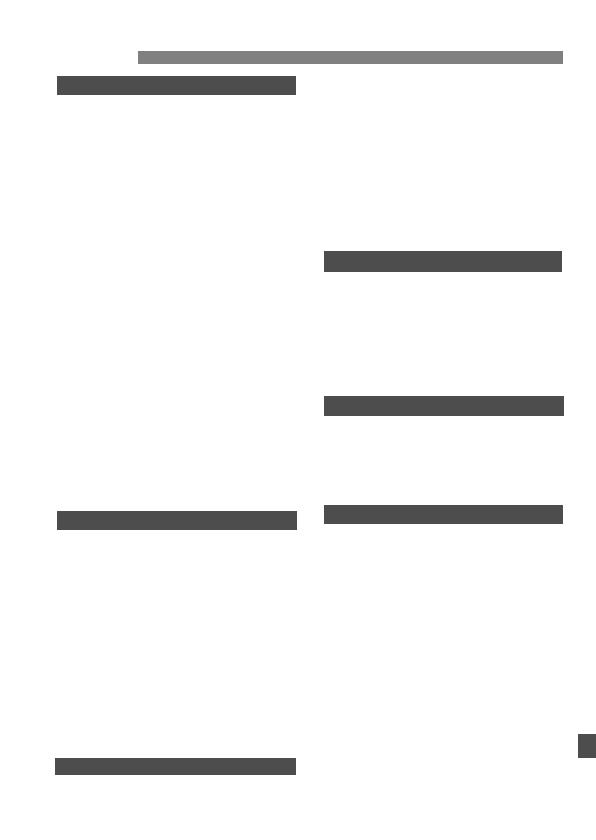
169
A
aan-/uitschakelaar.......................... 28
aantal exemplaren......... 127, 130, 133, 140
accessoires.................................. 158
A-DEP............................................ 88
Adobe RGB ....................................62
AE ..................................................80
AEB ................................................90
AE-programma ...............................80
AE-vergrendeling ...................92, 153
afbeeldingen bewerken.................. 53
afbeeldingsgrootte .......................153
AF-hulplicht ....................................74
AF-modus ......................................70
AF-punt ..........................................73
afstandsbediening ..................49, 159
afstellen ........................................135
AI Focus AF ................................... 72
AI Servo AF ....................................71
auto reset .......................................67
automatisch afspelen ...................112
automatische AF-puntselectie........ 73
automatische E-TTL II-flitsopname ......96, 101, 150
automatische opnameweergave ... 112
Av................................................... 84
B
B/W ................................................65
basisgebruik-modi ..........................16
batterij ..............................20, 22, 158
batterij voor datum/tijd vervangen .... 38
batterijcontrole ............................... 22
batterijoplader ................................17
beeldomkeren ..............................105
belichtingscompensatie.................. 89
belichtingsniveauverhoging ..........149
bestandsnummering ......................67
beveiligen..................................... 115
bewerkingsparameters............. 63, 64
Bubble Jet Direct ..........................132
C
C.Fn .............................................148
camera vasthouden .......................42
CF-kaart .................... 9, 26, 118, 159
close-up......................................... 46
communicatie .............................. 120
compressieratio............................. 52
continu ........................................... 67
continu-opname............................. 78
contrast .......................................... 64
CP Direct ..................................... 129
creatief gebruik-modi .....................16
D
datum/tijd instellen......................... 37
deelmeting..................................... 77
diafragma ...................................... 84
dioptrische aanpassing.................. 42
DPOF .......................................... 137
draadloos, multi-Speedlite-systeem .....101
draadloze afstandsbediening ..... 49, 159
E
eenvoudig afdrukken ...................123
enkele opname.............................. 78
evaluatieve meting ......................... 77
extensie ...................................52, 68
externe flitser............................... 101
F
FEB (reeksopnamen met flitser) .. 101
filtereffecten ...................................66
firmware......................................... 34
flitsbelichtingscompensatie ....100, 101
flitsbelichtingsvergrendeling...... 99, 101
flitser ..............................96, 101, 102
flitser uit ......................................... 47
flitsers van een ander merk ......... 102
flitssynchronisatietijd ................... 148
focusbevestigingslampje ................ 15
focusinstellingsknop ................70, 76
focusvergrendeling ........................75
formatteren ..................................118
foto zonder CF ............................... 41
foutcodes..................................... 157
FP-flits ......................................... 101
Index

170
Index
functiemogelijkhedentabel ...........152
G
gelijkstroomkoppeling .................... 24
gemiddelde meting met nadruk op midden...... 77
H
half indrukken ................................28
handmatige AF-puntselectie.......... 73
handmatige focus .......................... 76
handmatige witbalans ....................57
helemaal indrukken ........................28
high-speed flitssynchronisatie ......101
histogram .....................................108
hoofdinstelwiel .........................18, 29
I
index ............................................139
indexweergave .............................109
INFO. .....................................68, 107
ingebouwde flitser.......................... 96
instellingenmenu...................... 31, 34
interfacekabel .................................. 3
ISO-waarde.................................... 55
J
JPEG ............................................. 52
K
kijktijd ...........................................104
kleurruimte .....................................62
kleurtoon........................................ 64
kleurverzadiging............................. 64
L
landschap ...................................... 46
LCD-helderheid ............................106
LCD-paneel................................ 9, 14
LCD-paneelverlichting .................102
LCD-scherm .............................. 9, 34
lees-/schrijfindicator....................... 27
lens ............................................9, 25
levensduur batterij ......................... 23
lichtmeetmodus.............................. 77
M
M (Handmatig) .............................. 86
map ............................................... 67
maximale opnamereeks ................ 54
maximumaantal opnamen ............. 53
meegeleverde onderdelen ............... 3
menu's ............................... 31, 33, 34
MF ................................................. 76
N
nachtopnamen .............................. 47
namen van onderdelen.................. 12
NTSC .................................... 34, 114
O
oculairdop ...................................... 19
One-Shot AF ................................. 71
ontspanknop .................................. 28
opladen ......................................... 20
opnamekwaliteit ............................ 52
opnamemenu .......................... 31, 33
opnamemodus .............................. 16
opnamen bij lamplicht ................... 93
opnamesprong ............................ 111
P
P (Programma).............................. 80
PAL ........................................ 34, 114
papierinstellingen ........................ 125
PC-verbinding .............................. 120
persoonlijke voorkeuze ................ 148
persoonlijke voorkeuze wissen ..... 147
PictBridge .................................... 125
pieptoon ........................................ 50
pijltjestoetsen .......................... 18, 30
portret ............................................ 46
preview scherptediepte ................. 85
print/PTP ..................................... 120
printopties .................................... 137
programmakeuze .......................... 81
programmakeuzewiel .................... 16
PTP ............................................. 120

171
Index
R
RAW ...............................................53
RAW+JPEG ...................................52
rechtstreeks afdrukken .........119, 143
reeksopnamen op basis van witbalans........ 60
riem bevestigen.............................. 19
rode ogen-reductie .........................98
roteren ..........................................113
ruisreductie ..................................148
S
scherpte ......................................... 64
selecteren, afzonderlijke afbeeldingen ....140
selecteren, alle afbeeldingen .......142
sensor reinigen ..............................39
sluitersynchronisatie .................... 150
sluitertijd......................................... 82
specificaties .................................162
Speedlite, EX-serie ......................101
spiegel opklappen ..........................94
sport ...............................................47
spring 10 afbeeldingen of 100 afbeeldingen ....111
spring op datum ........................... 111
sRGB .............................................62
standaard .....................................139
standaardgebruik ........................... 16
stijl ........................................129, 132
systeemoverzicht ......................... 160
T
taal ................................................. 36
terugspelen ..................................107
timer ...............................................18
toningeffect ....................................66
transportmodus ..............................78
Tv................................................... 82
U
uitschakelen ............................28, 41
V
vergrote weergave ....................... 110
video OUT ...................................114
videokabel ................................... 114
volautomatisch ...............................44
W
waarschuwing door markering ....108
wandcontactdoos ..........................24
WB-BKT ........................................ 60
weergave enkele opname ........... 107
weergave met opname-informatie .....108
weergave van camera-instellingen ..... 68
weergavemenu ........................31, 33
wis camera-instellingen................. 35
wis instellingen .............................. 34
wisselstroomadapterset......... 24, 158
wissen ......................................... 116
wissen, alle opnamen ..................117
wissen, enkele opname ...............116
witbalans ....................................... 56
witbalanscorrectie.......................... 59
Z
zelfontspanner......................... 48, 78
zoeker ............................................15
zwart-wit ........................................ 65

INSTRUCTIEHANDLEIDING
NEDERLANDS
CANON (UK) LTD
For technical support, please contact the Canon Help Desk:
P.O. Box 431, Wallington, Surrey, SM6 0XU, VK
Tel: (08705) 143723 (Calls may be recorded)
Fax: (08705) 143340
For sales enquiries, please call on (0121) 666-6262
CANON COMMUNICATION & IMAGE FRANCE S.A.
102 Avenue du Général de Gaulle,
92257 LA GARENNE COLOMBES CEDEX, Frankrijk
Tél : Hot line 08 25 00 29 23
http://www.cci.canon.fr
CANON DEUTSCHLAND GmbH
Postfach 100401, 47704 Krefeld, Duitsland
Canon Hotline Service: 0180/5006022 (0,12 € / Min.)
www.canon.de
CANON ITALIA S.P.A.
Via Milano 8, I-20097 San Donato Milanese (MI), Italië
Tel: 02/8248.1 Fax: 02/8248.4604
Pronto Canon: 02/8249.2000
E-mail: [email protected]
http://www.canon.it
CANON ESPAÑA S.A.
C/Joaquín Costa, 41 – 28002 Madrid, Spanje
Tel. Atención al Cliente: 901.301.301
Help Desk: 906.301.255
http://www.canon.es
CANON BELGIUM N.V. / S.A.
Bessenveldstraat 7, B – 1831 Diegem, België
Tel.: (02) 722.04.11 Fax: (02) 721.32.74
Helpdesk : 0900-10627
http://www.canon.be
CANON LUXEMBOURG S.A.
Rue des Joncs 21, L-1818 Howald, Luxemburg
Tel.: (0352) 48 47 961 Fax: (0352) 48 47 96232
Helpdesk : 900-74100
http://www.canon.lu
CANON NEDERLAND N.V.
Neptunusstraat 1, 2132 JA Hoofddorp, Nederland
Tel.: 023 – 5 670 123 Fax: 023 – 5 670 124
Helpdesk: 023 – 5 681 681
http://www.canon.nl
CANON INC.
30-2 Shimomaruko 3-chome, Ohta-ku, Tokyo 146-8501, Japan
Europa, Afrika & Midden-Oosten
CANON EUROPA N.V.
PO Box 2262, 1180 EG Amstelveen, Nederland
CANON DANMARK A/S
Knud Højgaards Vej 1, DK-2860 Søborg, Denemarken
Tlf: 70 15 50 05 Fax: 44 88 22 99
www.canon.dk
CANON NORGE as
Hallagerbakken 110, Postboks 33, Holmlia, 1201 Oslo, Noorwegen
Tlf: 22 62 93 21 Faks: 22 62 06 15
E-mail: [email protected]
http://www.canon.no
Finland
CANON OY
Kuluttajatuotteet, Huopalahdentie 24,
PL1, 00351 Helsinki, Finland
Helpdesk: 020 366 466 (pvm)
Internet: www.canon.fi
CANON SVENSKA AB
Gustav III:s Boulevard 26, S-169 88 Solna, Zweden
Helpdesk: 08-744 8620 Fax 08-744 8527
http://www.canon.se
CANON (SCHWEIZ) AG
Industriestrasse 12, 8305 Dietlikon, Zwitserland
Consumer Imaging Group
Tel. 01-835-61 61
Hotline 0900 57 55 20 (CHF 2,13/min)
http://www.canon.ch
Oostenrijk
CANON GES.M.B.H.
Zetschegasse 11, A - 1230 Wien, Oostenrijk
Helpdesk Tel.: 01 66 146 412
Fax: 01 66 146 413
http://www.canon.at
Portugal
SEQUE – SOC. NAC. EQUIP., S.A.
Pr. Alegria, 58 – 2ºC, 1269-149 Lisboa, Portugal
Tel: +351213242830 Fax: +351213472751
E-mail: [email protected]
http://www.seque.pt
Deze Instructiehandleiding is geldig per januari 2005. Voor informatie over de
compatibiliteit van de camera met accessoires van na deze datum, kunt u zich
wenden tot een Canon Service Center.
CEL-SE8QA280 © CANON INC. 2005
INSTRUCTIEHANDLEIDING
-
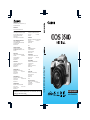 1
1
-
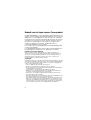 2
2
-
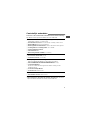 3
3
-
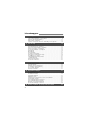 4
4
-
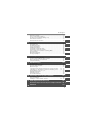 5
5
-
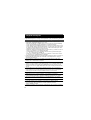 6
6
-
 7
7
-
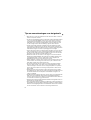 8
8
-
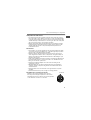 9
9
-
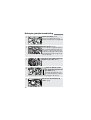 10
10
-
 11
11
-
 12
12
-
 13
13
-
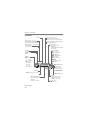 14
14
-
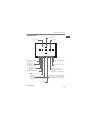 15
15
-
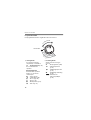 16
16
-
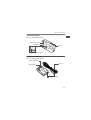 17
17
-
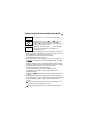 18
18
-
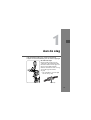 19
19
-
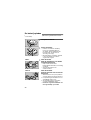 20
20
-
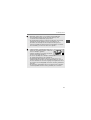 21
21
-
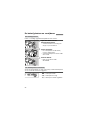 22
22
-
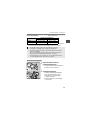 23
23
-
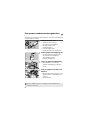 24
24
-
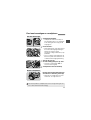 25
25
-
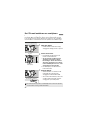 26
26
-
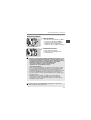 27
27
-
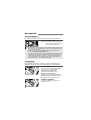 28
28
-
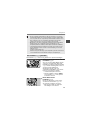 29
29
-
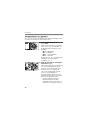 30
30
-
 31
31
-
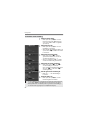 32
32
-
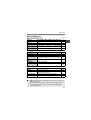 33
33
-
 34
34
-
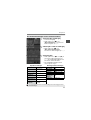 35
35
-
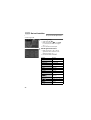 36
36
-
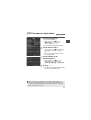 37
37
-
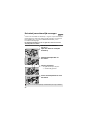 38
38
-
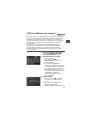 39
39
-
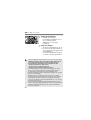 40
40
-
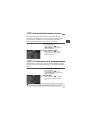 41
41
-
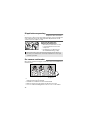 42
42
-
 43
43
-
 44
44
-
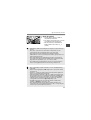 45
45
-
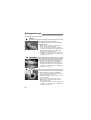 46
46
-
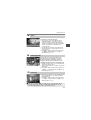 47
47
-
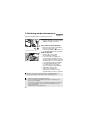 48
48
-
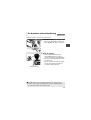 49
49
-
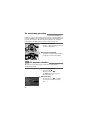 50
50
-
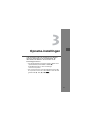 51
51
-
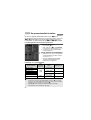 52
52
-
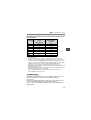 53
53
-
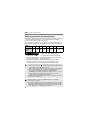 54
54
-
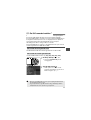 55
55
-
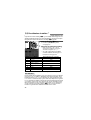 56
56
-
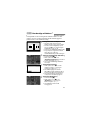 57
57
-
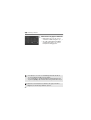 58
58
-
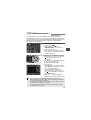 59
59
-
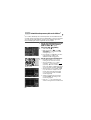 60
60
-
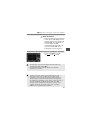 61
61
-
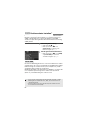 62
62
-
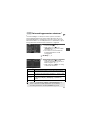 63
63
-
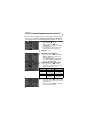 64
64
-
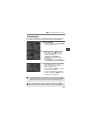 65
65
-
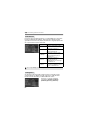 66
66
-
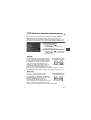 67
67
-
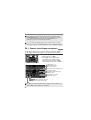 68
68
-
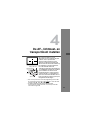 69
69
-
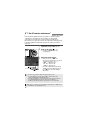 70
70
-
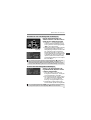 71
71
-
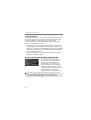 72
72
-
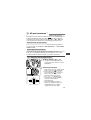 73
73
-
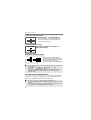 74
74
-
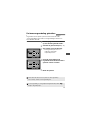 75
75
-
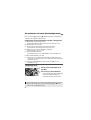 76
76
-
 77
77
-
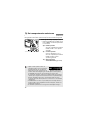 78
78
-
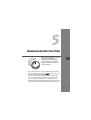 79
79
-
 80
80
-
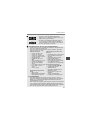 81
81
-
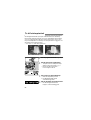 82
82
-
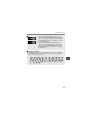 83
83
-
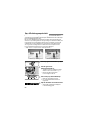 84
84
-
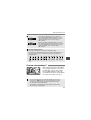 85
85
-
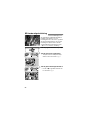 86
86
-
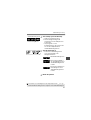 87
87
-
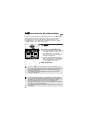 88
88
-
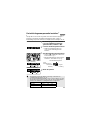 89
89
-
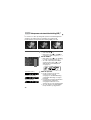 90
90
-
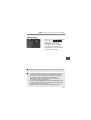 91
91
-
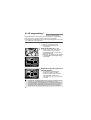 92
92
-
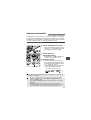 93
93
-
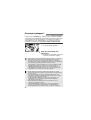 94
94
-
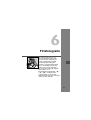 95
95
-
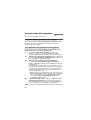 96
96
-
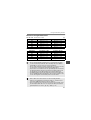 97
97
-
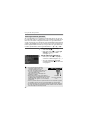 98
98
-
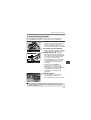 99
99
-
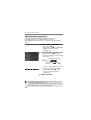 100
100
-
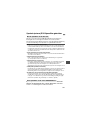 101
101
-
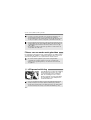 102
102
-
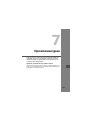 103
103
-
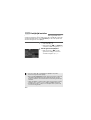 104
104
-
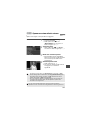 105
105
-
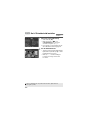 106
106
-
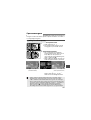 107
107
-
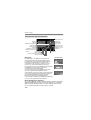 108
108
-
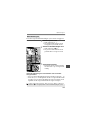 109
109
-
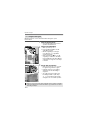 110
110
-
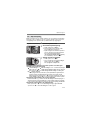 111
111
-
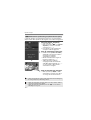 112
112
-
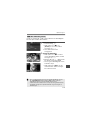 113
113
-
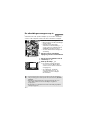 114
114
-
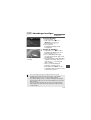 115
115
-
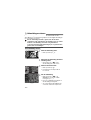 116
116
-
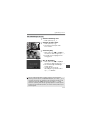 117
117
-
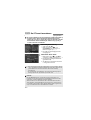 118
118
-
 119
119
-
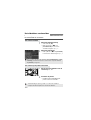 120
120
-
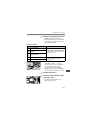 121
121
-
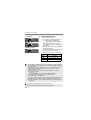 122
122
-
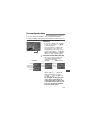 123
123
-
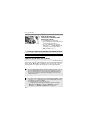 124
124
-
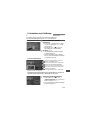 125
125
-
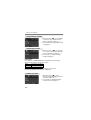 126
126
-
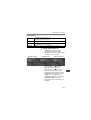 127
127
-
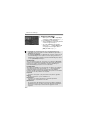 128
128
-
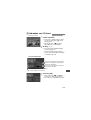 129
129
-
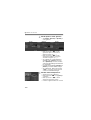 130
130
-
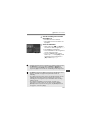 131
131
-
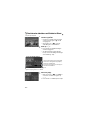 132
132
-
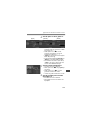 133
133
-
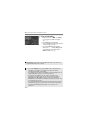 134
134
-
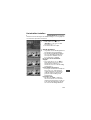 135
135
-
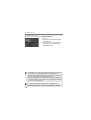 136
136
-
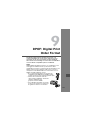 137
137
-
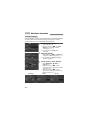 138
138
-
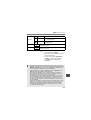 139
139
-
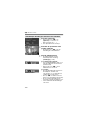 140
140
-
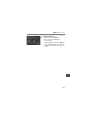 141
141
-
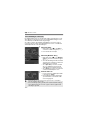 142
142
-
 143
143
-
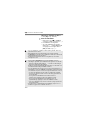 144
144
-
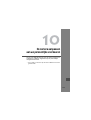 145
145
-
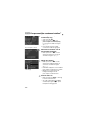 146
146
-
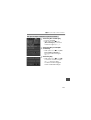 147
147
-
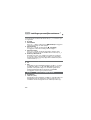 148
148
-
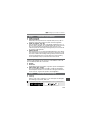 149
149
-
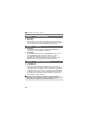 150
150
-
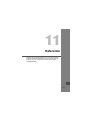 151
151
-
 152
152
-
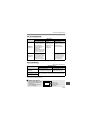 153
153
-
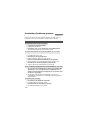 154
154
-
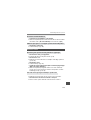 155
155
-
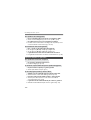 156
156
-
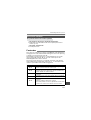 157
157
-
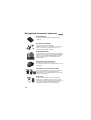 158
158
-
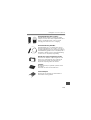 159
159
-
 160
160
-
 161
161
-
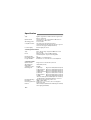 162
162
-
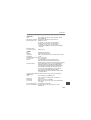 163
163
-
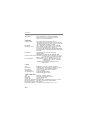 164
164
-
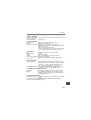 165
165
-
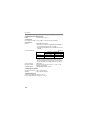 166
166
-
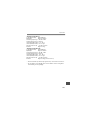 167
167
-
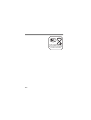 168
168
-
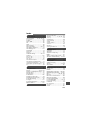 169
169
-
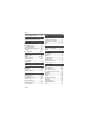 170
170
-
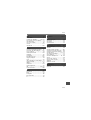 171
171
-
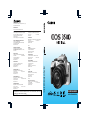 172
172
Canon EOS 350D de handleiding
- Categorie
- Bridge camera's
- Type
- de handleiding
- Deze handleiding is ook geschikt voor
Gerelateerde papieren
-
Canon EOS 5D Handleiding
-
Canon EOS 300V de handleiding
-
Canon EOS-1D Mark II de handleiding
-
Canon EOS 40D de handleiding
-
Canon EOS 450D Handleiding
-
Canon EOS 1000D Handleiding
-
Canon EOS 30D Handleiding
-
Canon 500 eos de handleiding
-
Canon EOS 20D Gebruikershandleiding
-
Canon EOS-1Ds Mark II Gebruikershandleiding